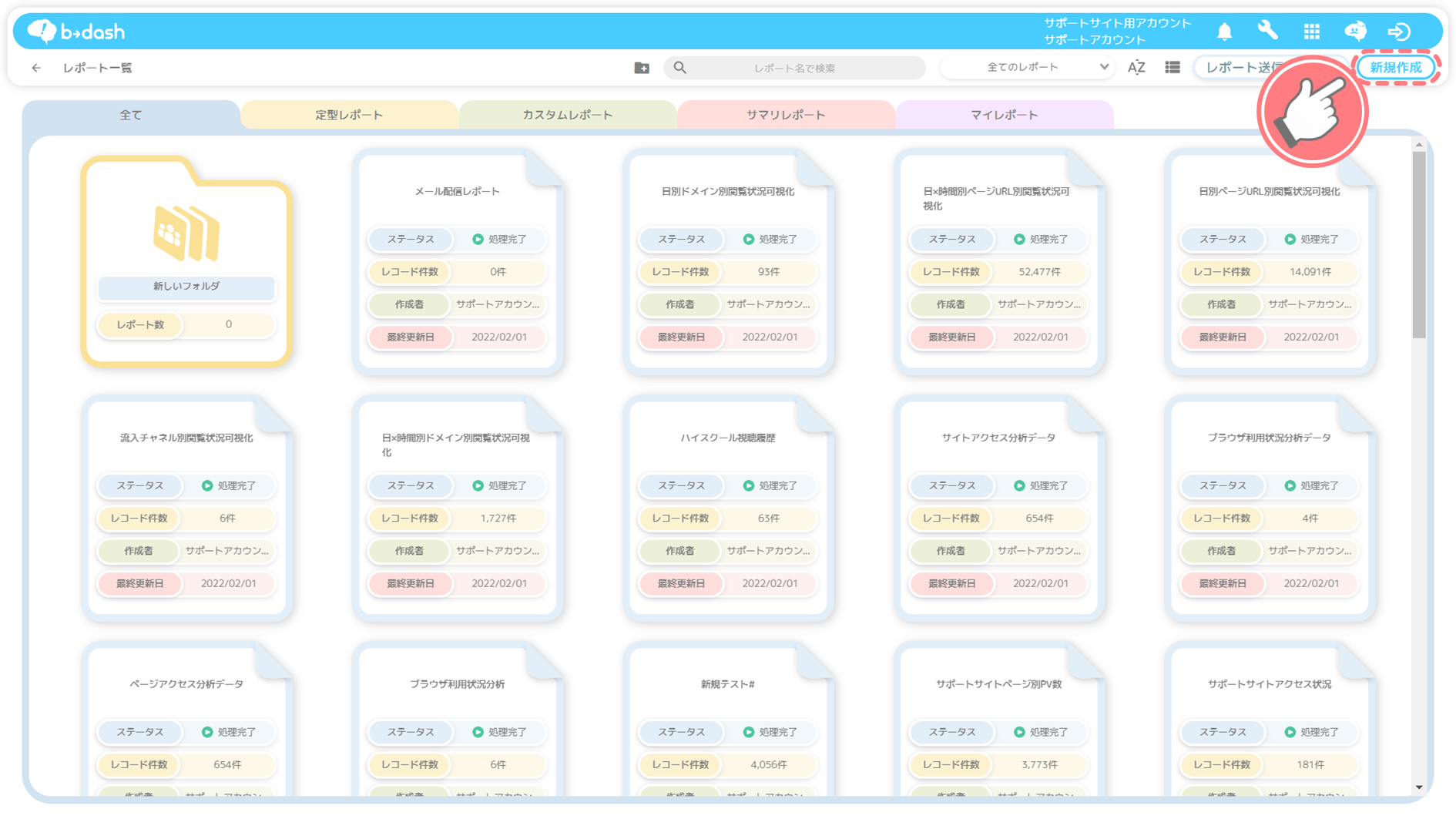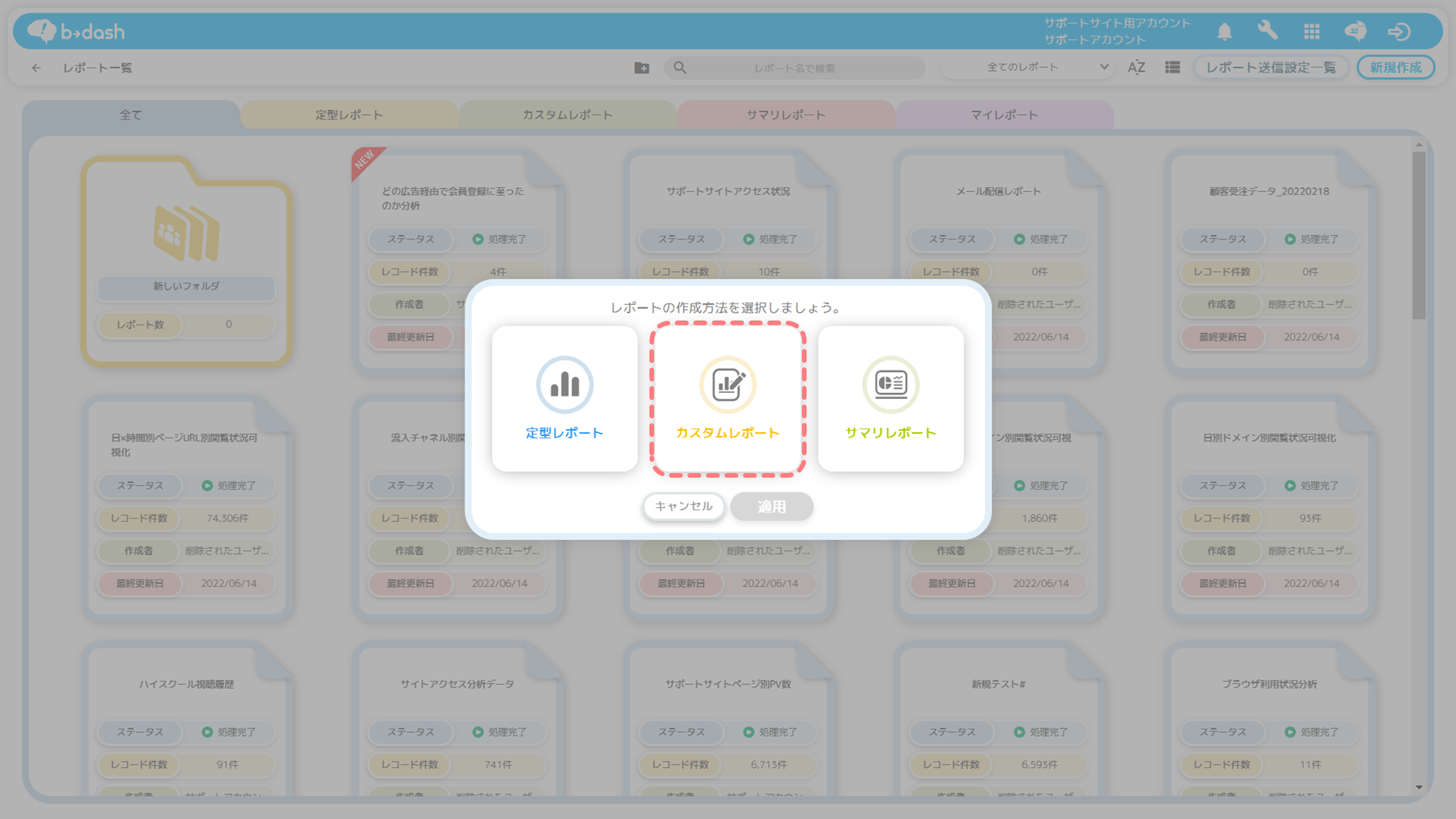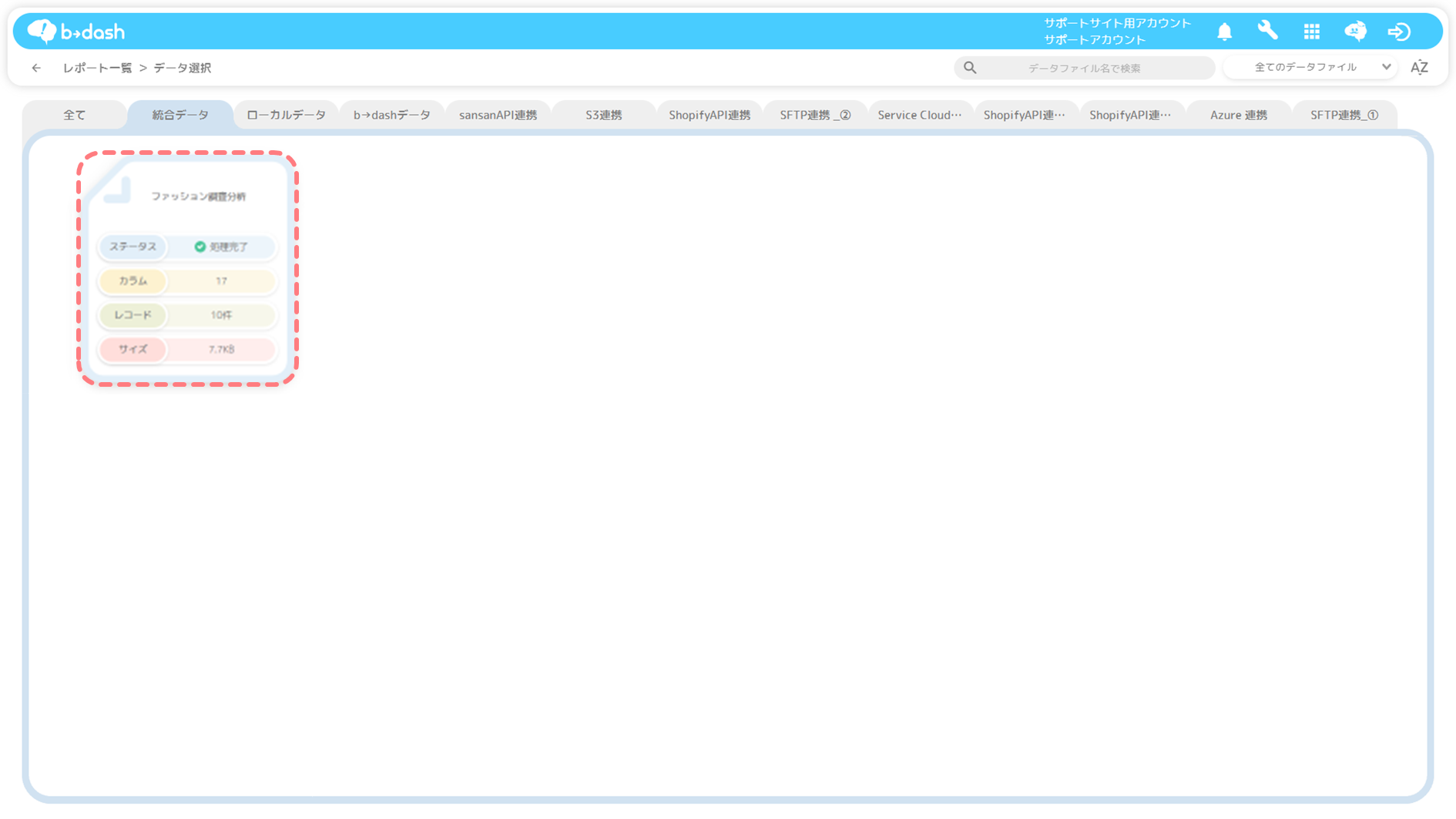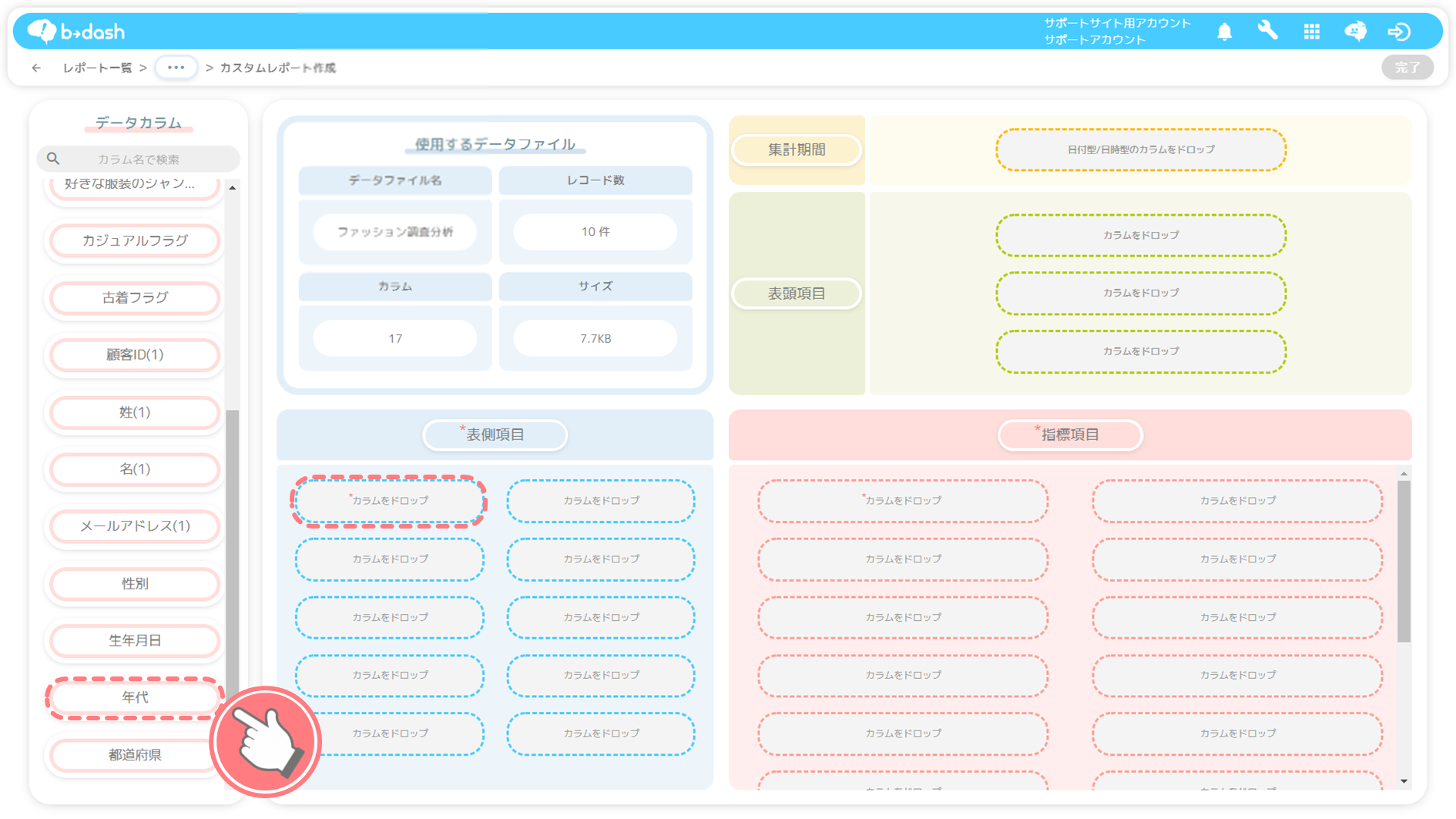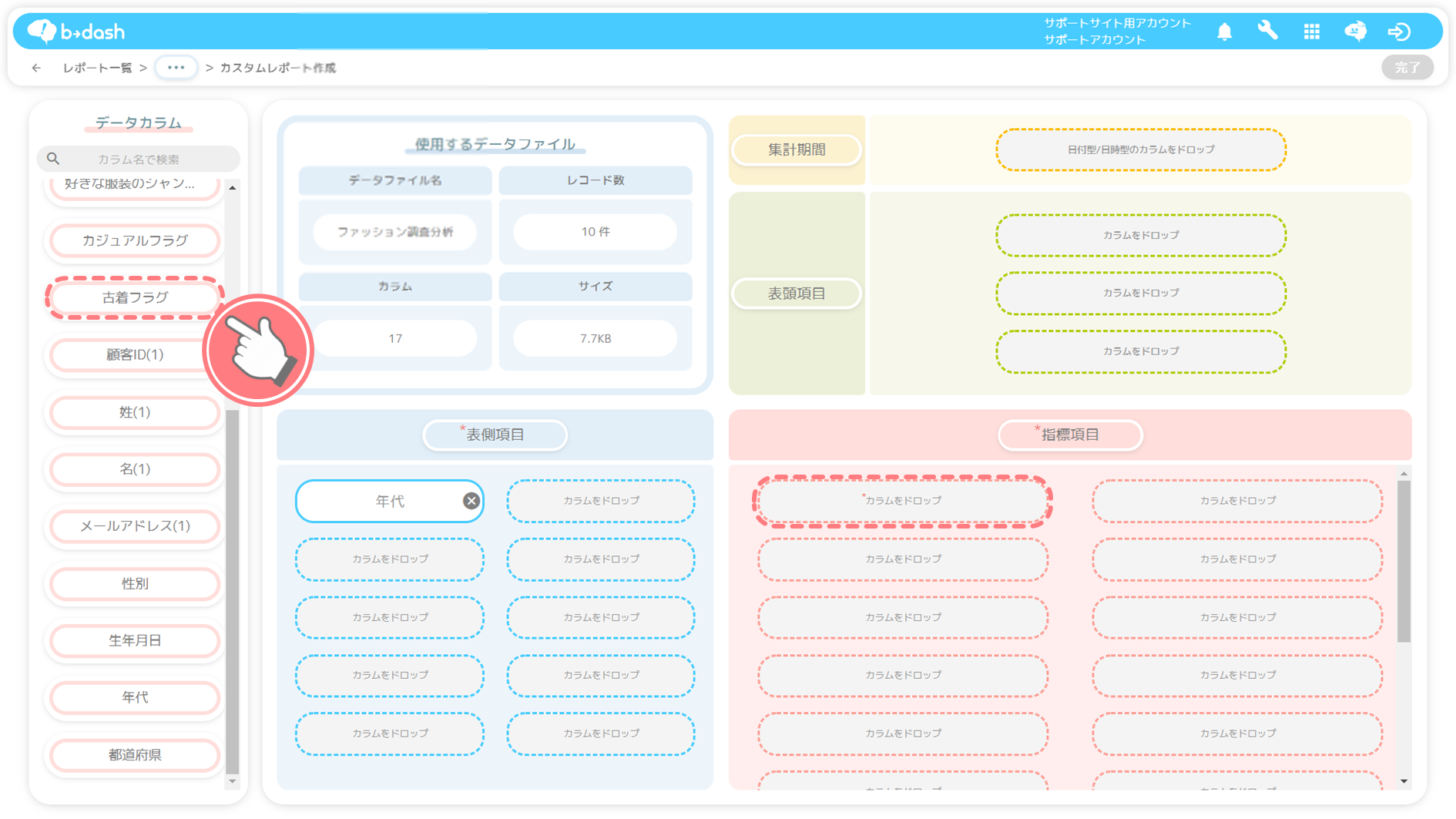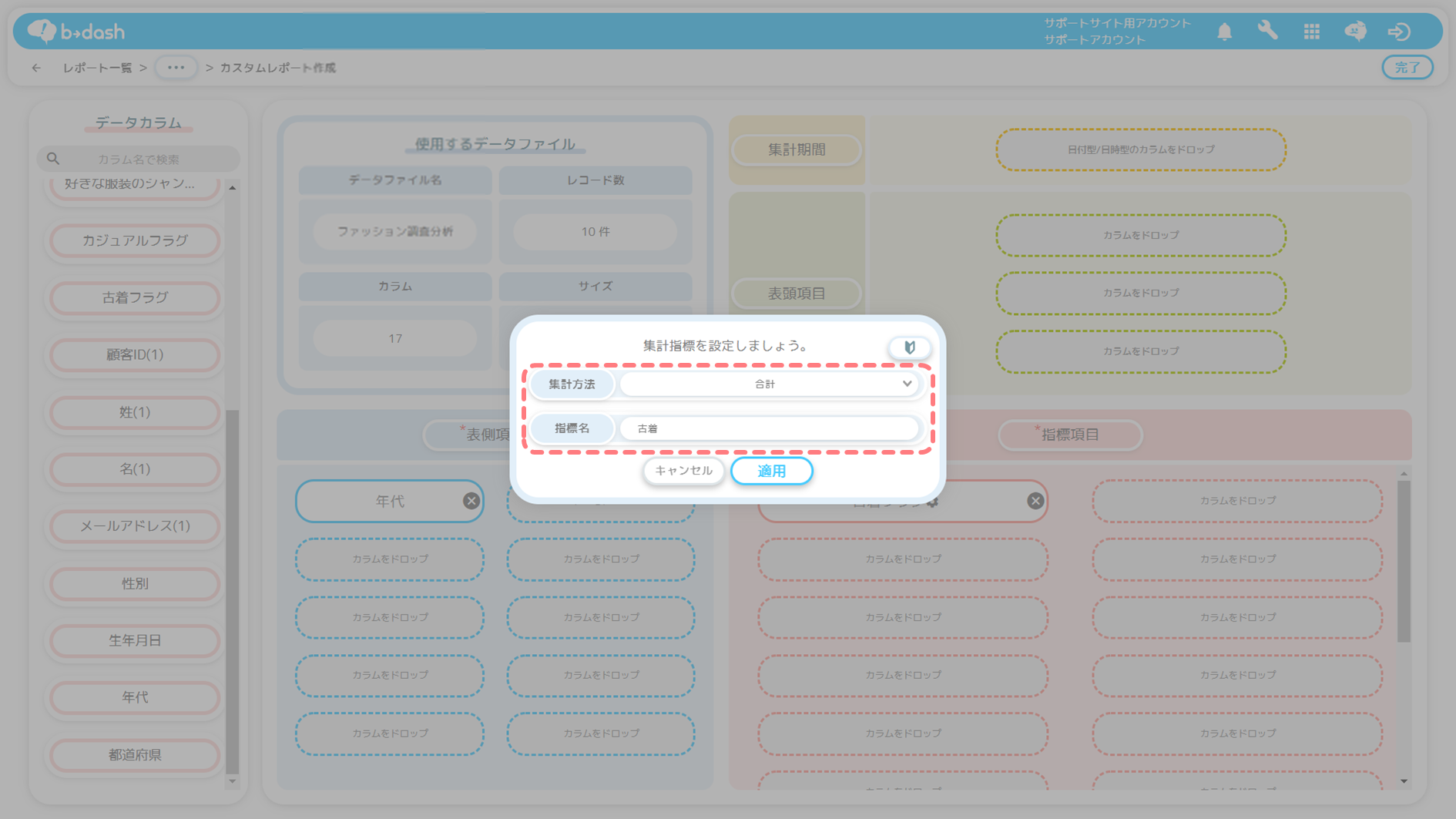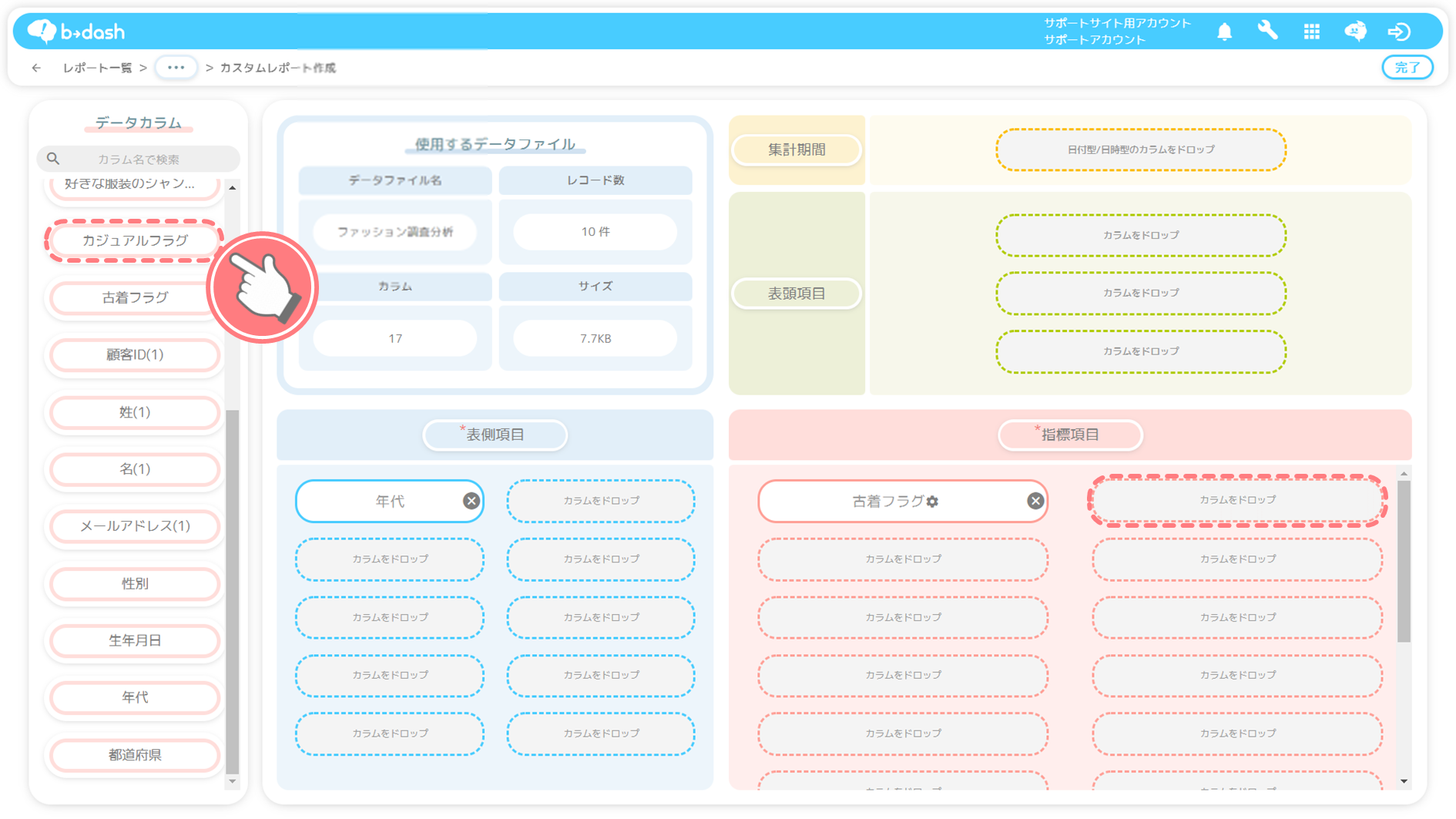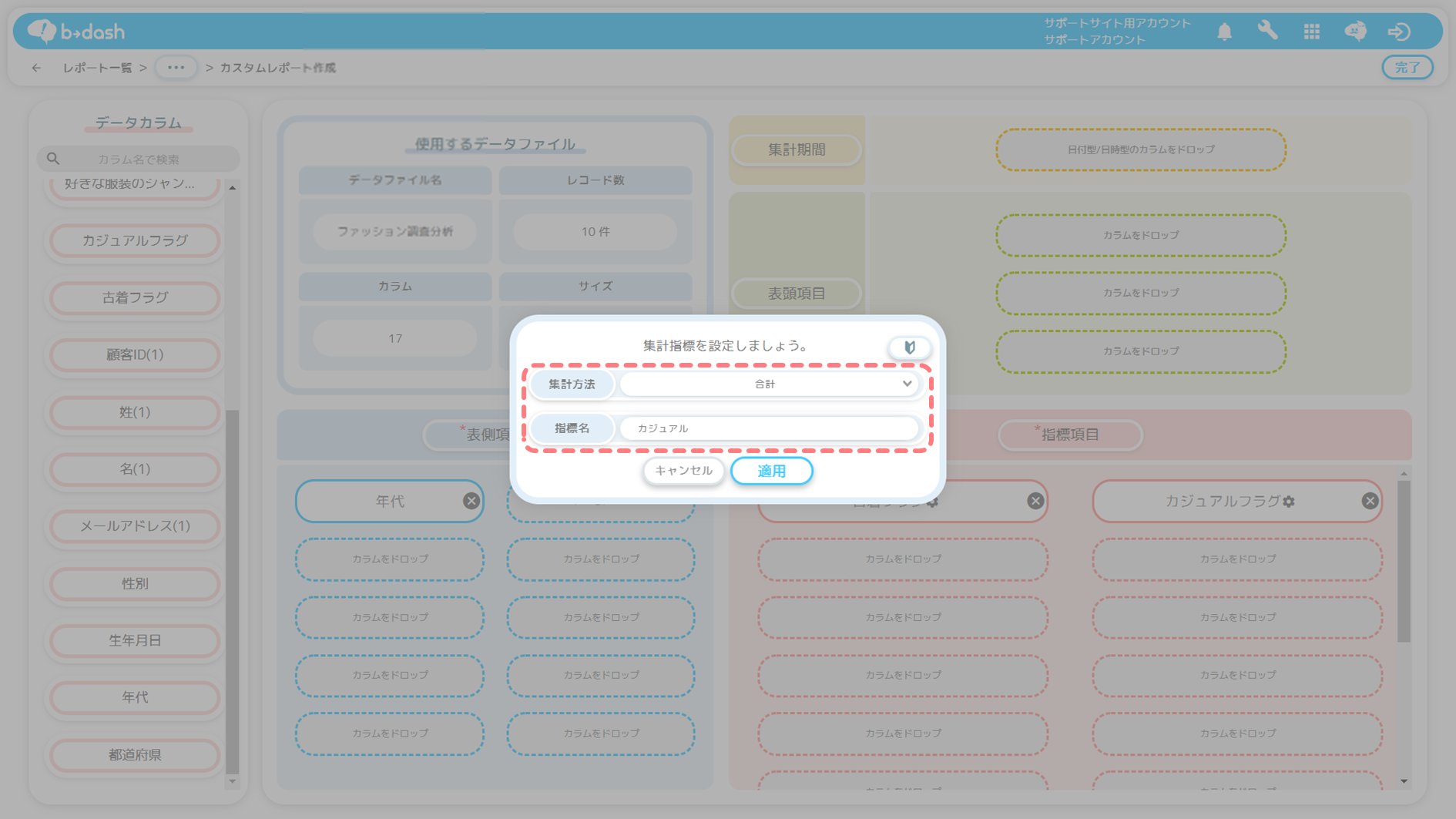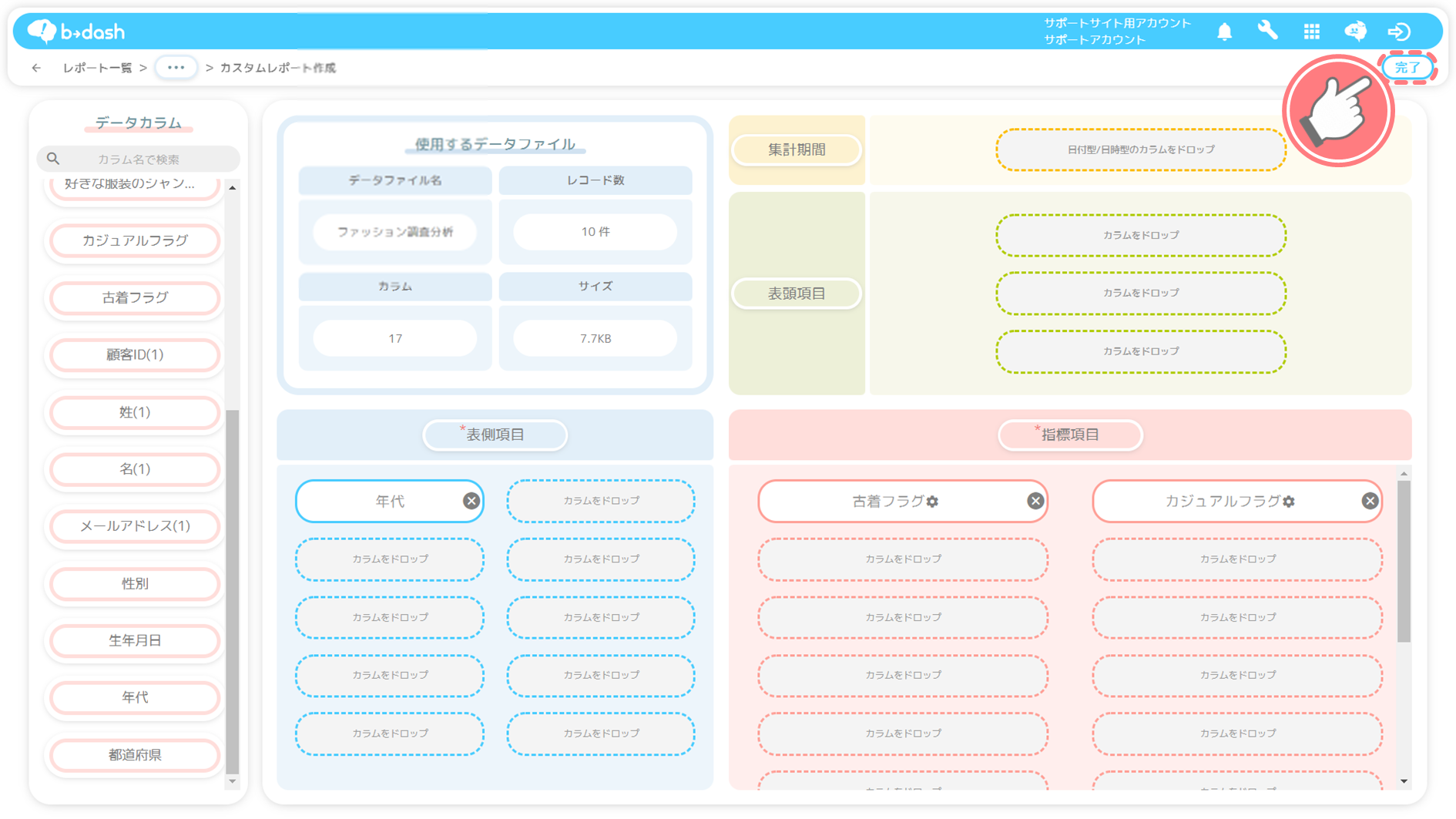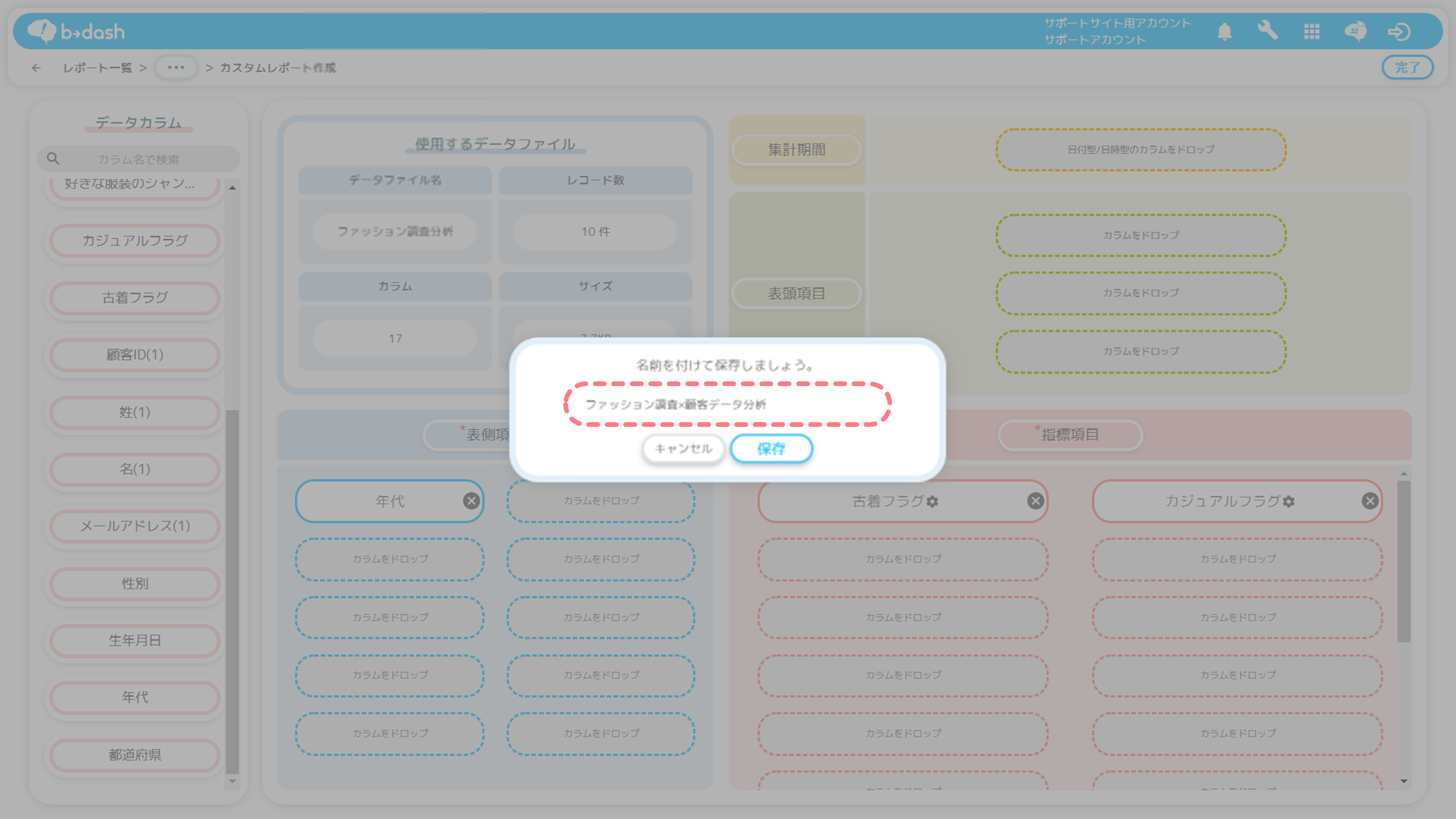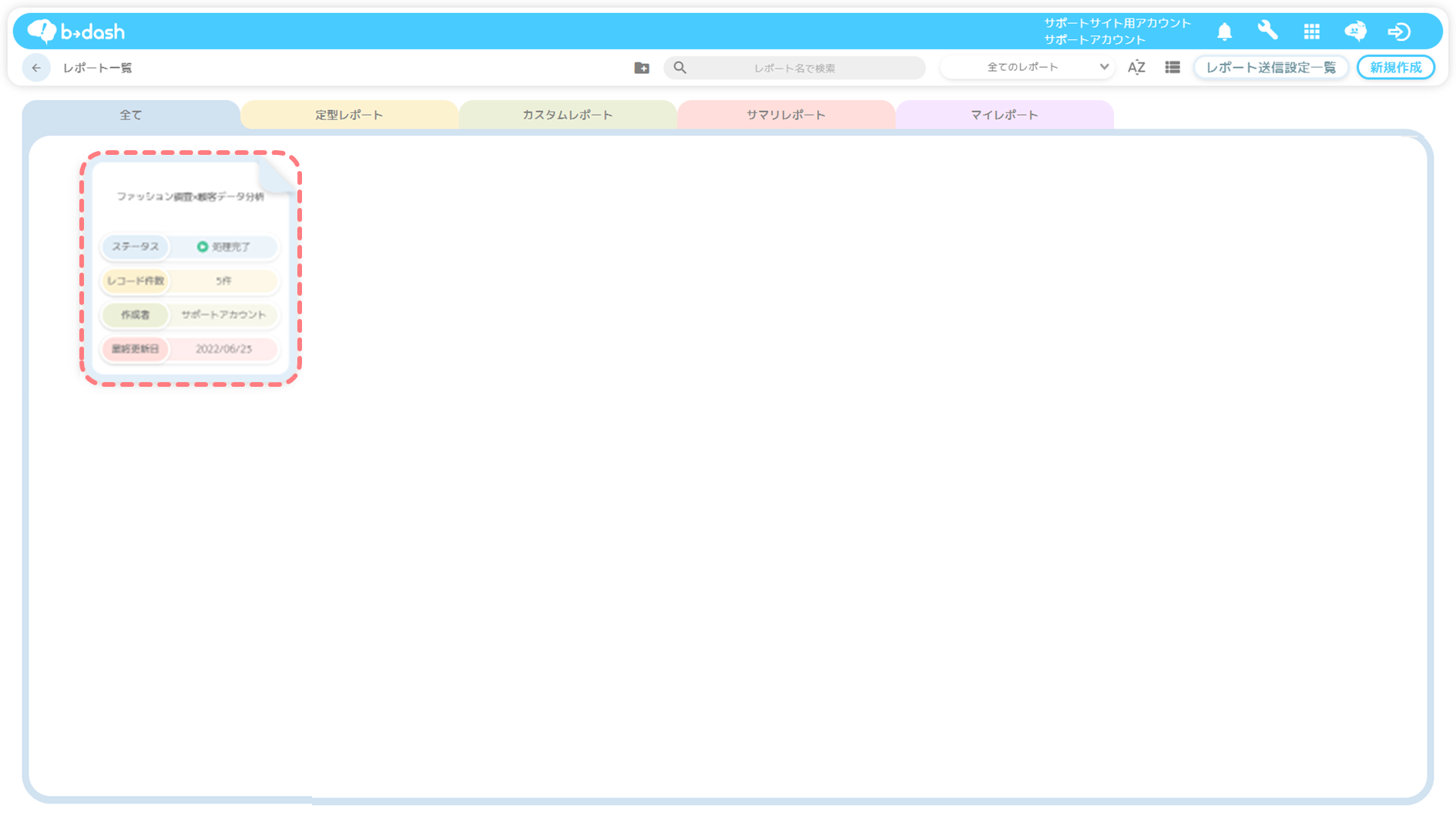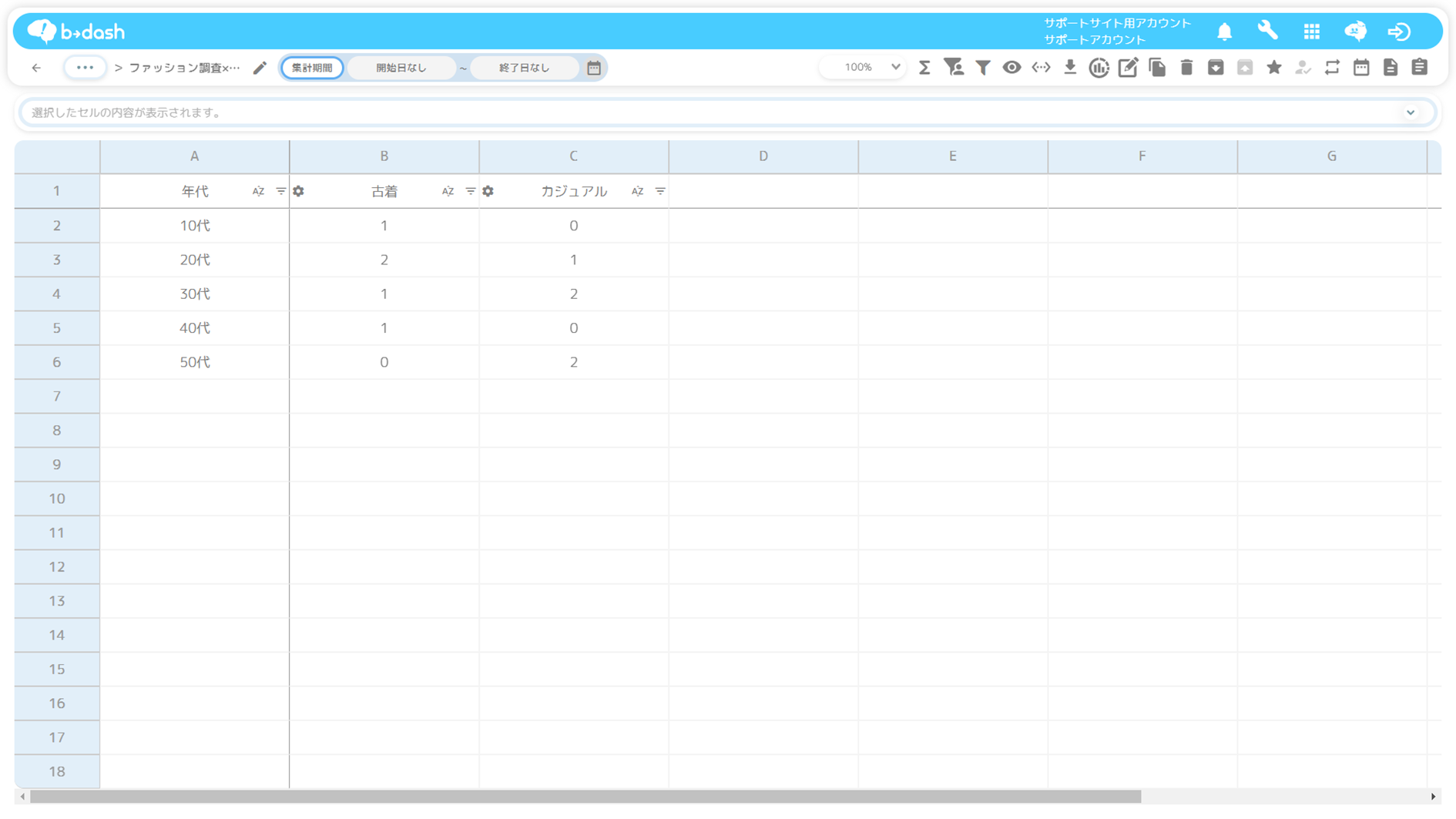目次
本記事で紹介するデータ加工の例
本記事では、「フォームで取得した回答と顧客情報を紐づけてレポートを作成したい」という要件について、b→dashのデータパレット機能を用いて、どのようにデータを加工すれば実現できるかをご紹介します。
データ加工の内容
本記事で紹介する活用例では以下のイメージのデータ加工を行います。
想定利用業界別 利用シーン
本記事で紹介するデータ加工の内容が「どのような業界の」「どのような企業において」「どのように活用されるか」の例をご紹介します。
【想定利用業界】EC専業/EC単品通販
活用企業イメージ
- アンケートフォームを活用している企業
- 顧客へのアンケートを実施し、取得した回答から分析を行っている企業
活用イメージ
- フォームで取得した回答と顧客情報を紐づけ、趣味嗜好の傾向を分析したい
加工/統合に必要なデータ
本記事で紹介するデータ加工/統合を実施するには、以下表において『必須』となっているデータ(カラム)が含まれたデータファイルを用意しておく必要があります。
| # | カラム | データ型 | 必須 | 参照データ | データ定義 |
| 1 | 顧客ID | テキスト | ● | 顧客データ | ※顧客データの主キー |
| 2 | メールアドレス | テキスト | ● | 顧客データ | - |
※上記カラムがb→dash上に存在しない場合(b→dashに連携していない場合)は、データ連携をまず初めに実施頂くようお願いいたします
データ準備と活用までの流れ
本記事では、貴社が分析したい「フォーム回答データ」「顧客データ」に加工/統合を用いてレポートに必要なデータを構築する手順と、構築したデータを利用して、フォームで取得した回答と顧客情報を紐づけたレポートの作成を行う例を紹介します。
データ構築~活用までのStep
以下4つのStepを実施することで、データ準備とデータ活用を実現することができます。
❶「年代」カラムを作成する
「顧客データ」の「生年月日」カラムから「年代」カラムを作成する手順について説明します。
「データパレット」をクリックします
「データを確認する」をクリックします
「顧客データ」をクリックします
「テンプレート」をクリックします
「算出」のタブをクリックします
『「生年月日」から「年代」を算出』を選択し、「適用」をクリックします
「生年月日」のカラムを選択します
任意の条件を入力し、「適用」をクリックします
今回は下記の条件で入力しています。
・【刻み値】:「10歳刻み(10代,20代)」
・【最大値】:「60」歳以上の場合「60代以上」に変換
・【最小値】:「9」歳以下の場合「10代未満」に変換
・【カラムに値がない場合】:「NULL」
任意のカラム名を入力し、「保存」をクリックします
今回は「年代」と入力しています。
年代が算出されたカラムが表示されます
「保存」をクリックします
ファイル名「顧客データ加工済」を入力し「保存」をクリックします
作成したデータファイルが表示されます
❷ 貴社が分析したい「フォーム回答データ」「顧客データ」を統合する
貴社が分析したい「フォーム回答データ」「顧客データ_加工済」の2つのデータファイルを「メールアドレス」カラムをキー項目として選択し横統合を行います。
今回は、顧客への「ファッション調査」を行った例を用いて紹介します。
「統合する」をクリックします
「カスタマイズ」をクリックします
「データファイル」アイコンをクリックします
フォーム回答データである「ファッション調査」をクリックします
※フォーム回答データの「データファイル名」は、CMSで作成した「施策名」になります
「データファイル」アイコンをクリックします
「顧客データ_加工済」をクリックします
「統合」アイコンをクリックします
「【横】方向に統合」を選択し、「適用」をクリックします
「メールアドレス」を選択し、「次へ」をクリックします
ただし、「顧客ID」をキー項目として統合するためには、「フォーム回答データ」の「顧客ID」カラムに値が入っている必要があります。
フォームに回答したユーザーの「顧客ID」を取得するためには、作成したフォームURLをパラメータ設定してください。
パラメータ設定の手順については「webサイトへの流入元を取得したい」をご参照ください。
「先に選択したデータに対して統合する」を選択し、「適用」をクリックします
任意のファイル名を入力し、「保存」をクリックします
今回は「ファッション調査×顧客データ_加工済データ」と入力しています。
「保存」をクリックします
「OFF」をクリックし、「ON」に変更します
「データ確認」をクリックします
作成したデータファイルが表示されます
❸『古着フラグ』『カジュアルフラグ』カラムを作成する
『好きな服のジャンルは?』カラムを加工し『古着フラグ』『カジュアルフラグ』カラムを作成します。
『古着フラグ』カラムを作成する
「ファッション調査×顧客データ_加工済データ」をクリックします
「IF文」をクリックします
「好きな服装のジャンルは?」カラムを選択し、「適用」をクリックします
下記の条件を入力し、「適用」をクリックします
①
【カラム】「好きな服装のジャンルは?」
【条件】「次に完全一致」「古着」
【値】「次の値」「1」
②
【値】「次の値」「0」
「IF文」で作成したカラムの名称を変更します
今回は「古着フラグ(テキスト)」というカラム名に変更しています。
「型変換」をクリックします
「古着フラグ(テキスト)」をクリックします
下記の条件を入力し、「適用」をクリックします
【データ型の選択】:「テキスト型」を「整数型」へ変更
【型変換エラーの設定】:「クレンジングを中止する」
※ 型変換エラーの設定は任意の条件をご指定ください
「上書き保存」を選択後、
カラム名「古着フラグ」を入力し「保存」をクリックします
「古着フラグ」が作成されました
『カジュアルフラグ』カラムを作成する
「IF文」をクリックします
「好きな服装のジャンルは?」カラムを選択し、「適用」をクリックします
下記の条件を入力し、「適用」をクリックします
①
【カラム】「好きな服装のジャンルは?」
【条件】「次に完全一致」「カジュアル」
【値】「次の値」「1」
②
【値】「次の値」「0」
「IF文」で作成したカラムの名称を変更します
今回は「カジュアルフラグ(テキスト)」というカラム名に変更しています。
「型変換」をクリックします
「カジュアルフラグ(テキスト)」をクリックします
下記の条件を入力し、「適用」をクリックします
【データ型の選択】:「テキスト型」を「整数型」へ変更
【型変換エラーの設定】:「クレンジングを中止する」
※ 型変換エラーの設定は任意の条件をご指定ください
「上書き保存」を選択後、
カラム名「カジュアルフラグ」を入力し「保存」をクリックします
「保存」をクリックします
ファイル名「ファッション調査分析」を入力し「保存」をクリックします
データファイルが作成されました
❹ フォームで取得した回答と顧客情報を紐づけたレポートを作成する
作成したデータファイルを用いてレポートの作成を行います。
レポートの項目として「年代」「古着フラグ」「カジュアルフラグ」カラムを選択することで、フォームで取得した回答と顧客データを紐づけたレポートを作成することができます。
「BI」をクリックします
「新規作成」をクリックします
「カスタムレポート」をクリックします
「❸で作成したデータファイル」をクリックします
「年代」カラムを「表側項目」にドラッグします
「古着フラグ」カラムを「指標項目」にドラッグします
下記の条件を指定して、「適用」をクリックします
【集計方法】:「合計」
【指標名】:「古着」
「カジュアルフラグ」カラムを「指標項目」にドラッグします
下記の条件を指定して、「適用」をクリックします
【集計方法】:「合計」
【指標名】:「カジュアル」
「完了」をクリックします
ファイル名を入力して、「保存」をクリックします
今回は「ファッション調査×顧客データ分析」と入力しています。

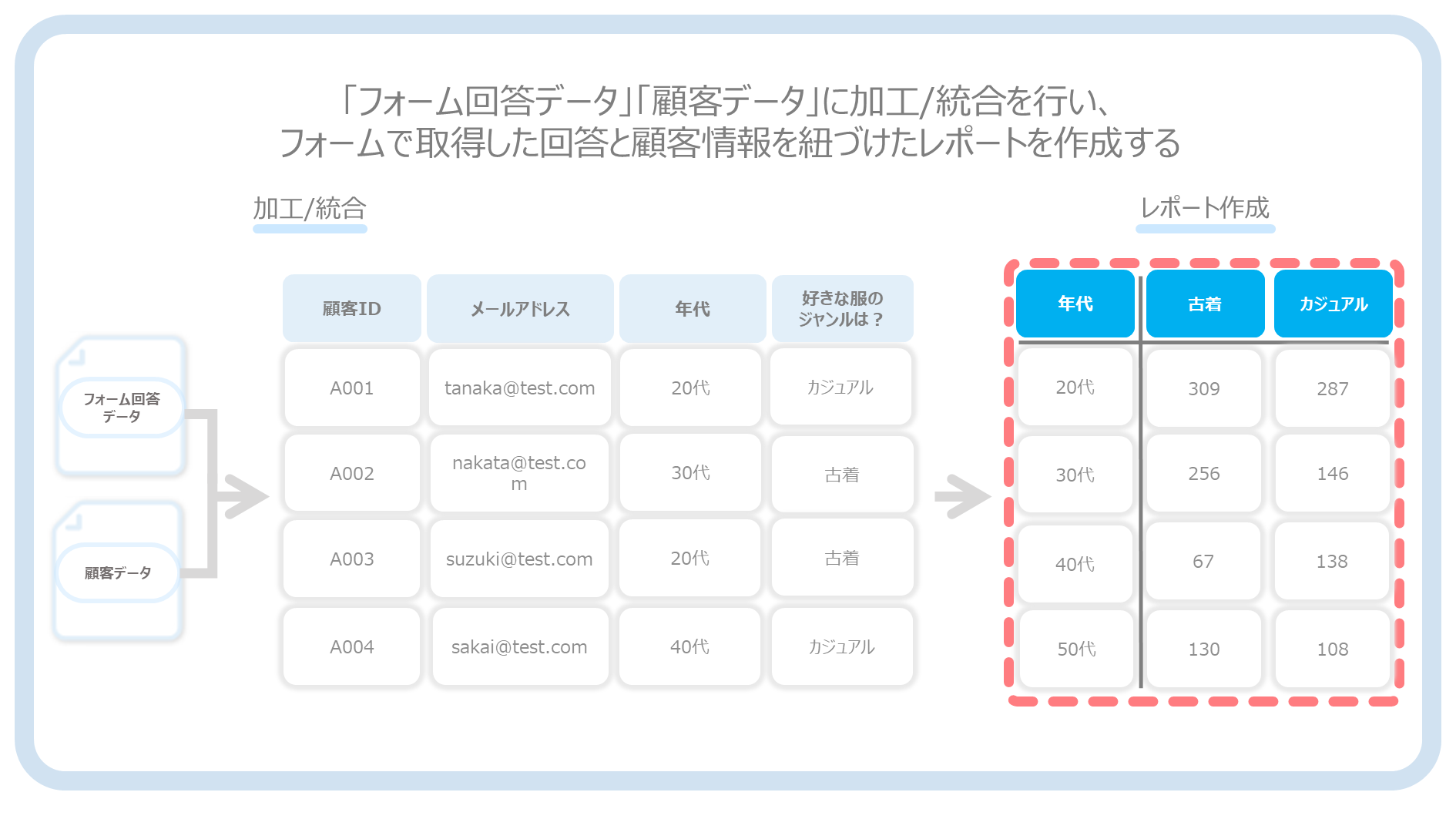
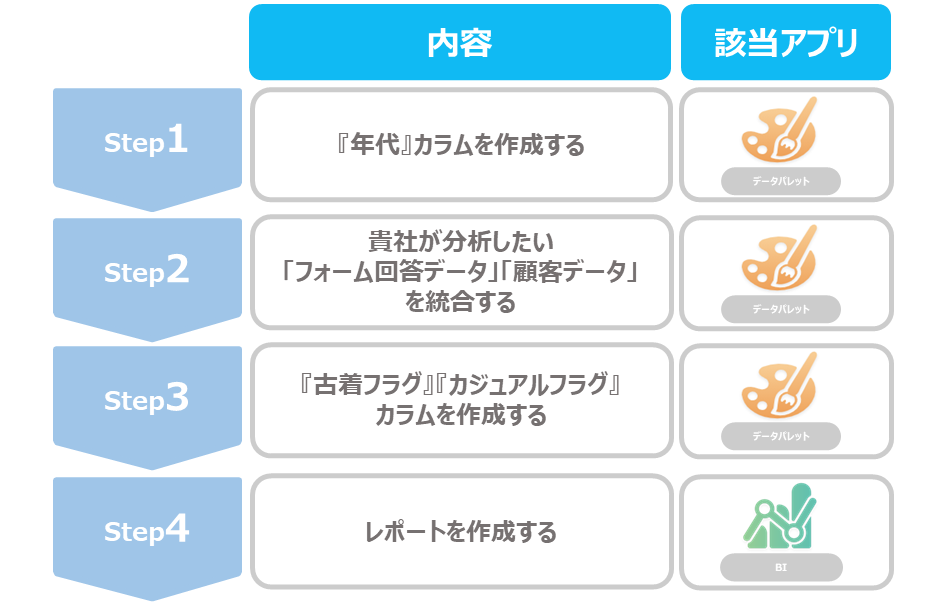
-1.png)
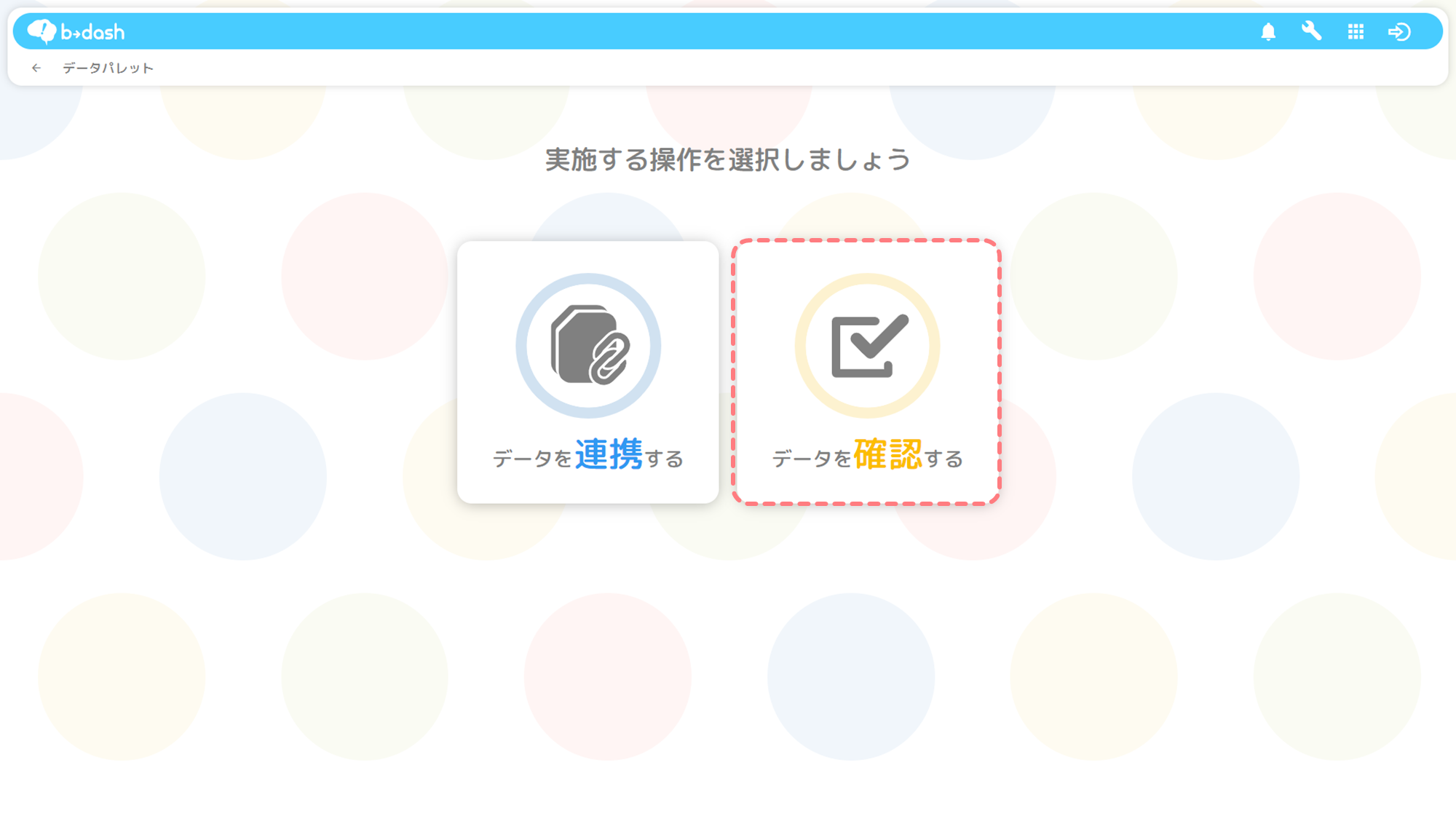
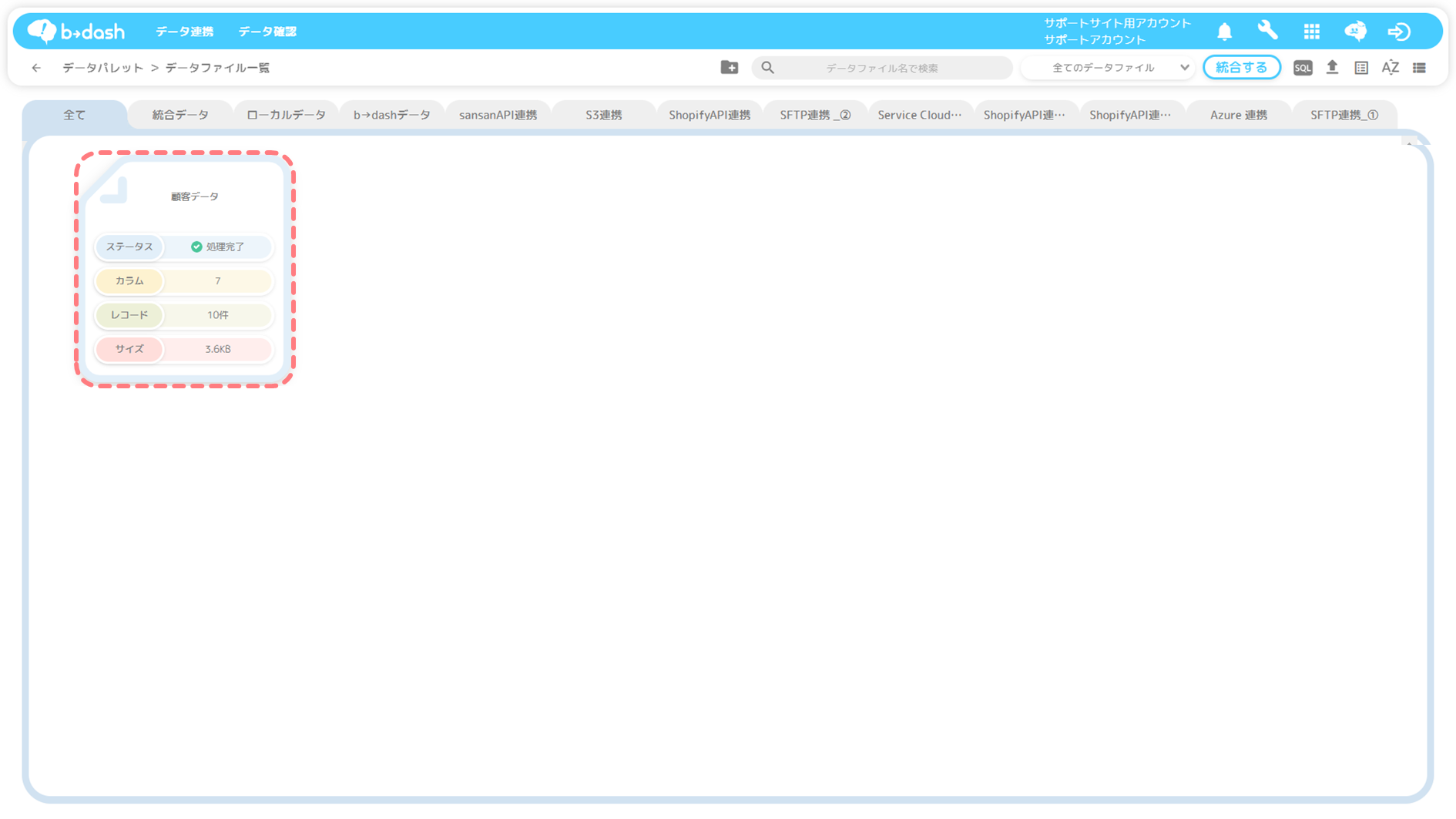
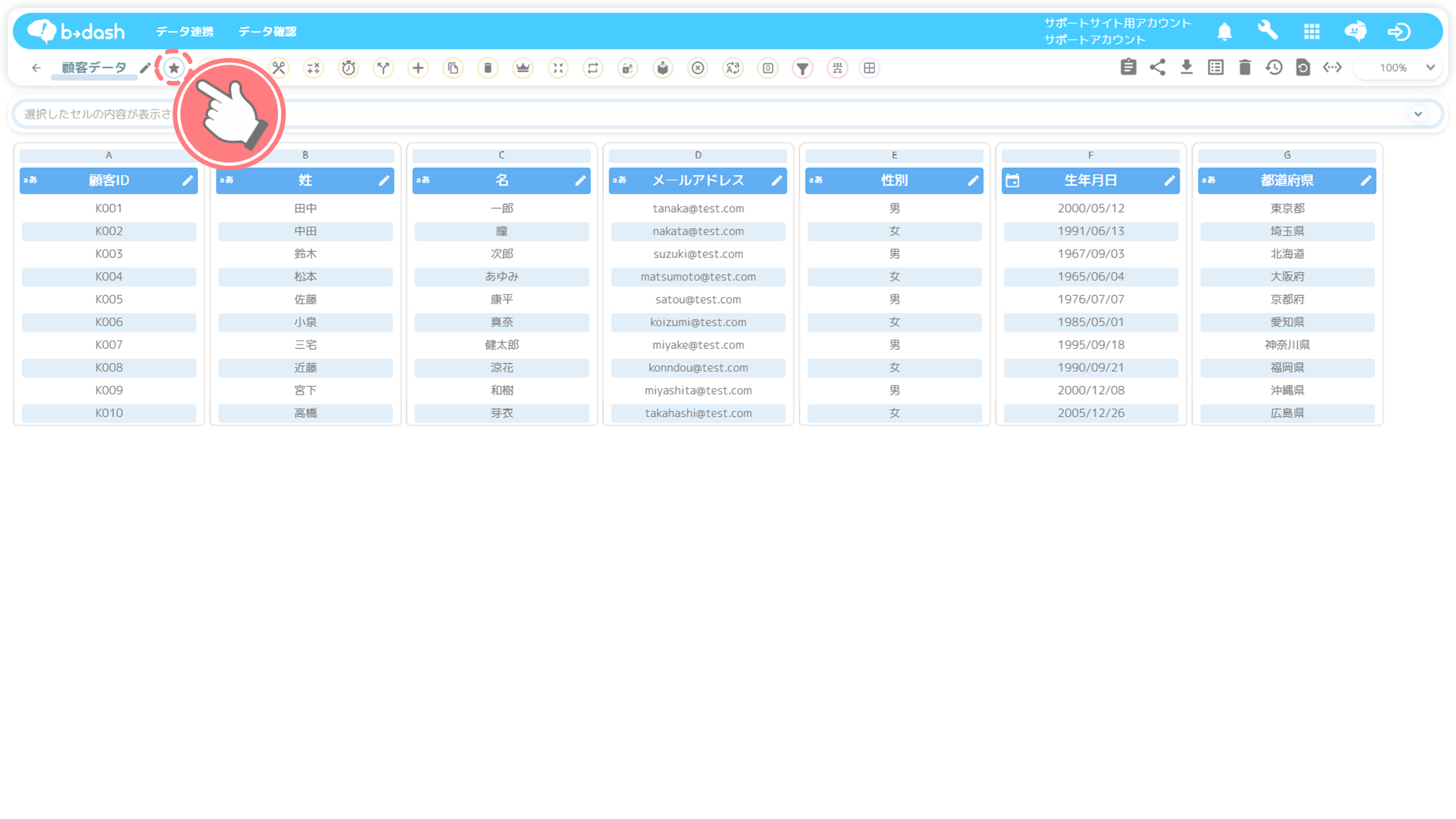
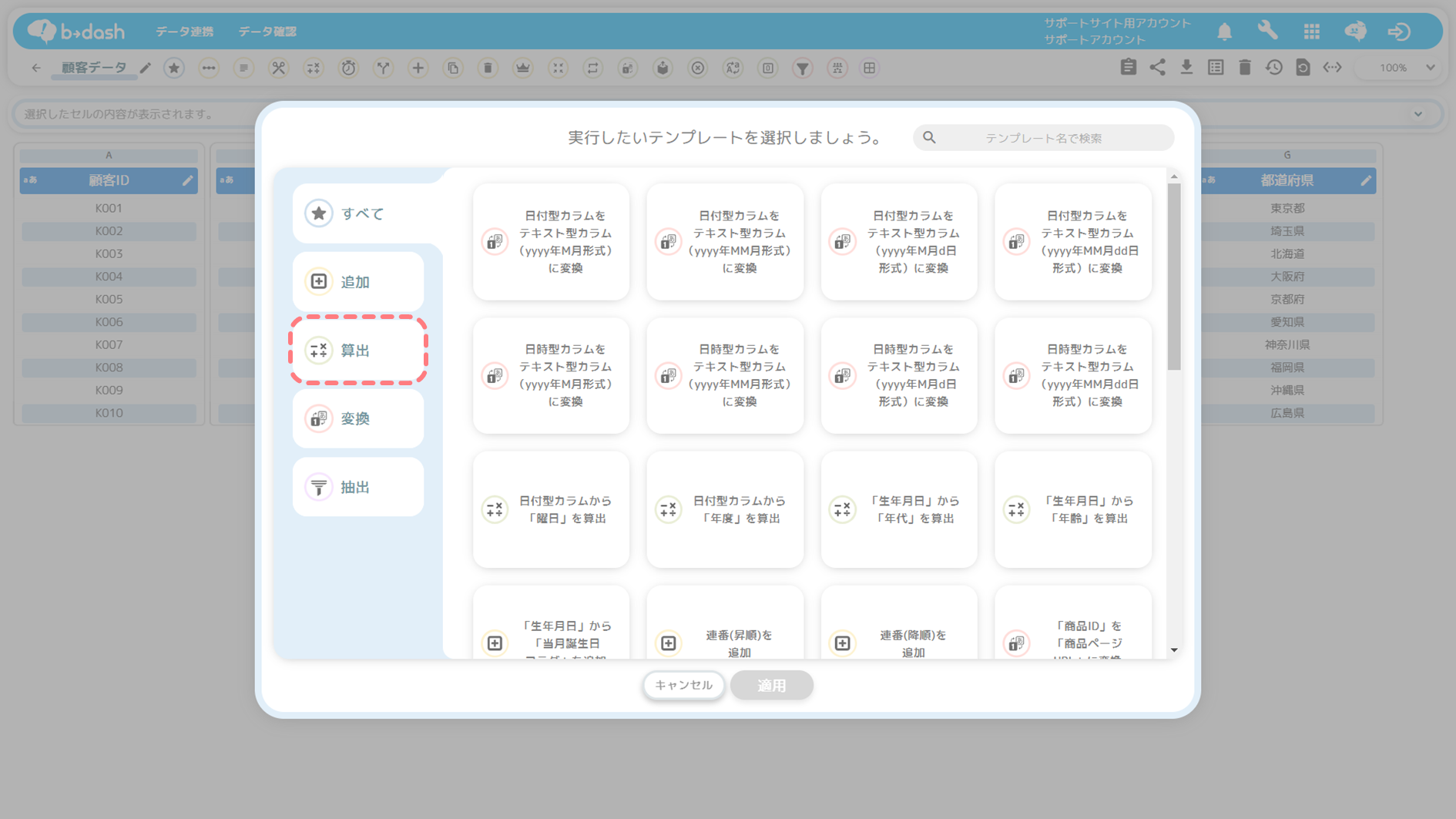
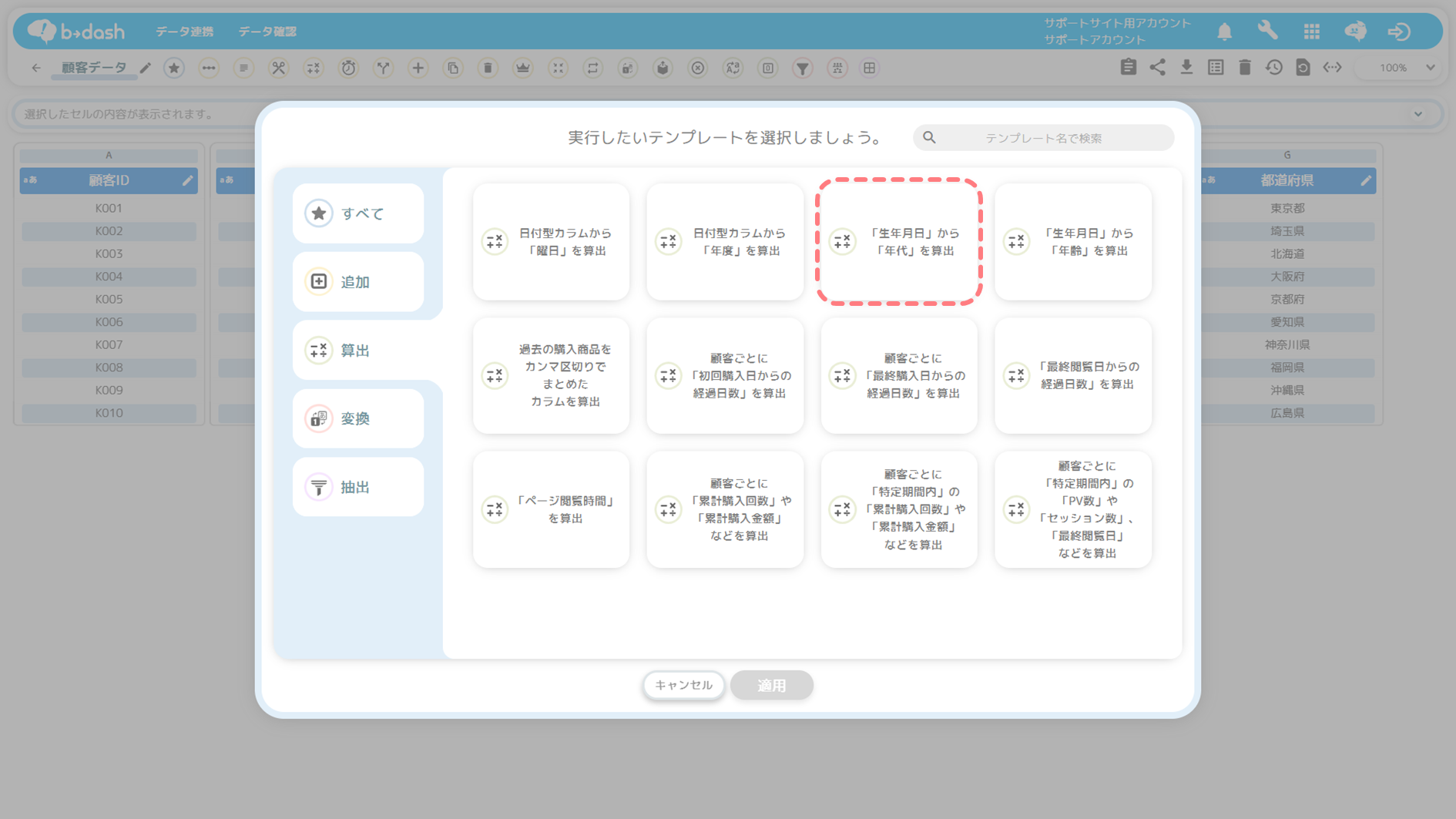
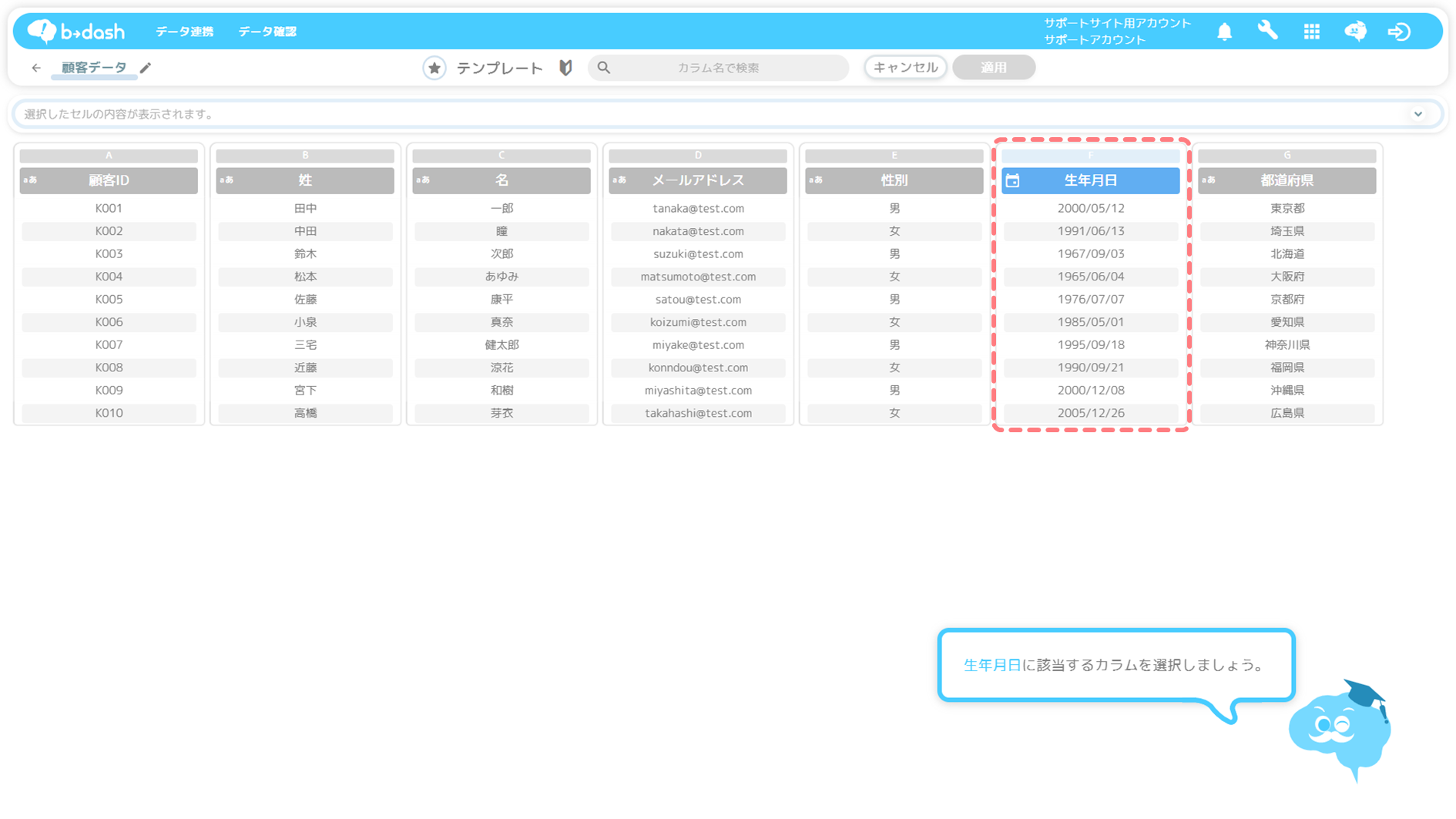
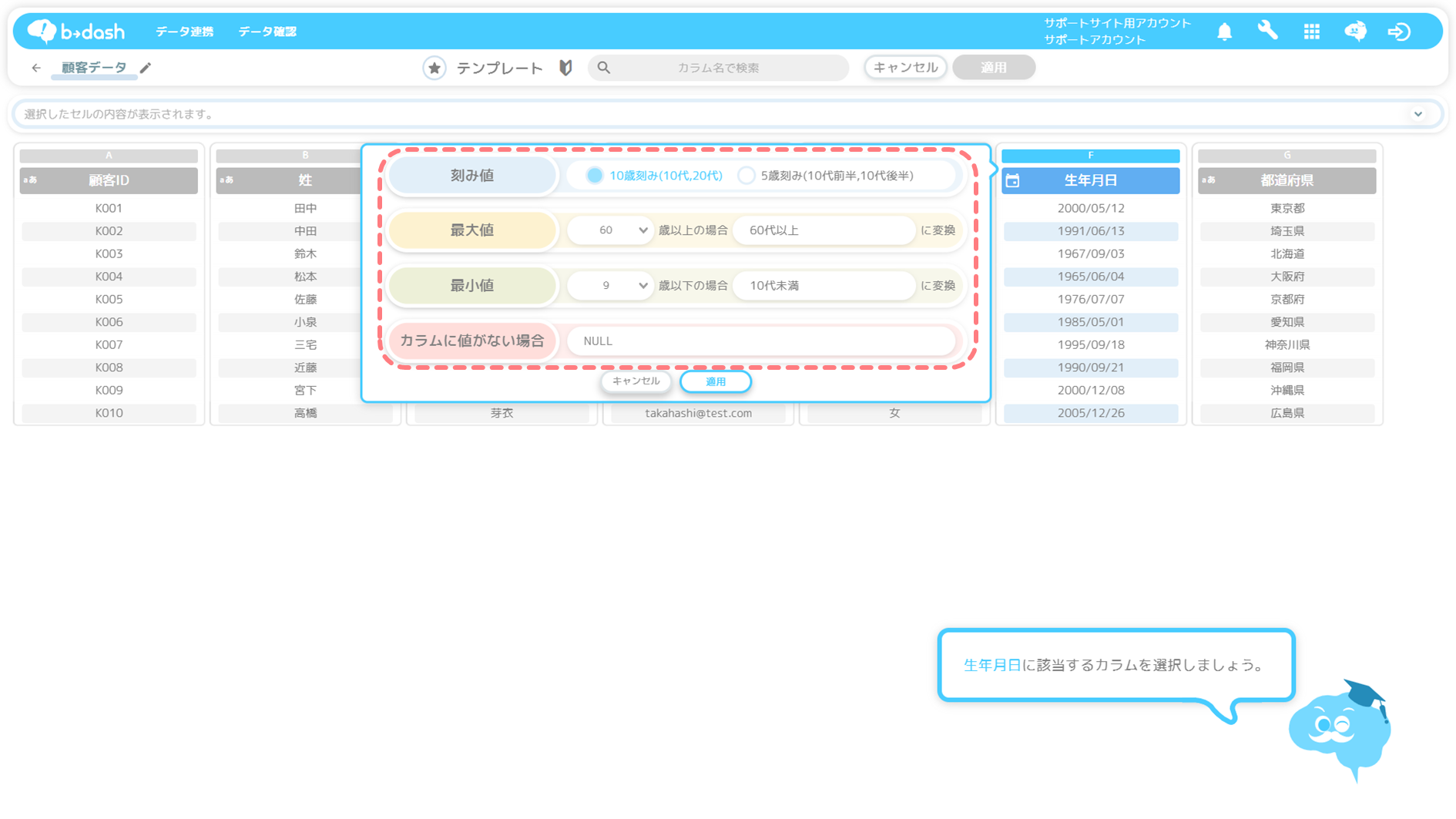
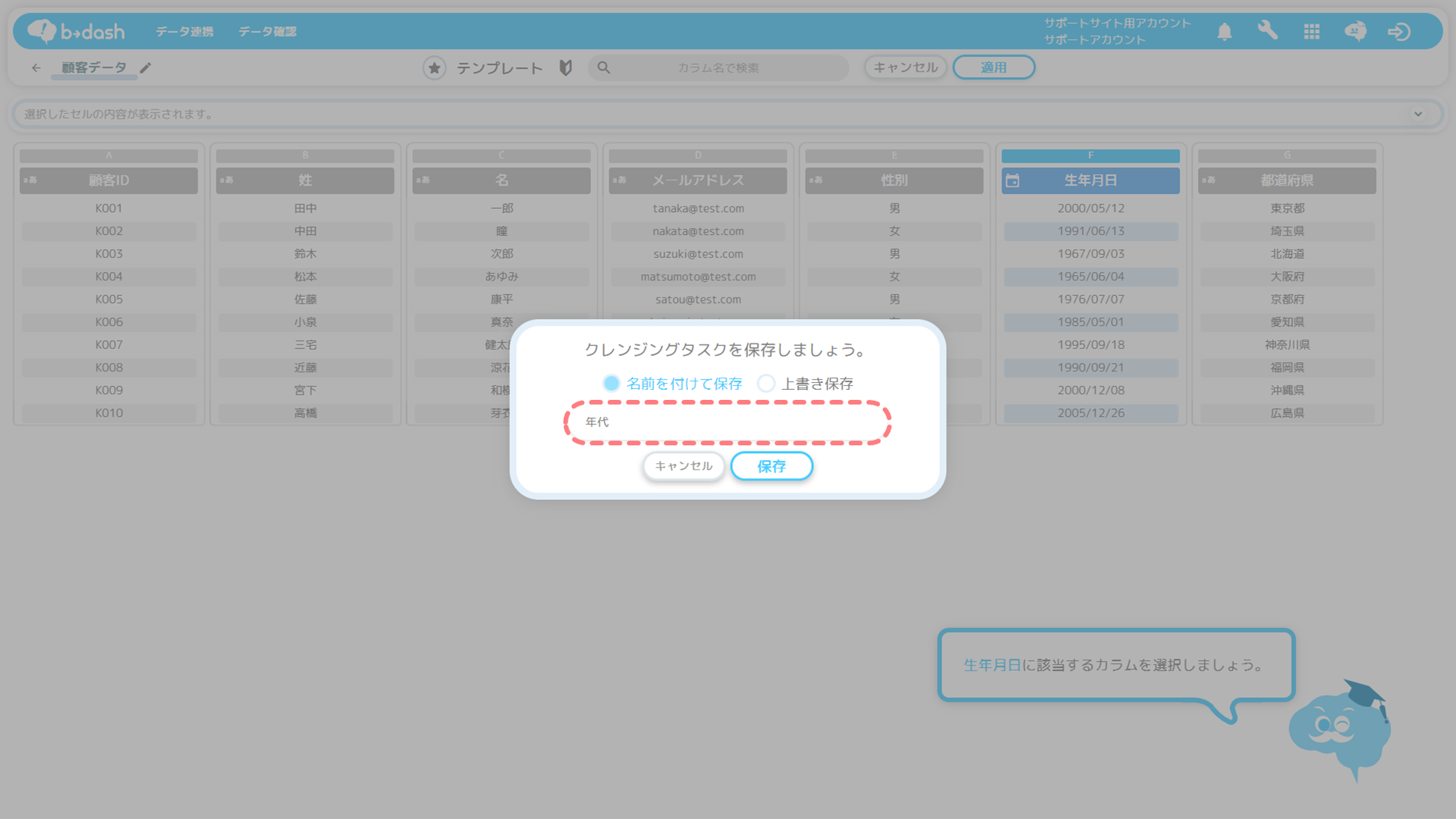
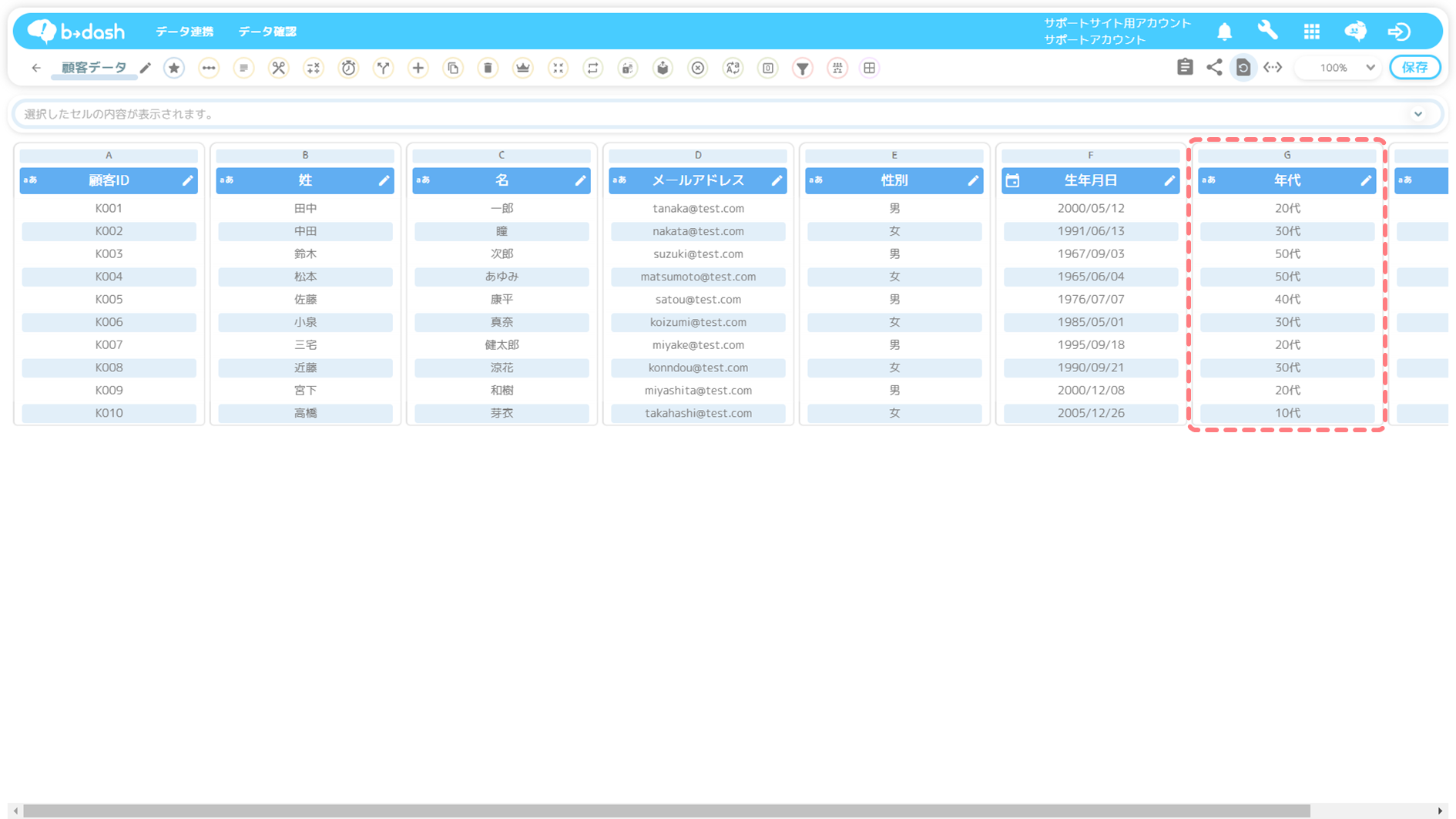
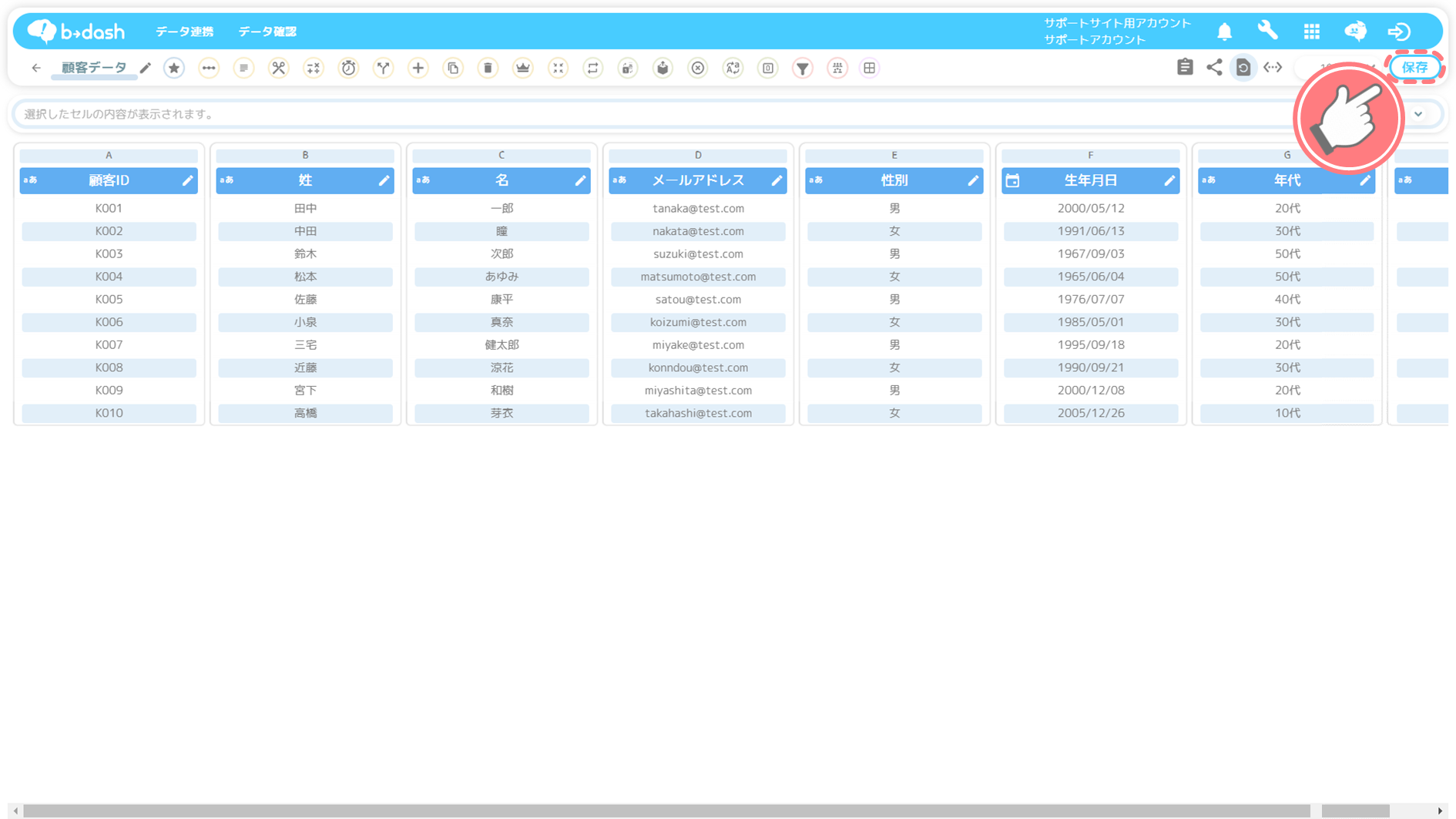

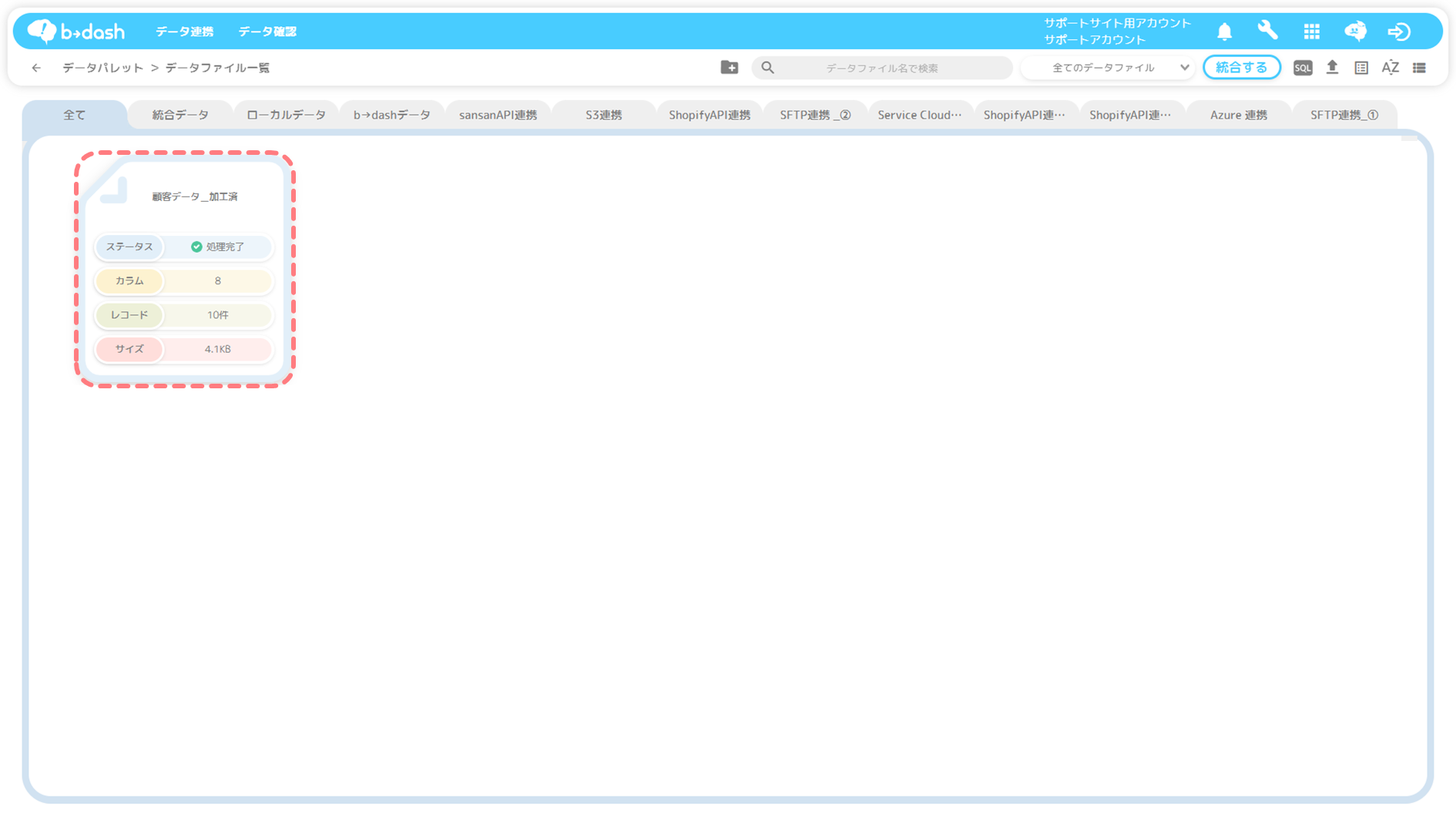
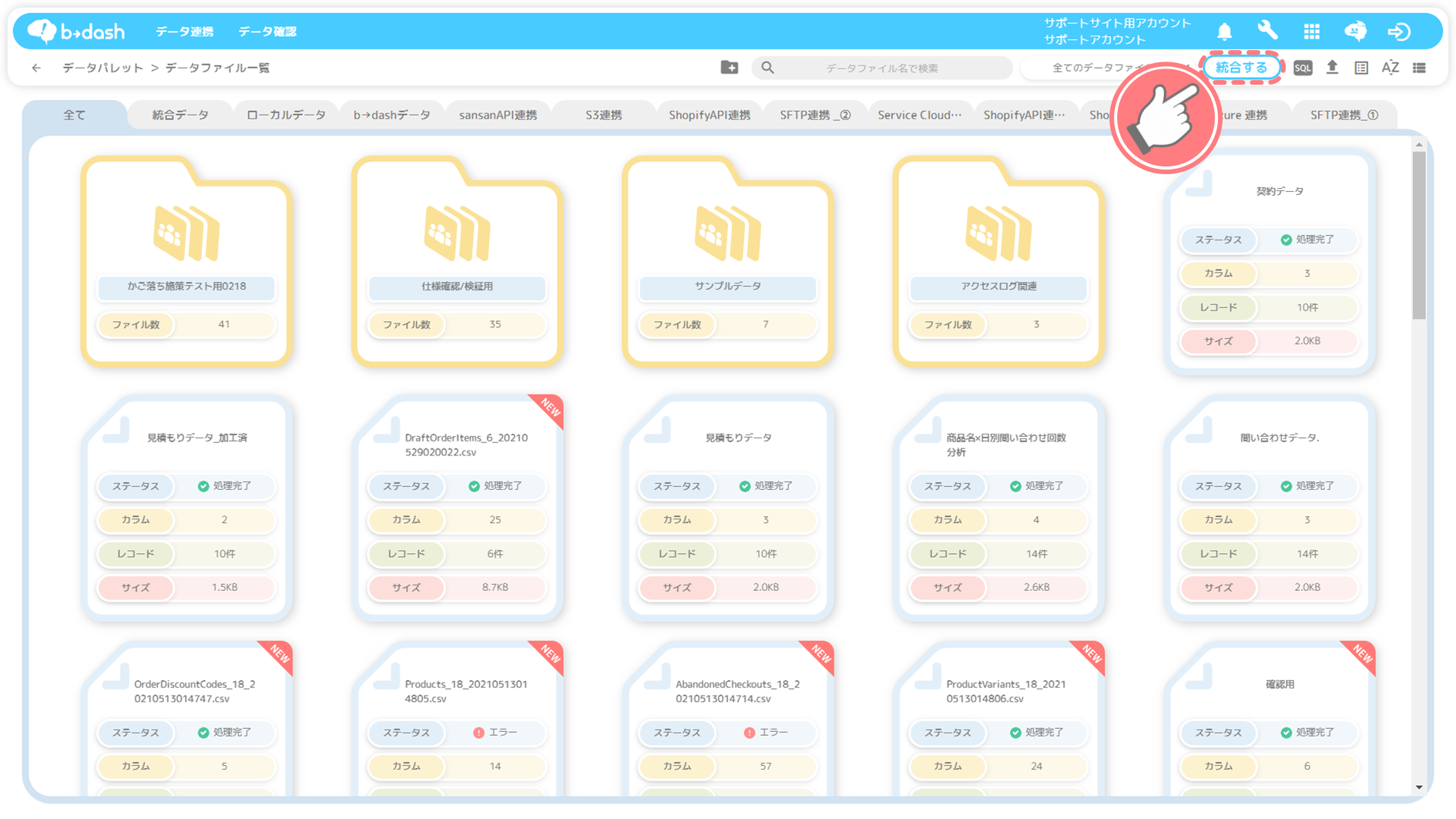
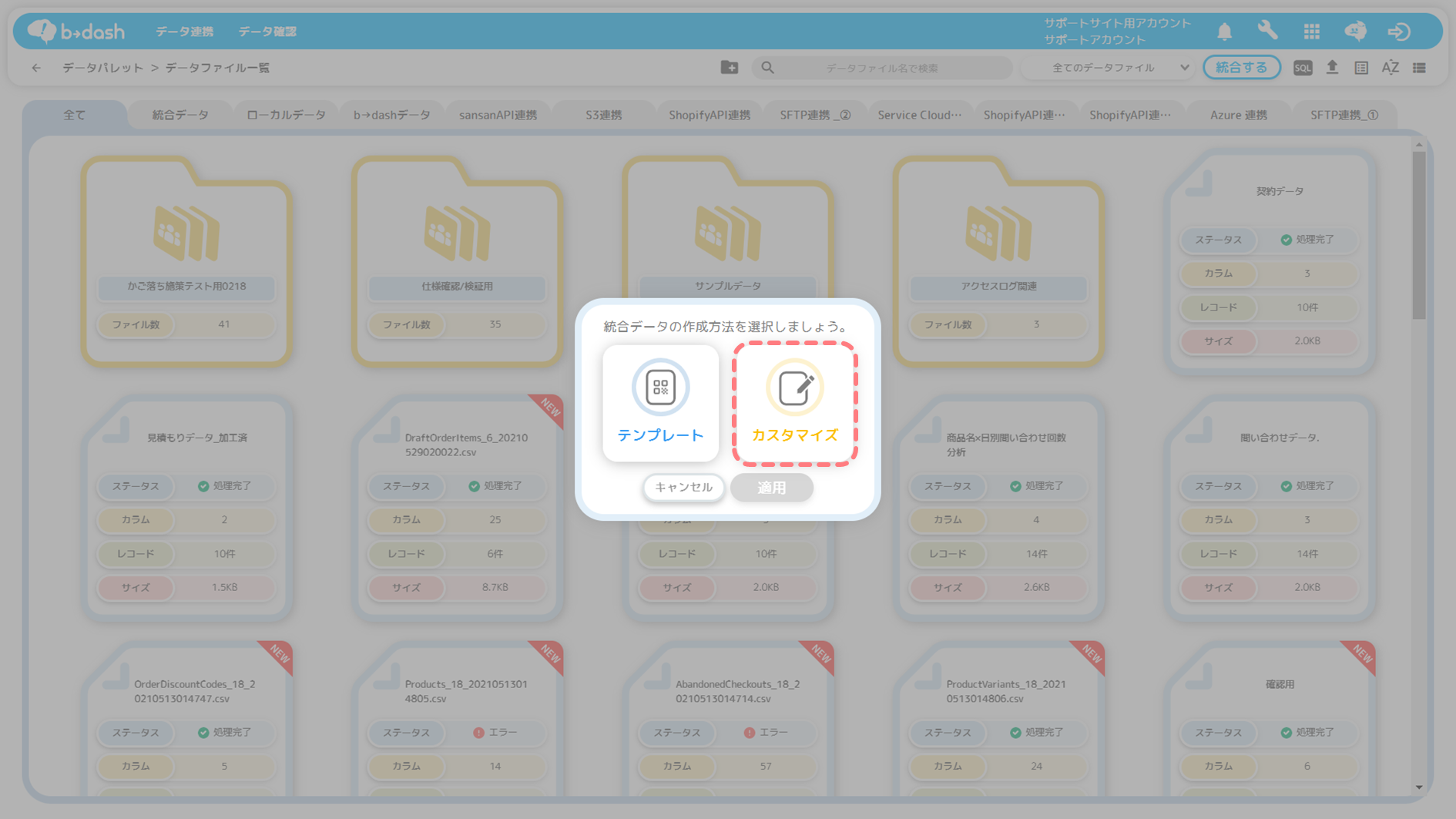
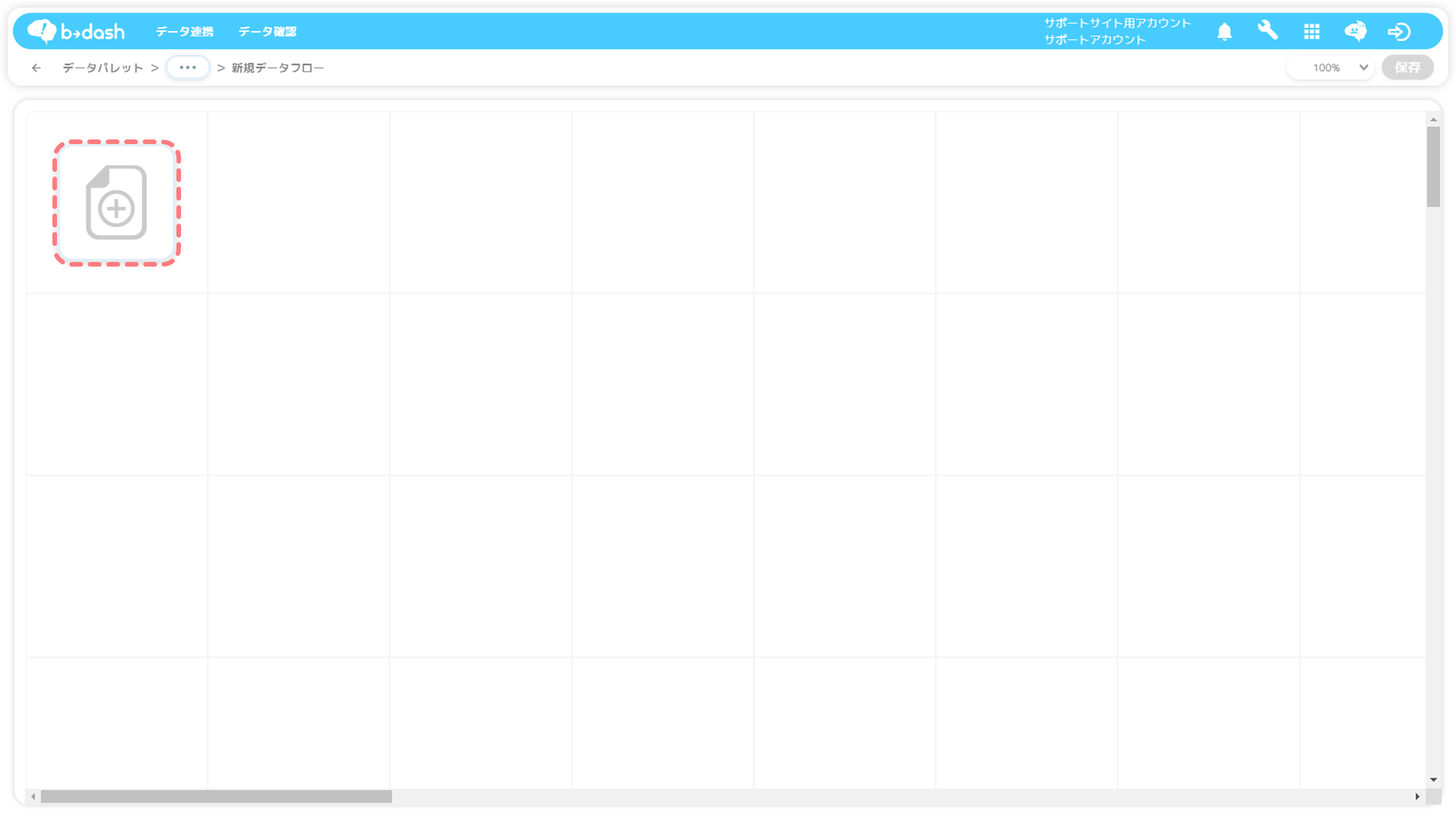
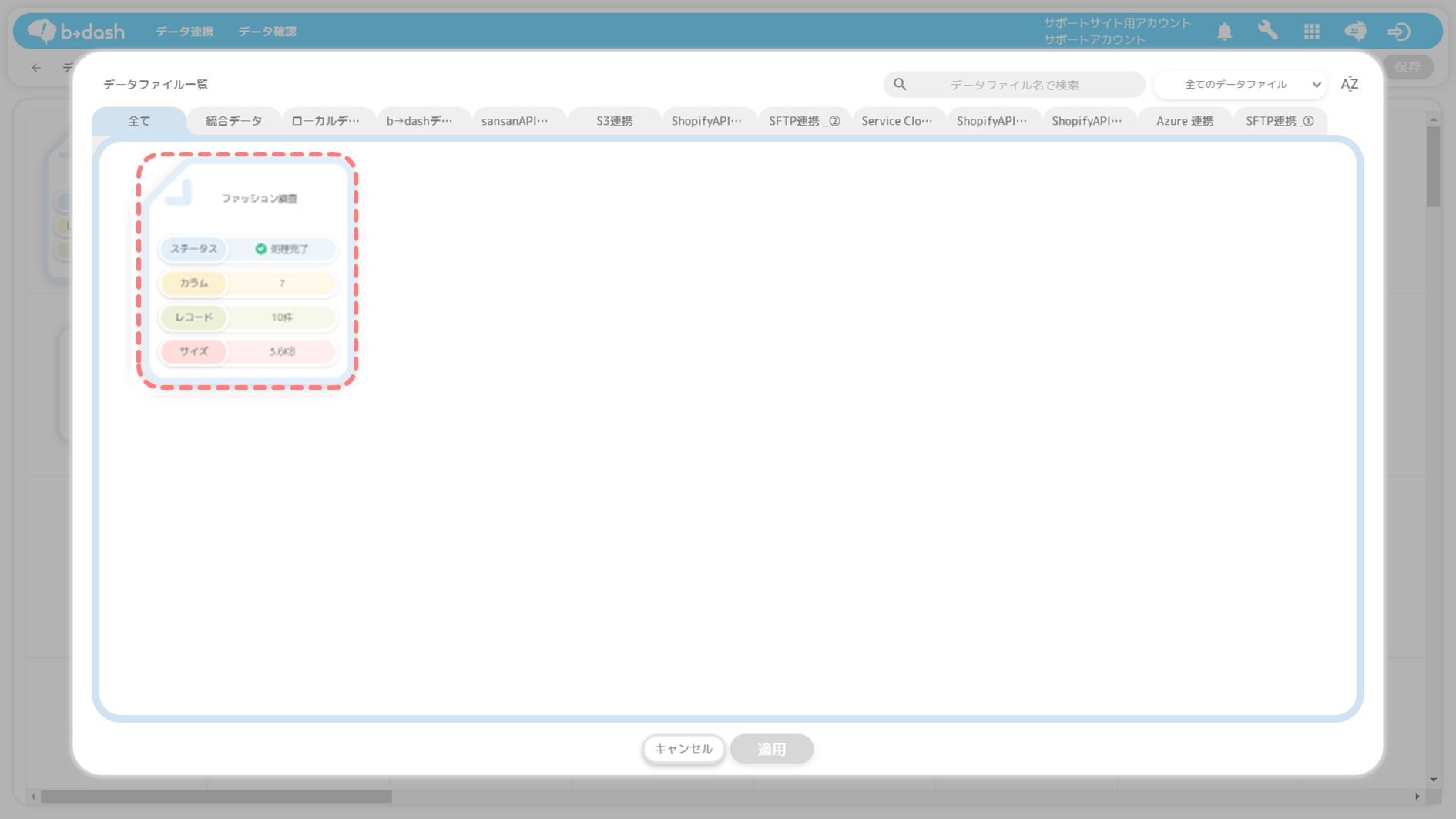
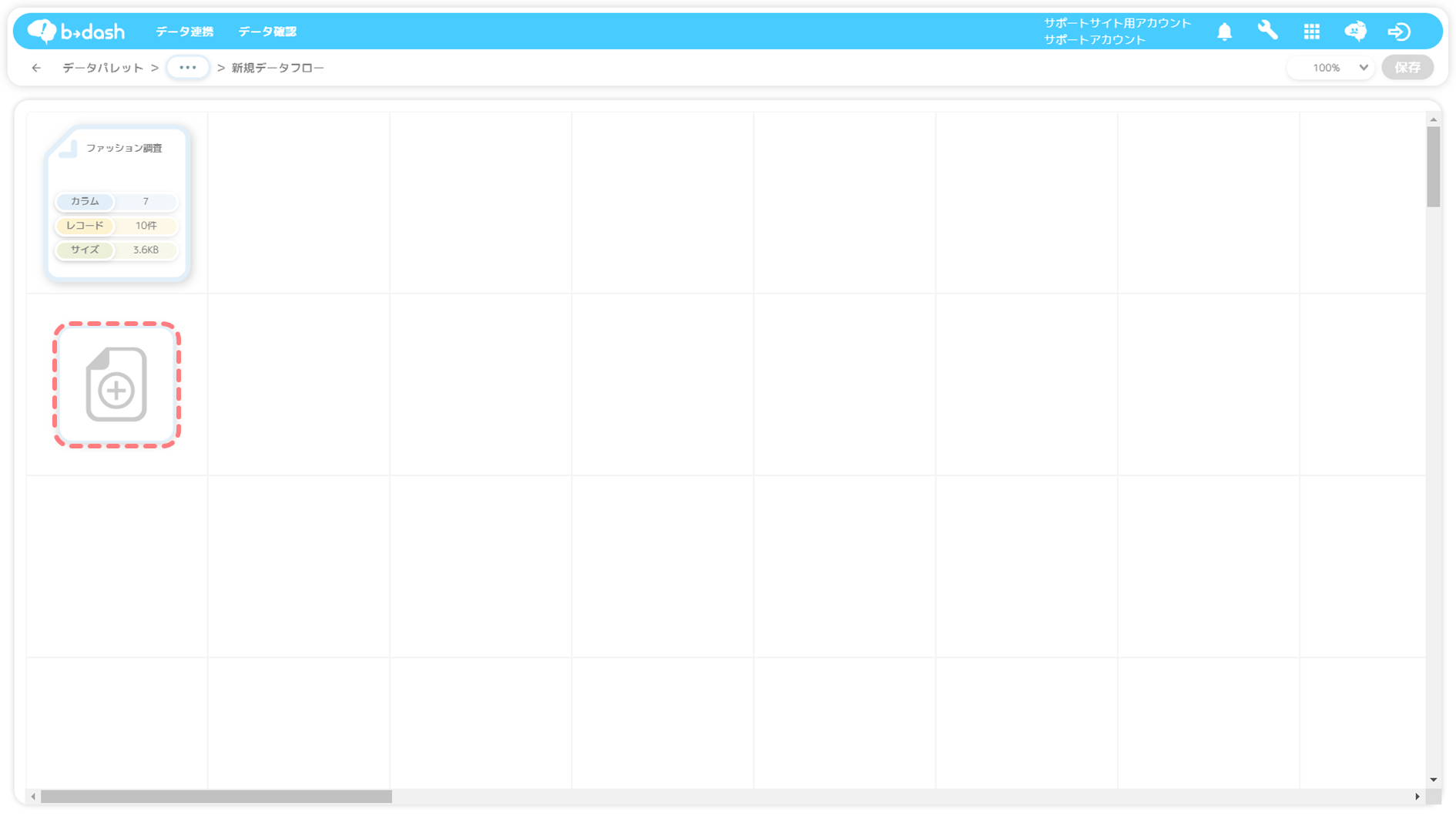
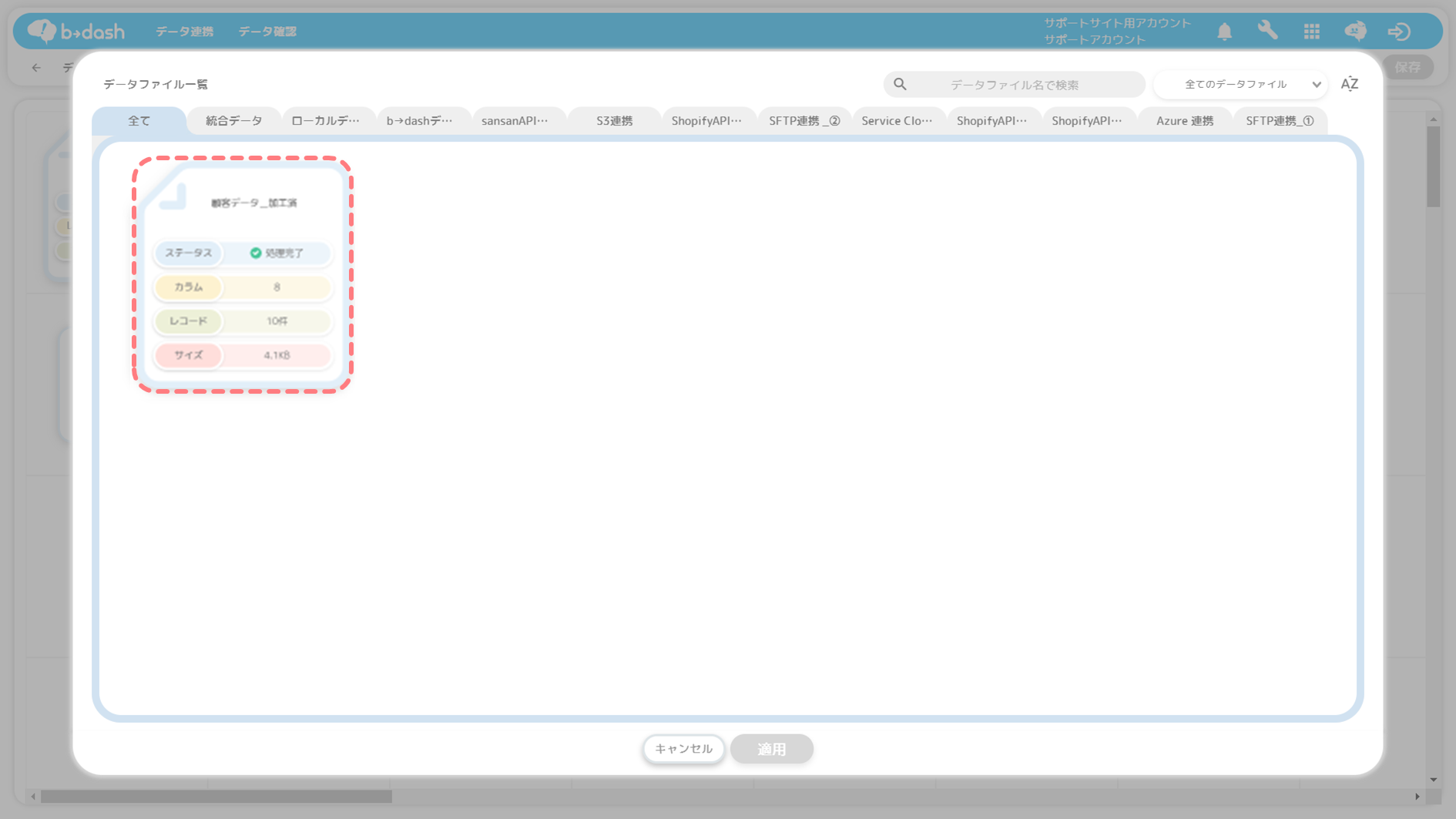
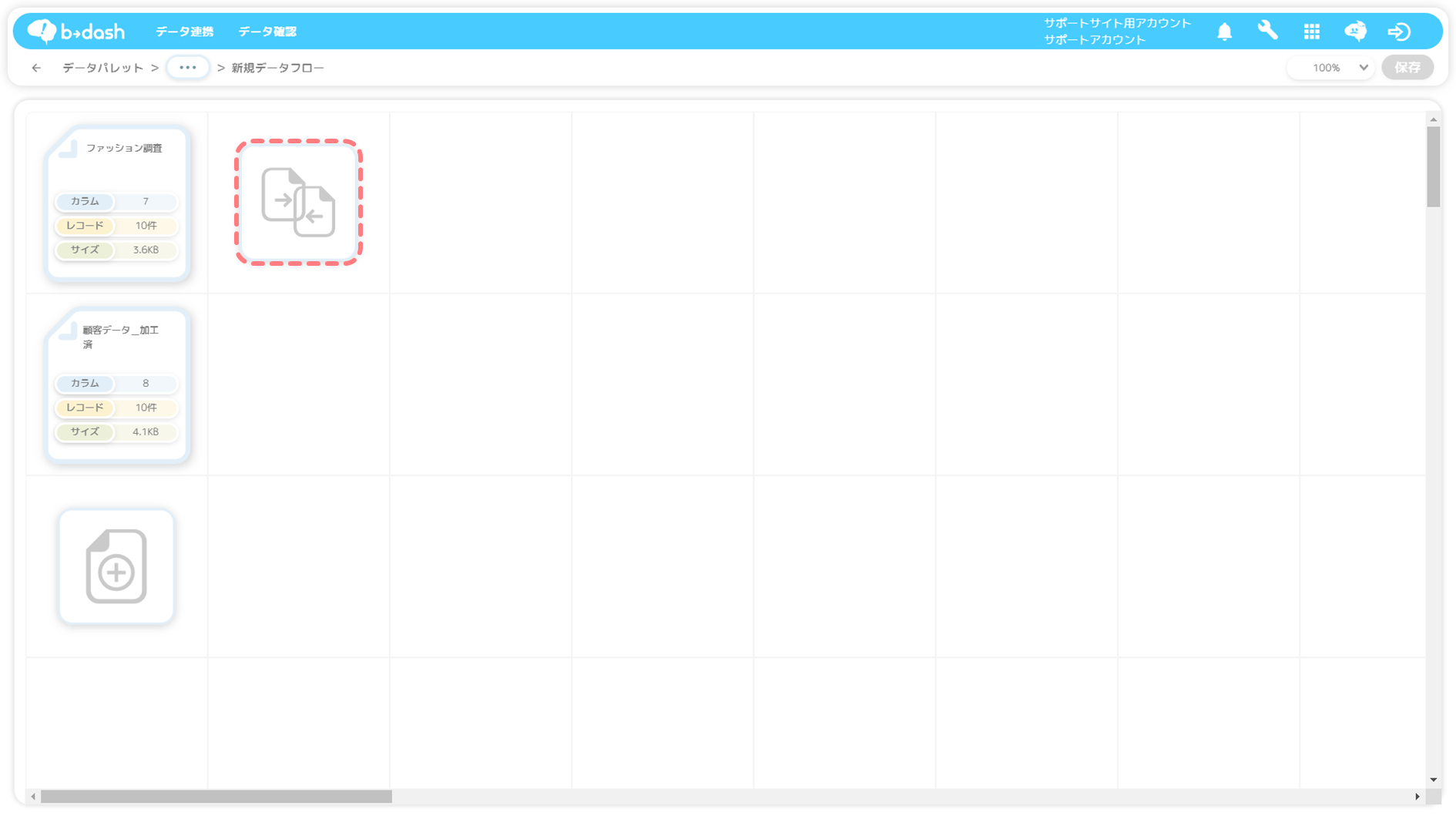
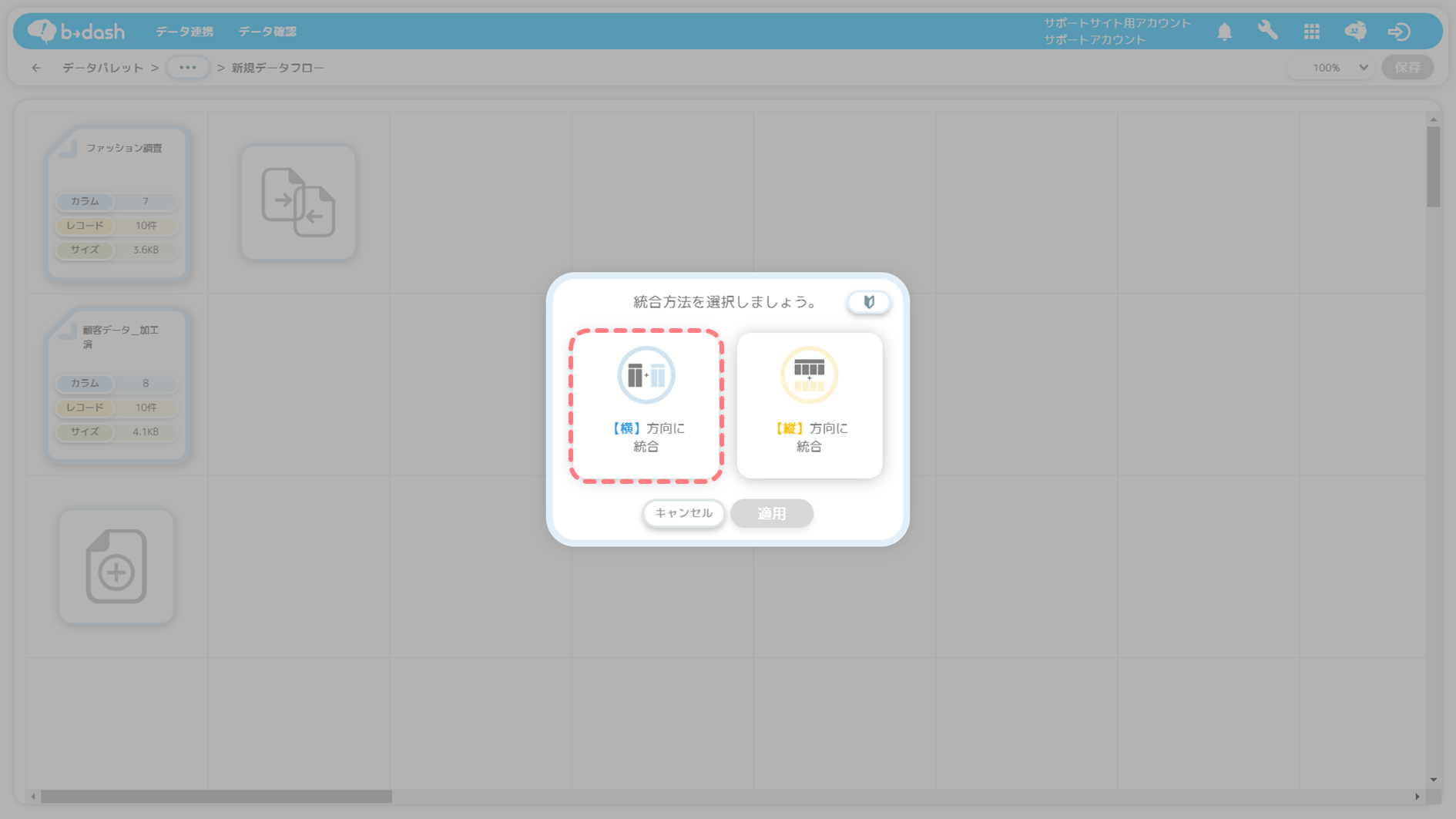
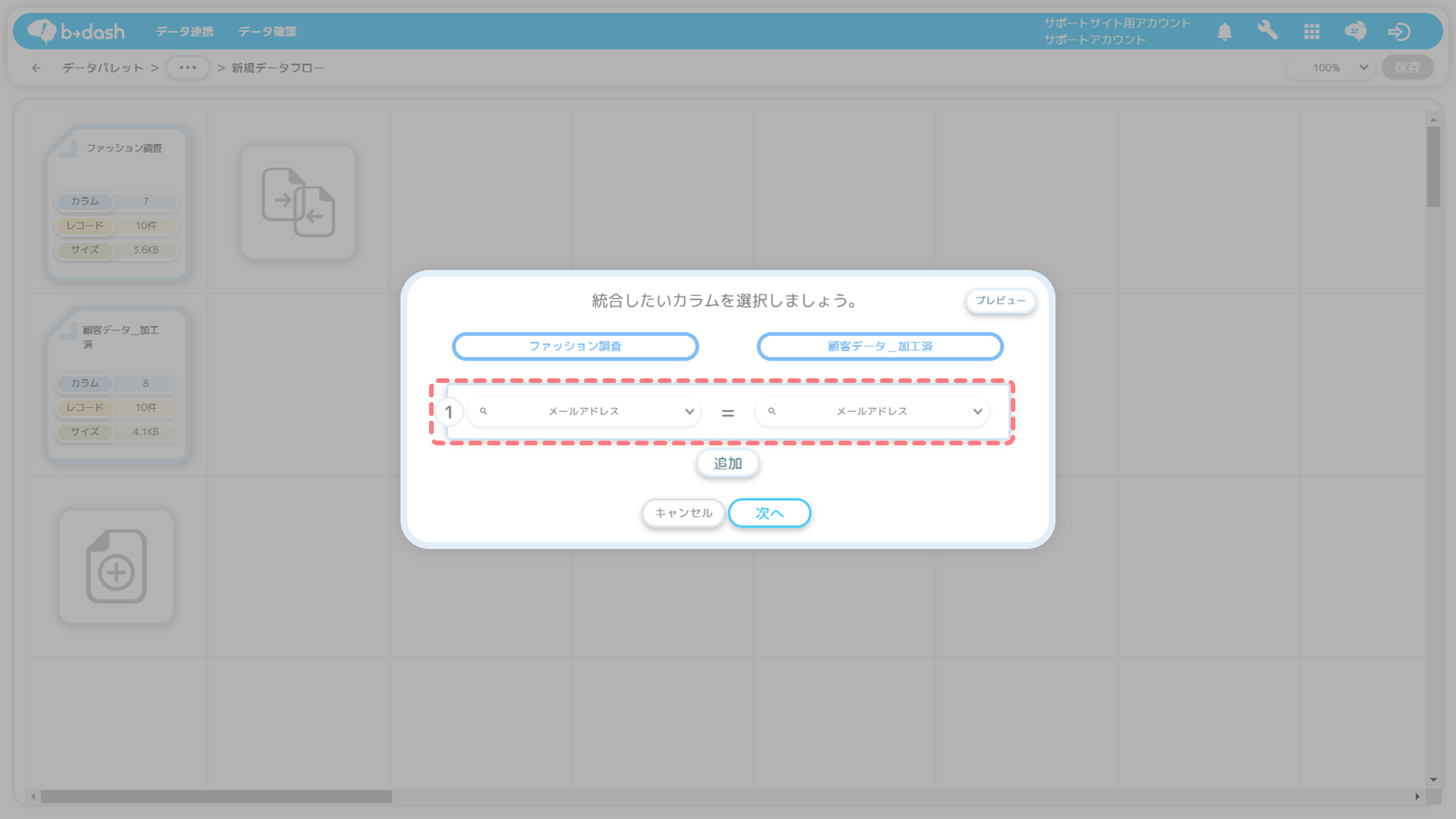
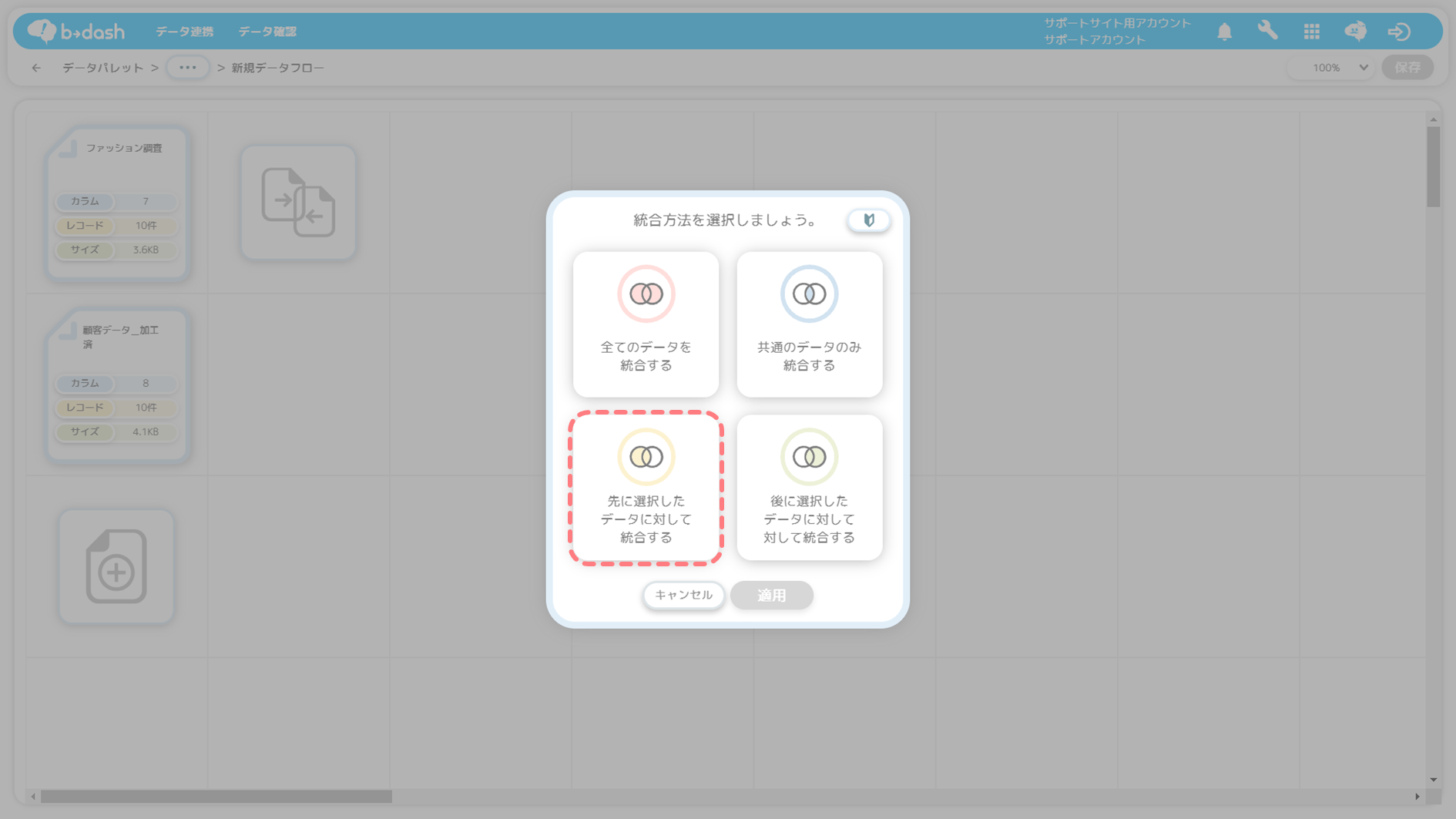
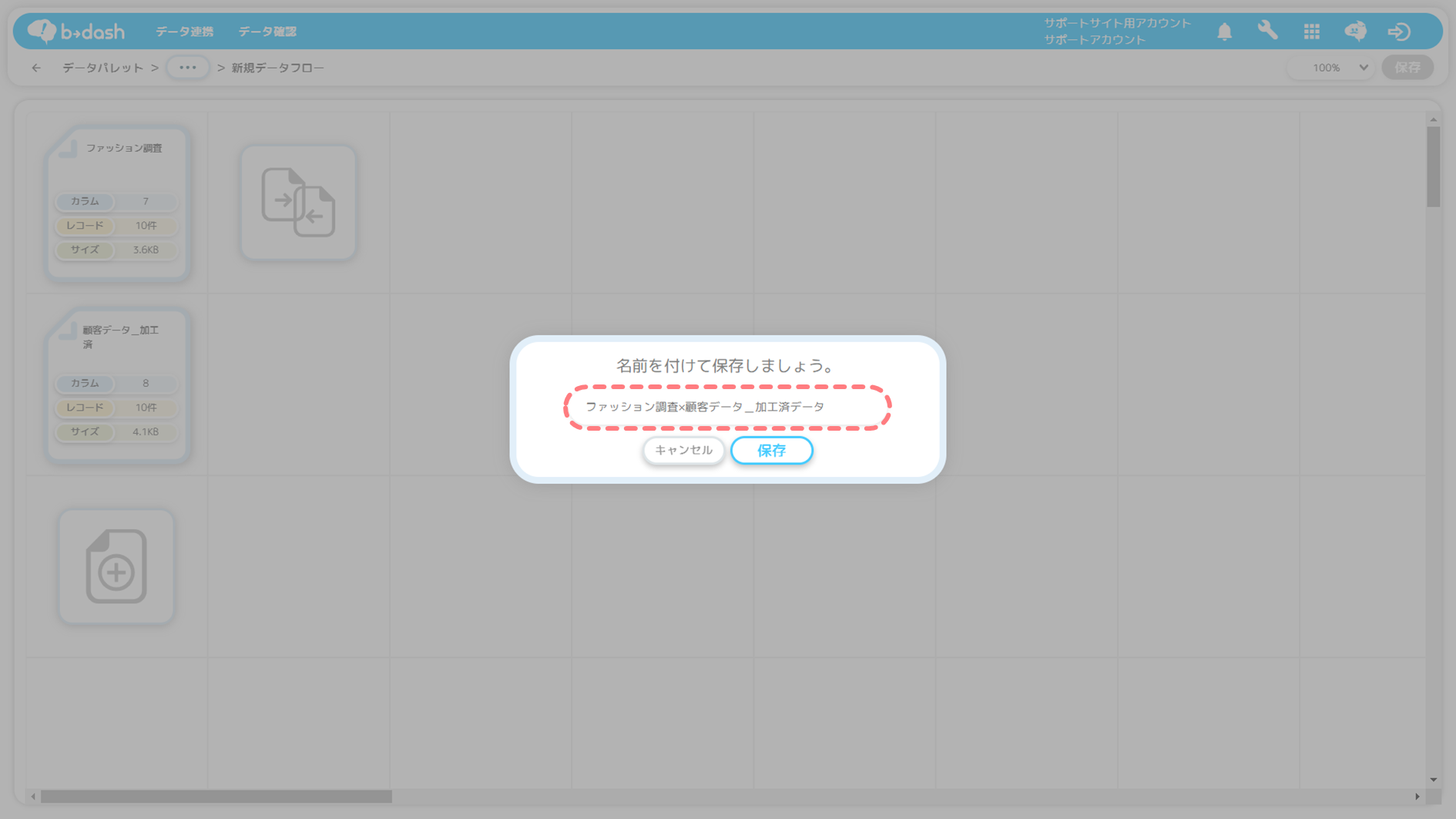
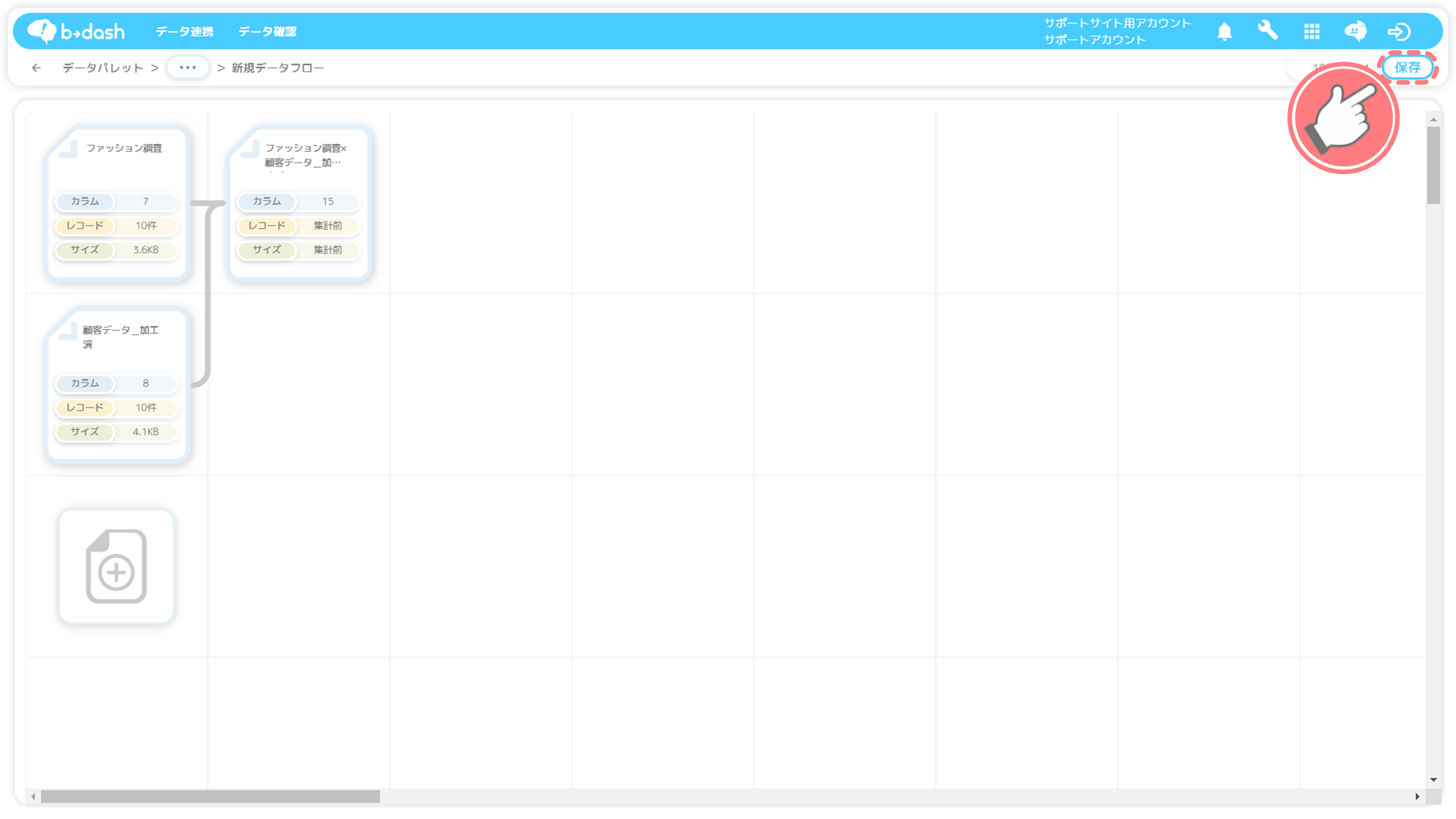
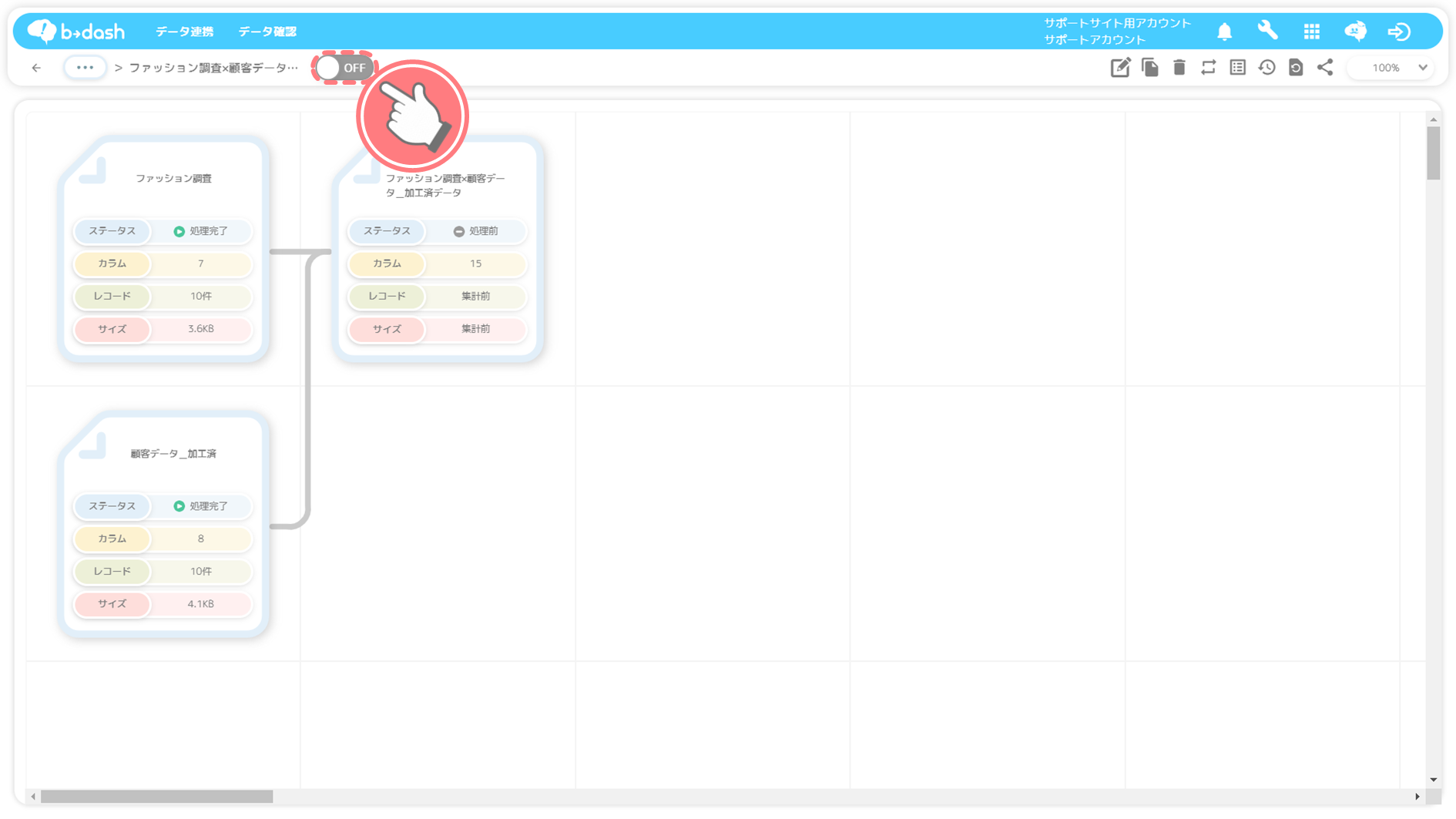
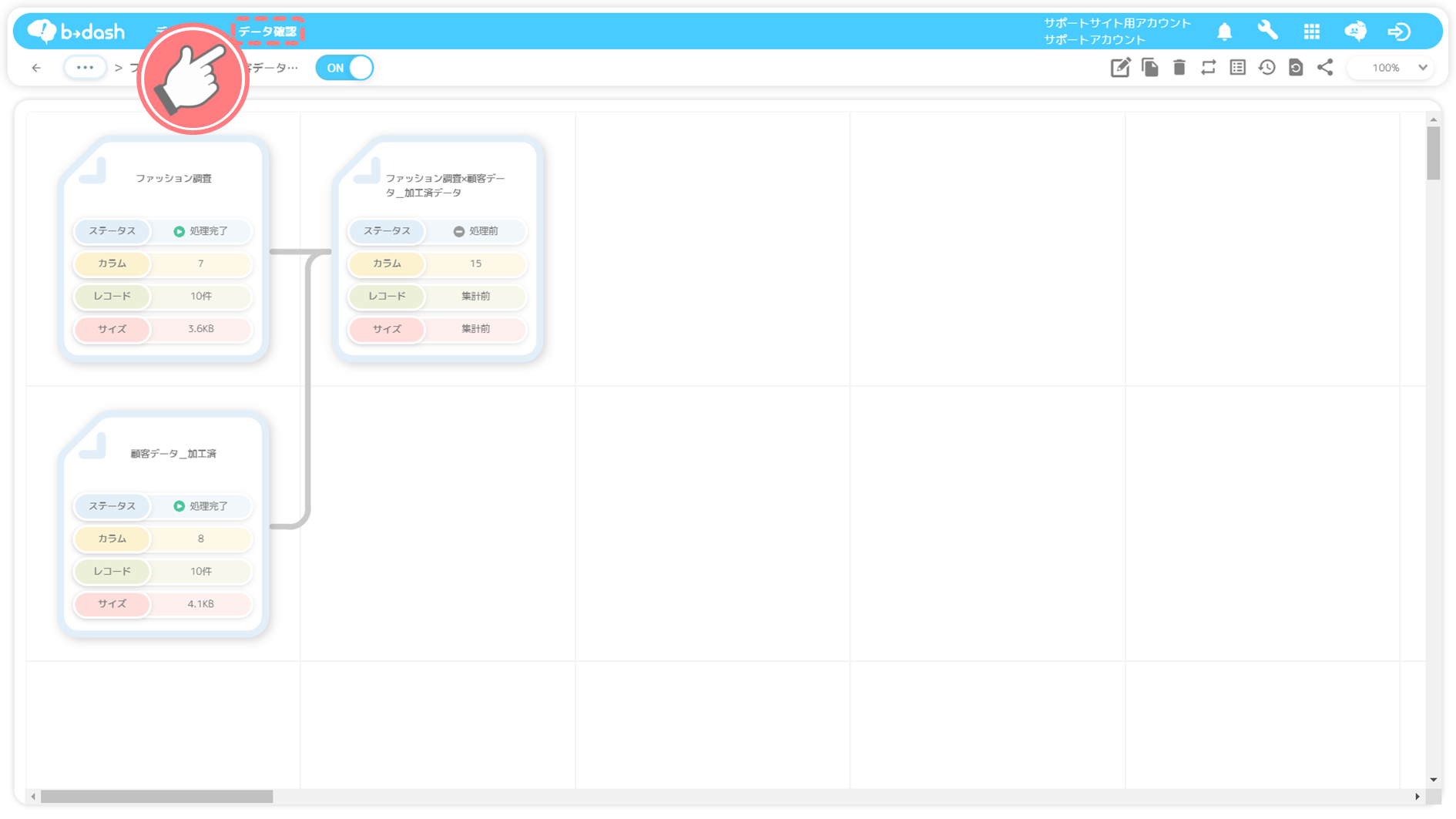
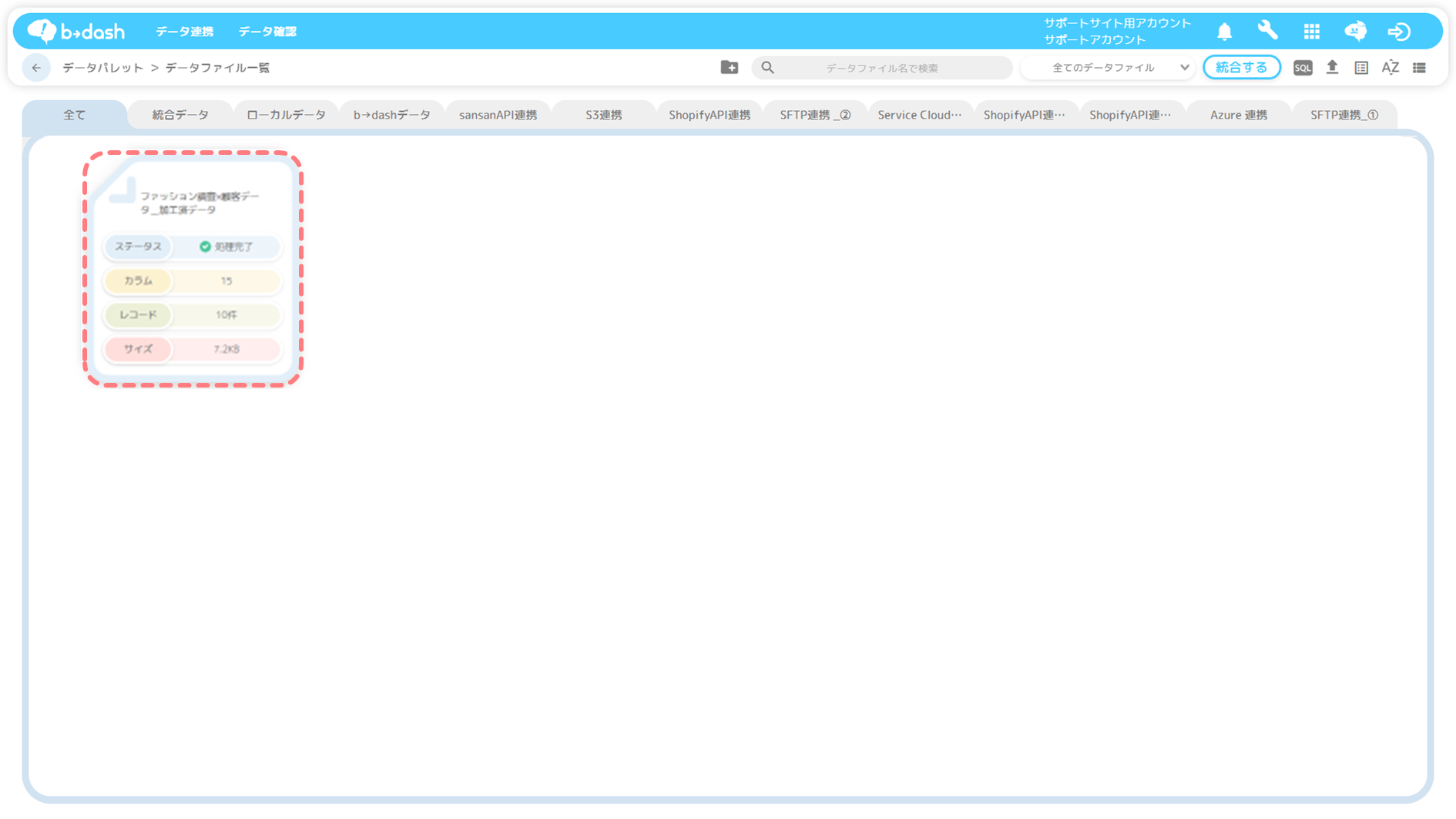
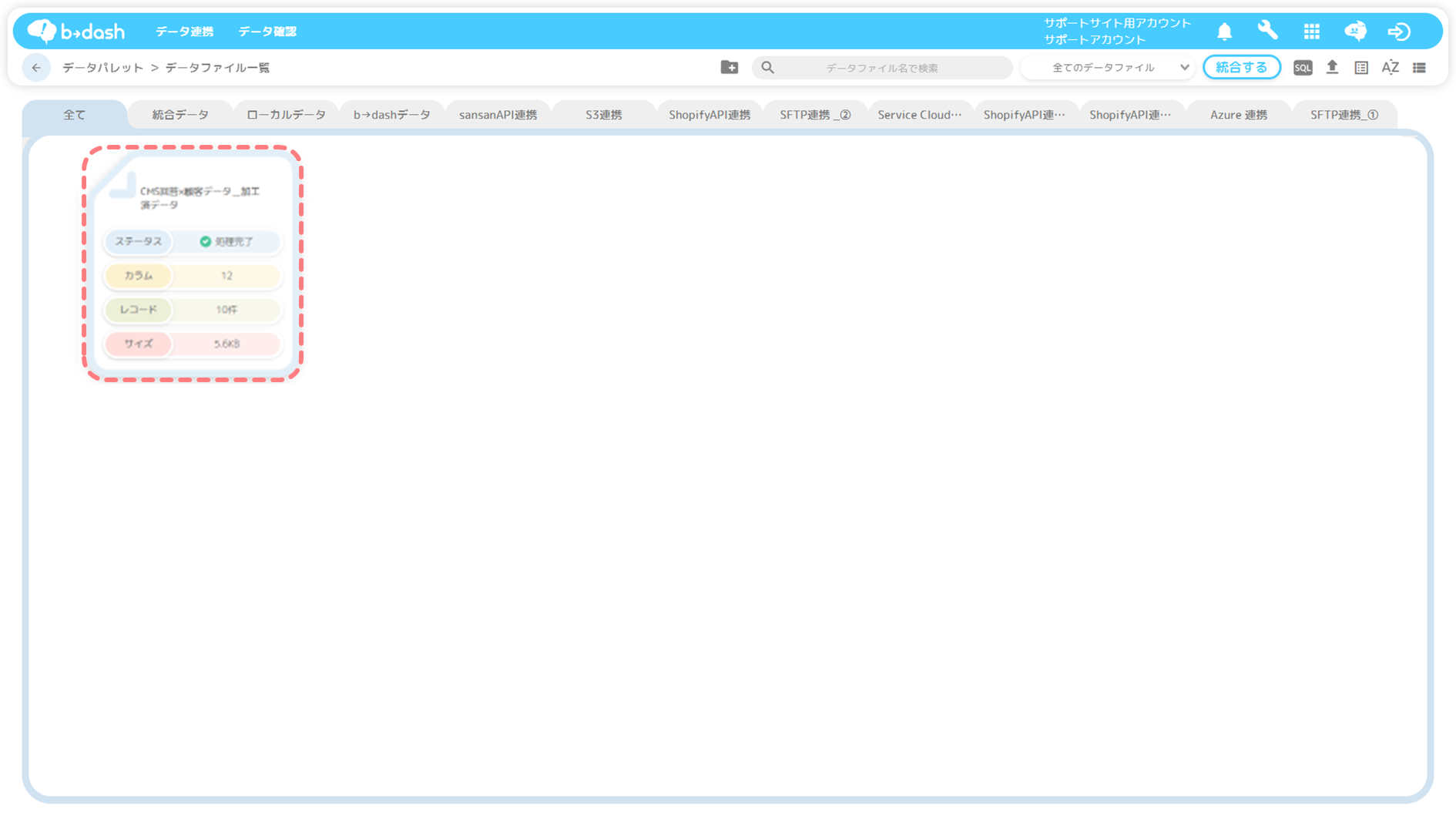
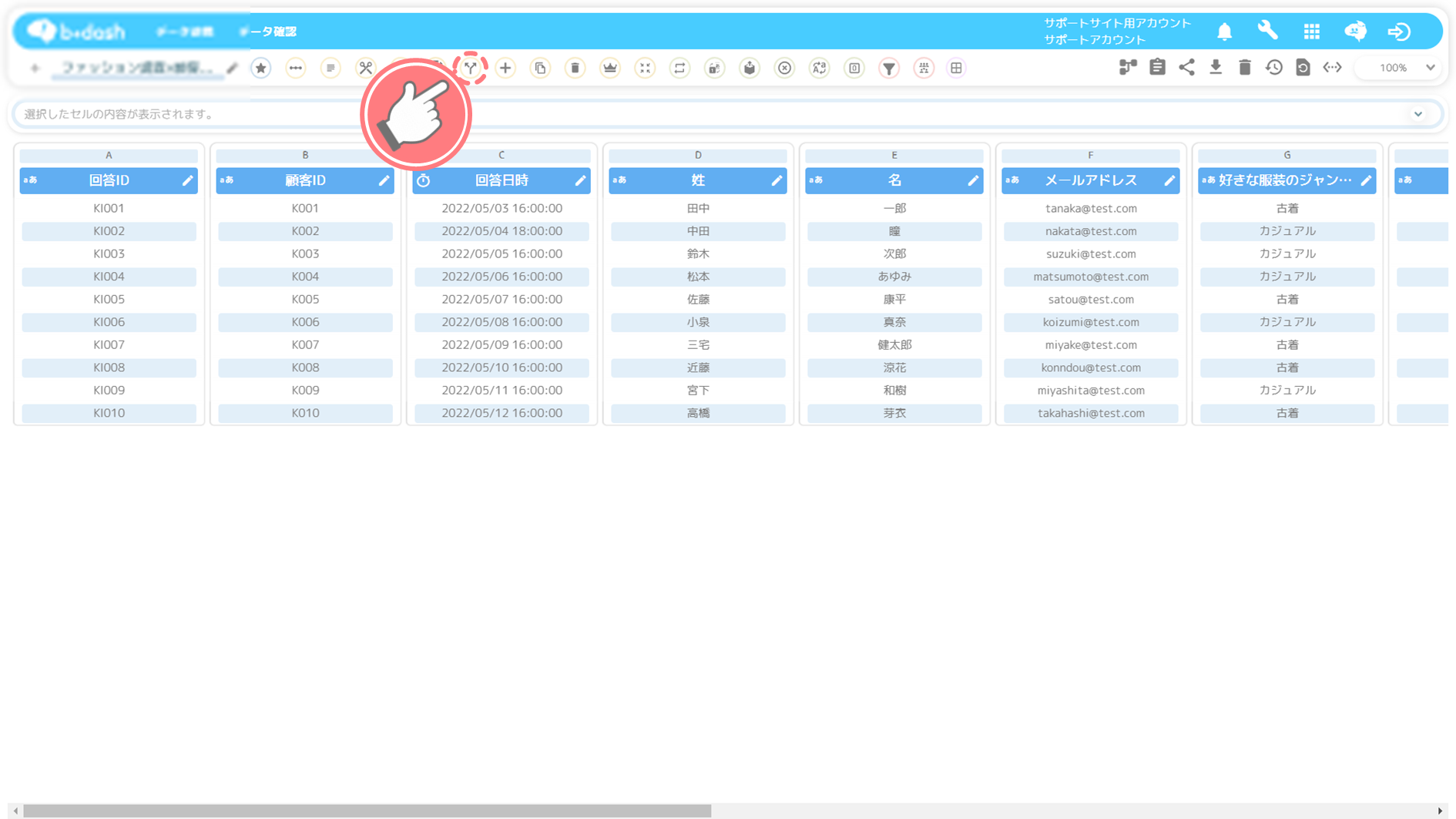
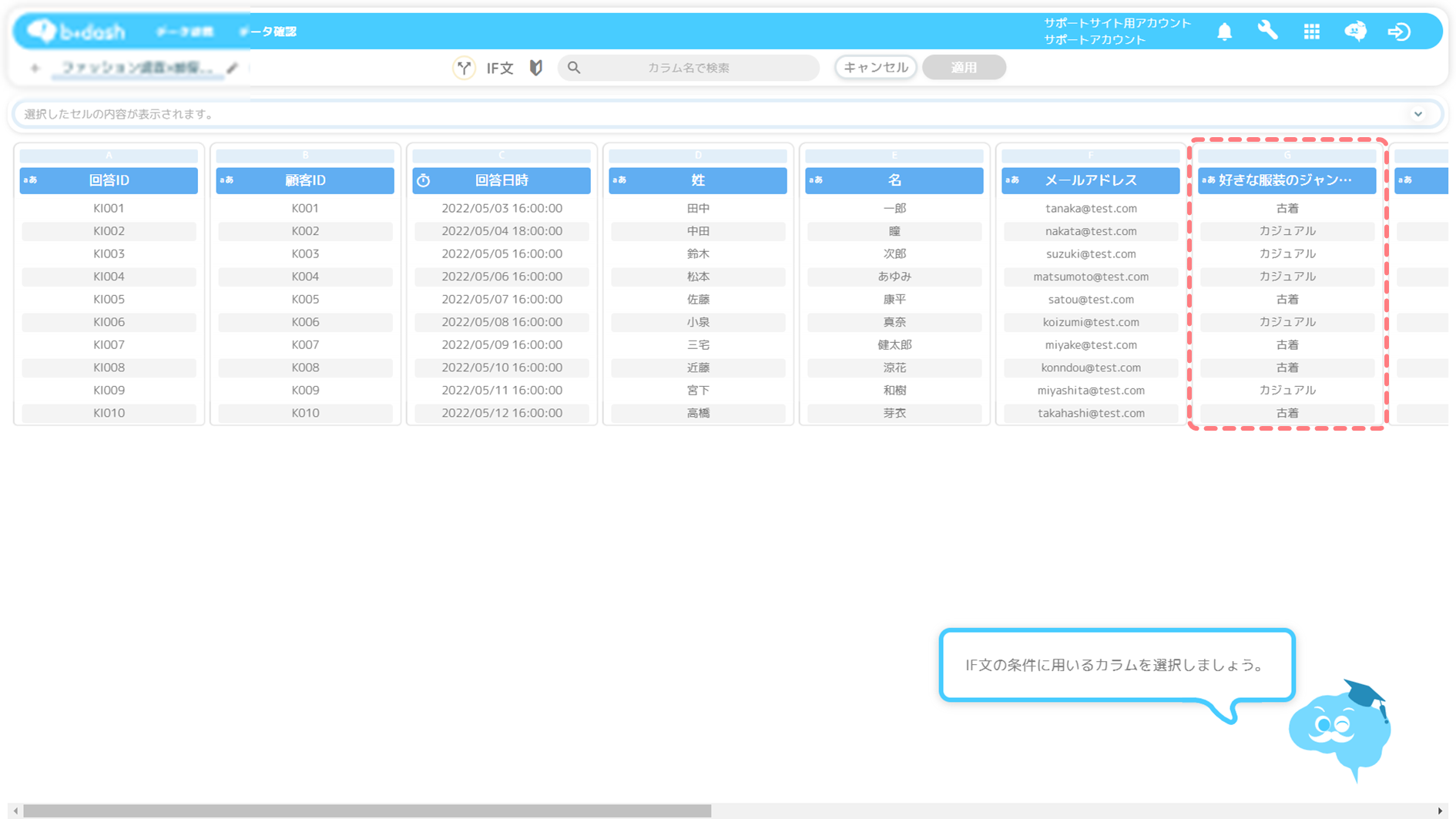
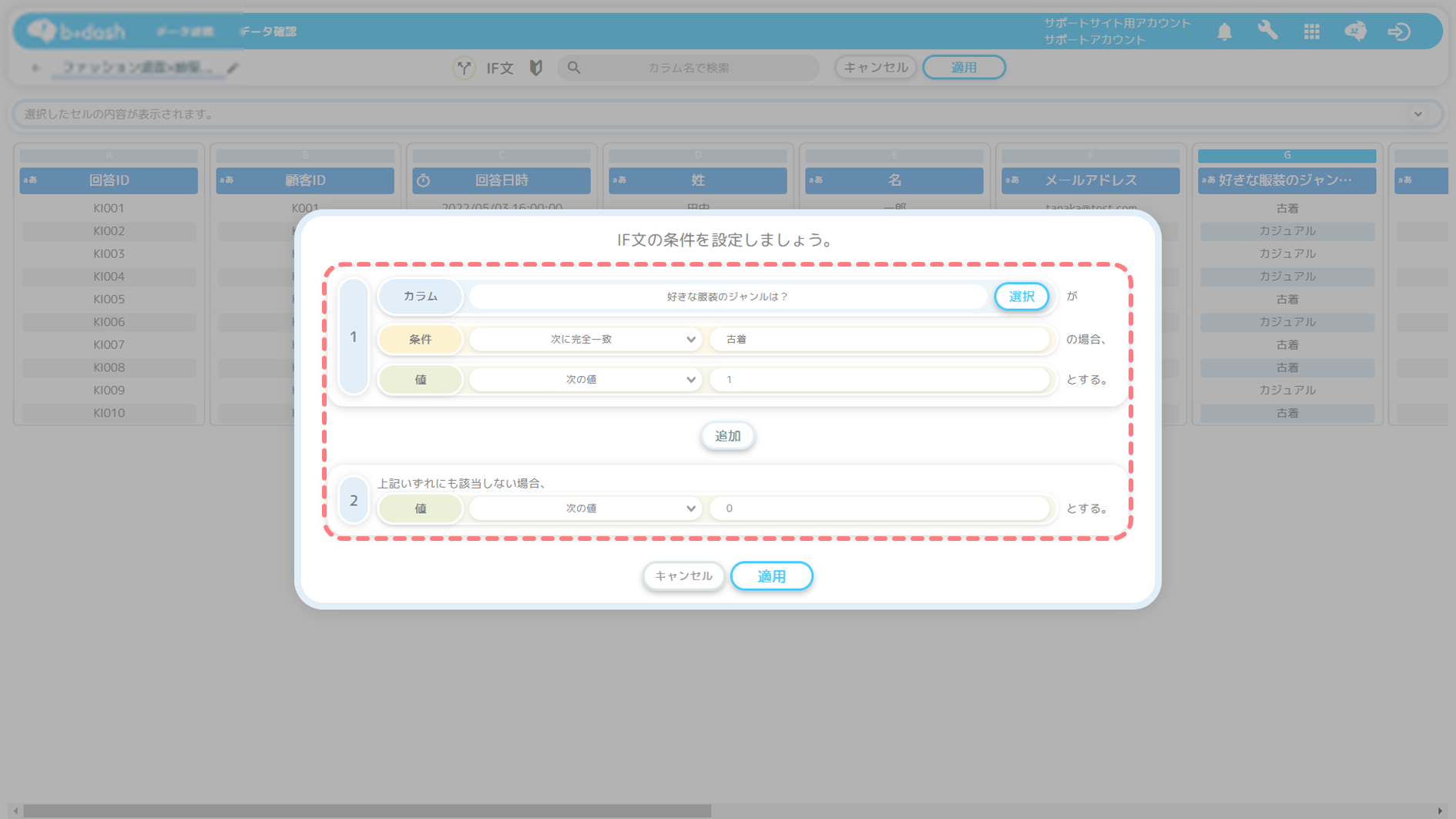
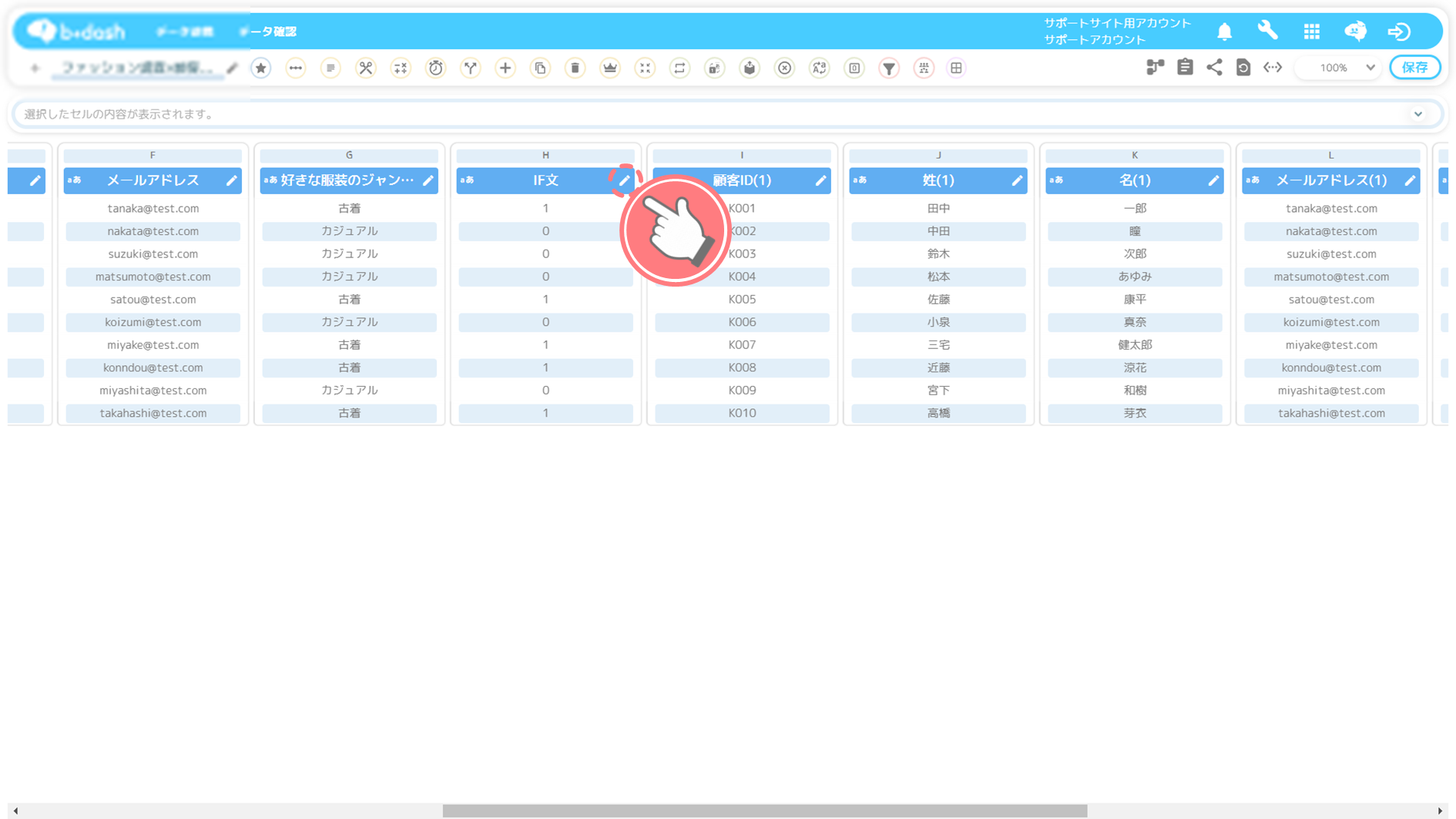
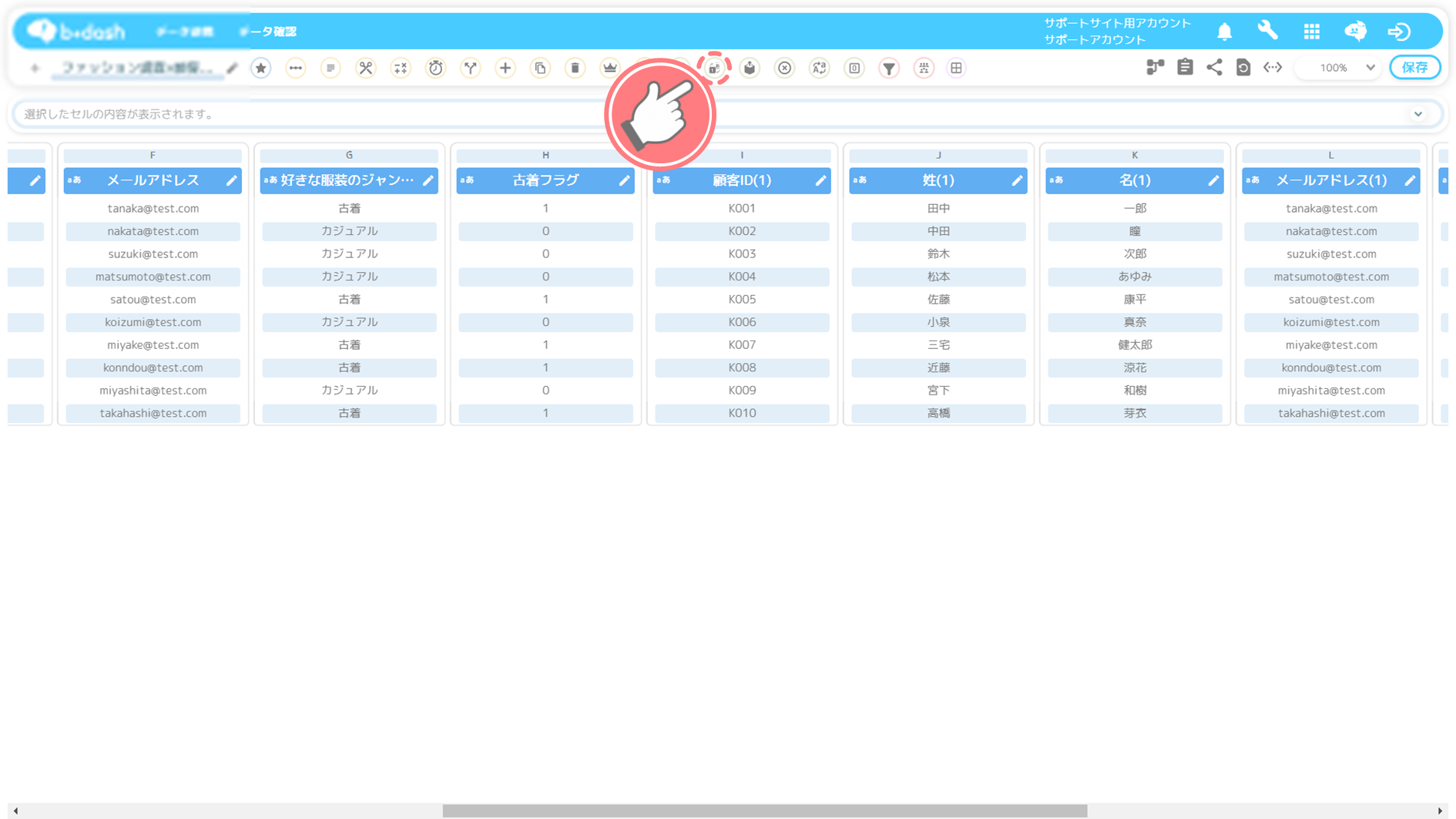
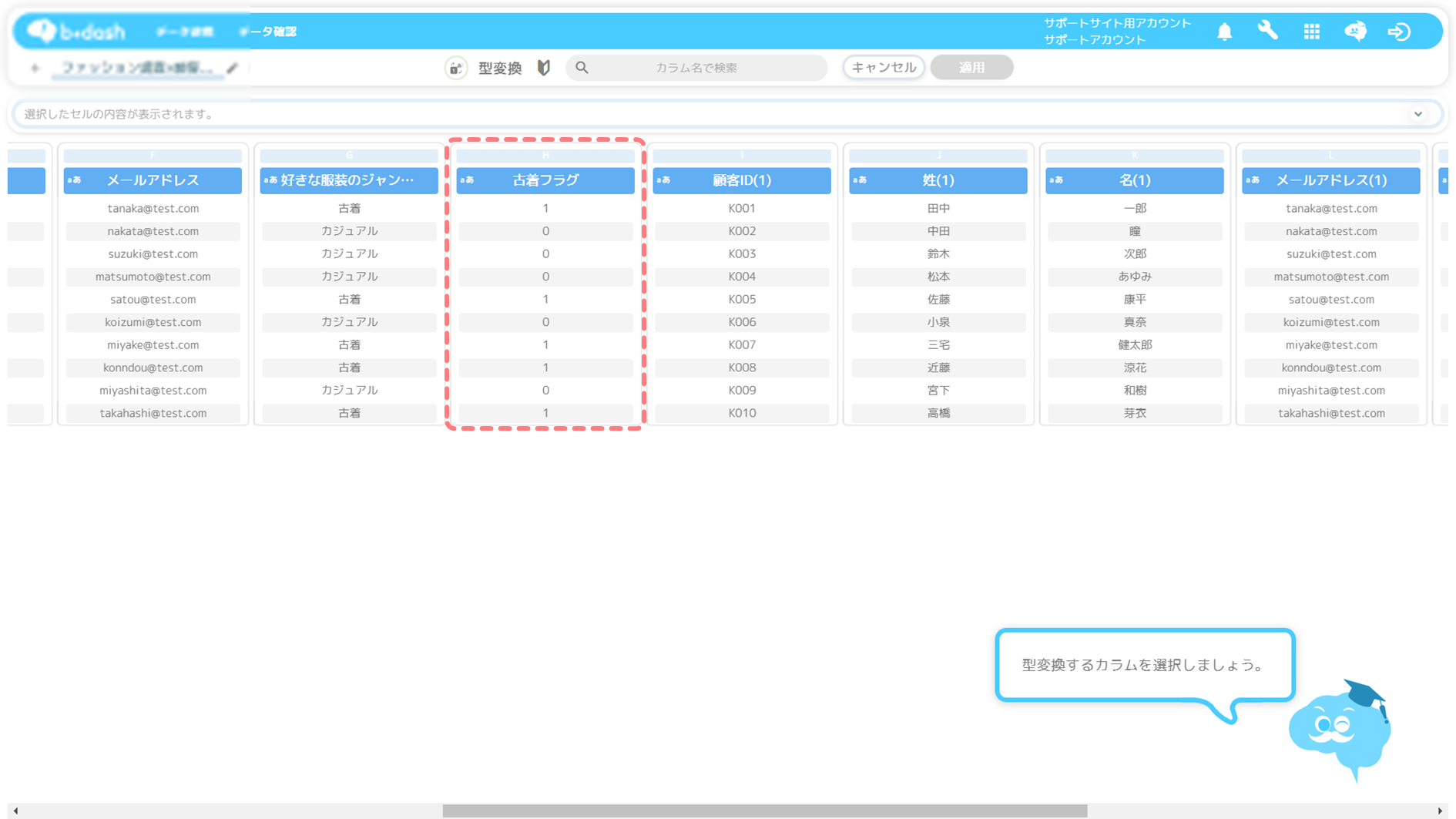
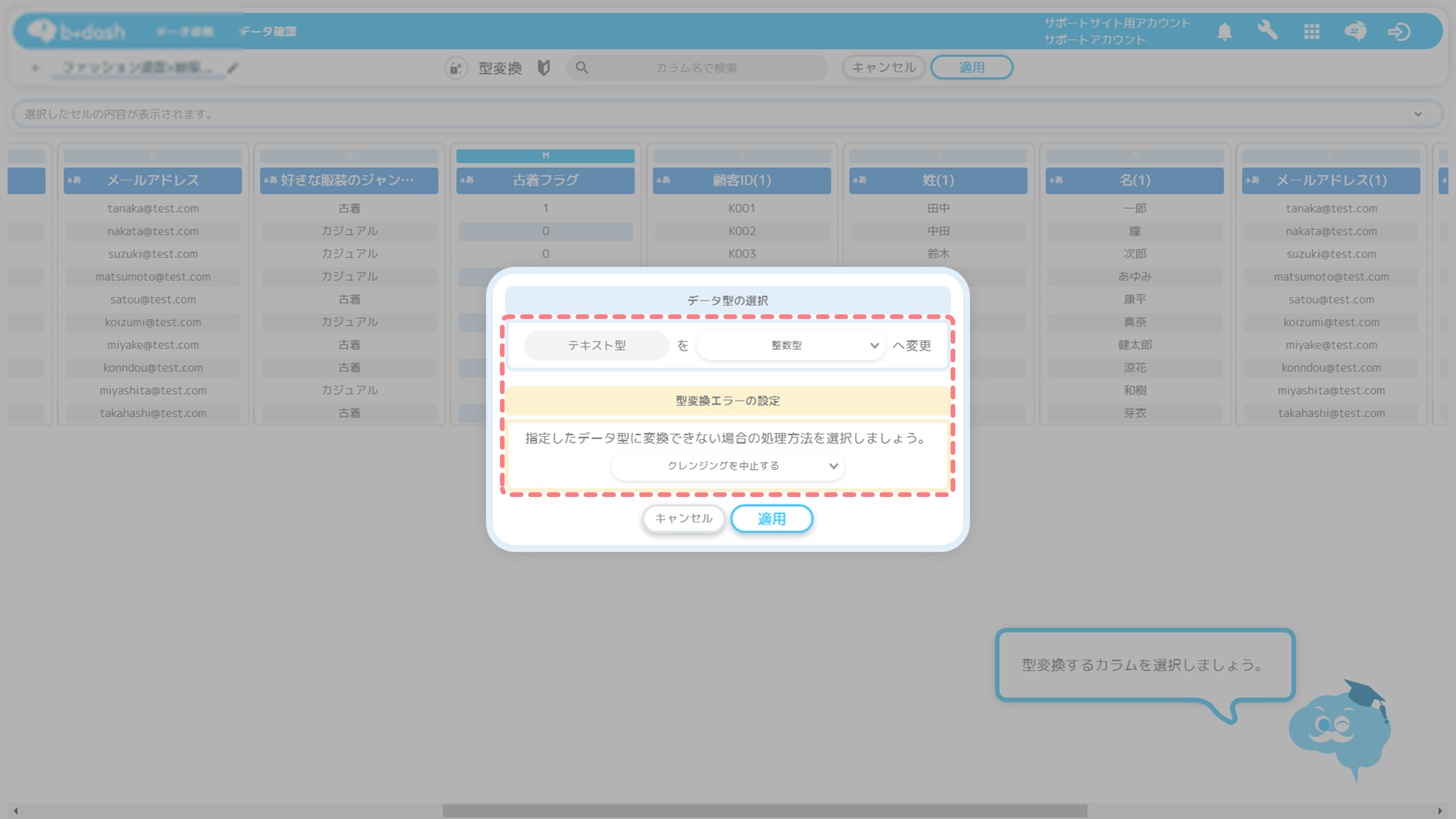
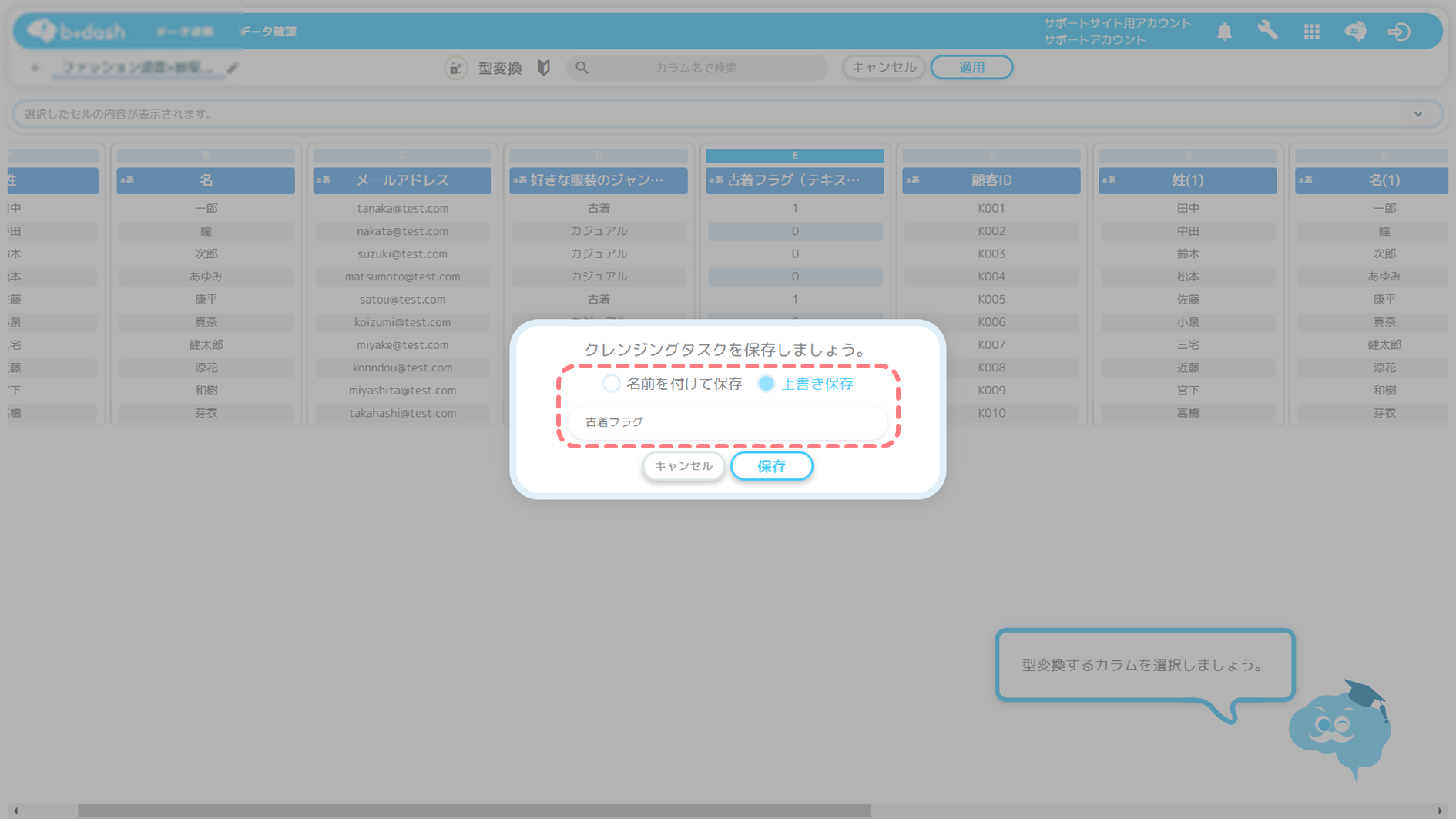
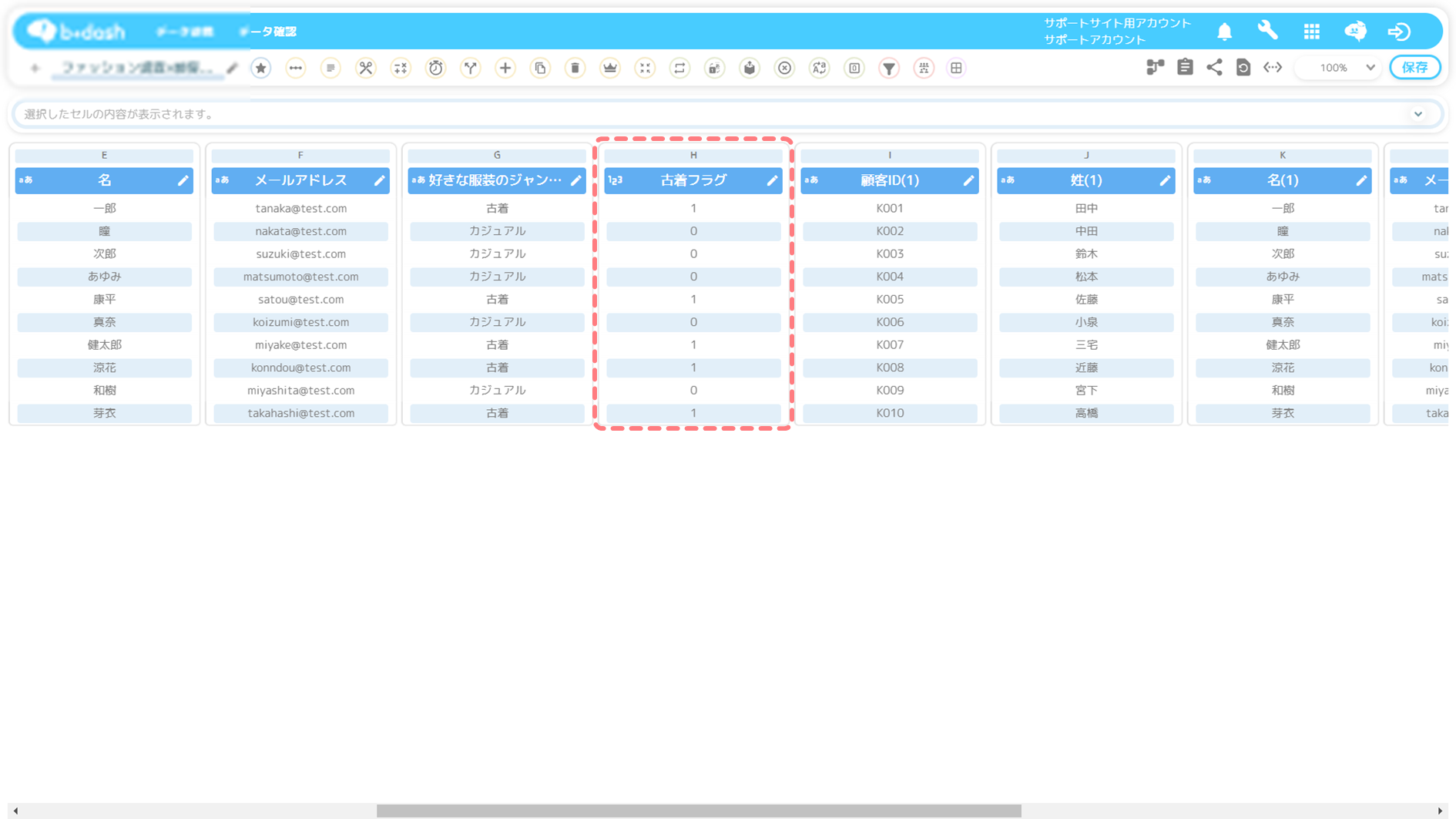
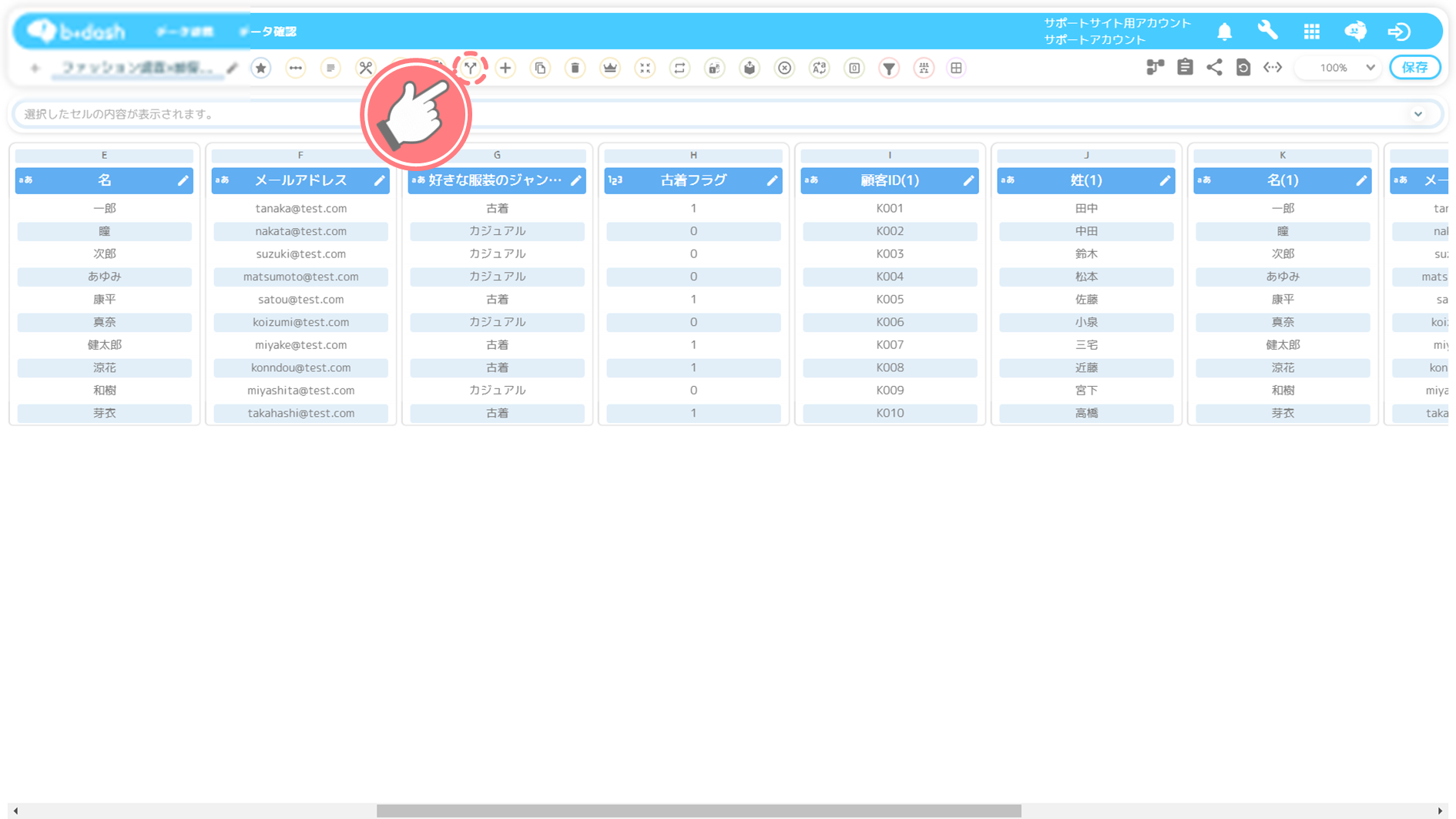
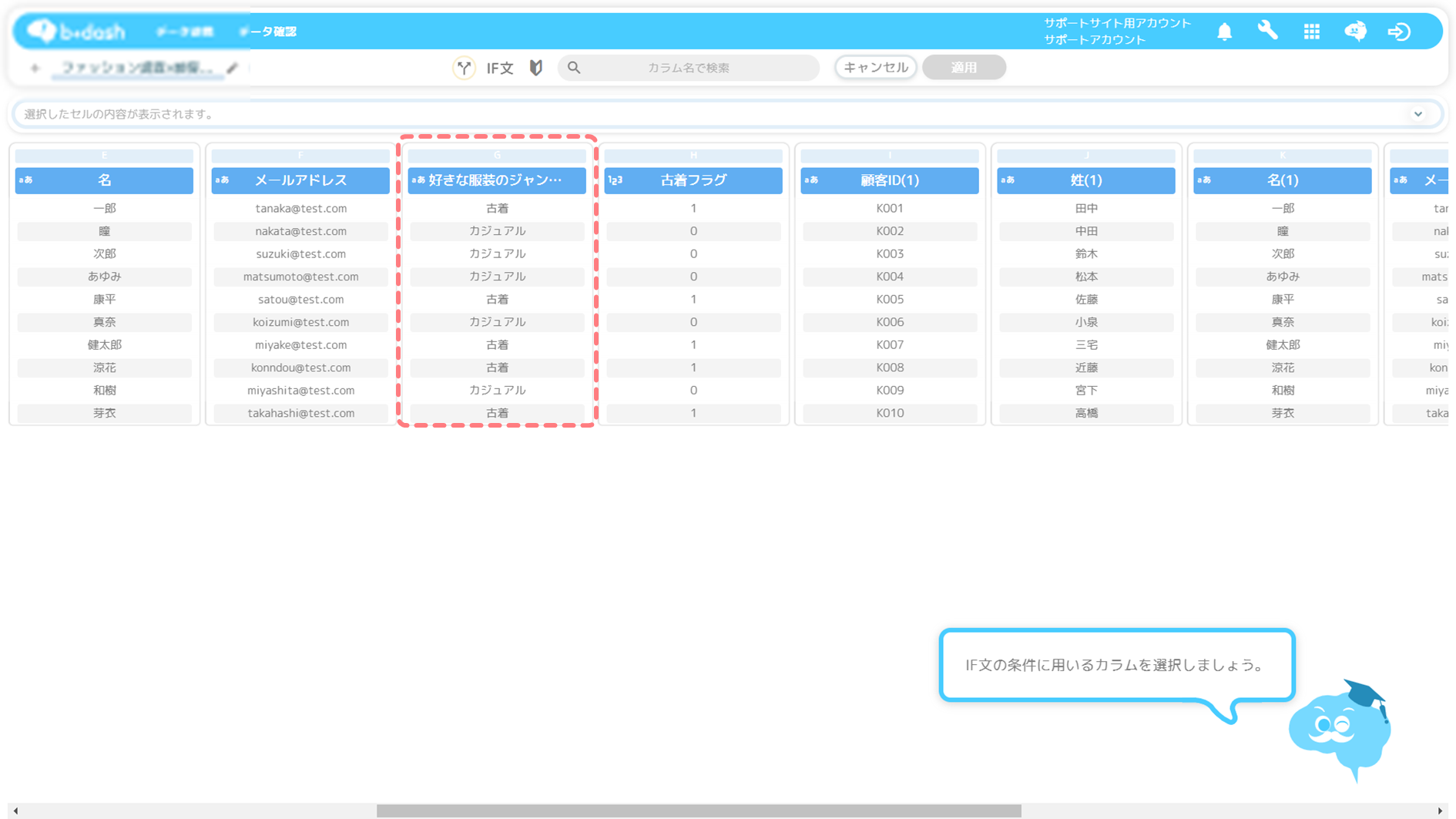
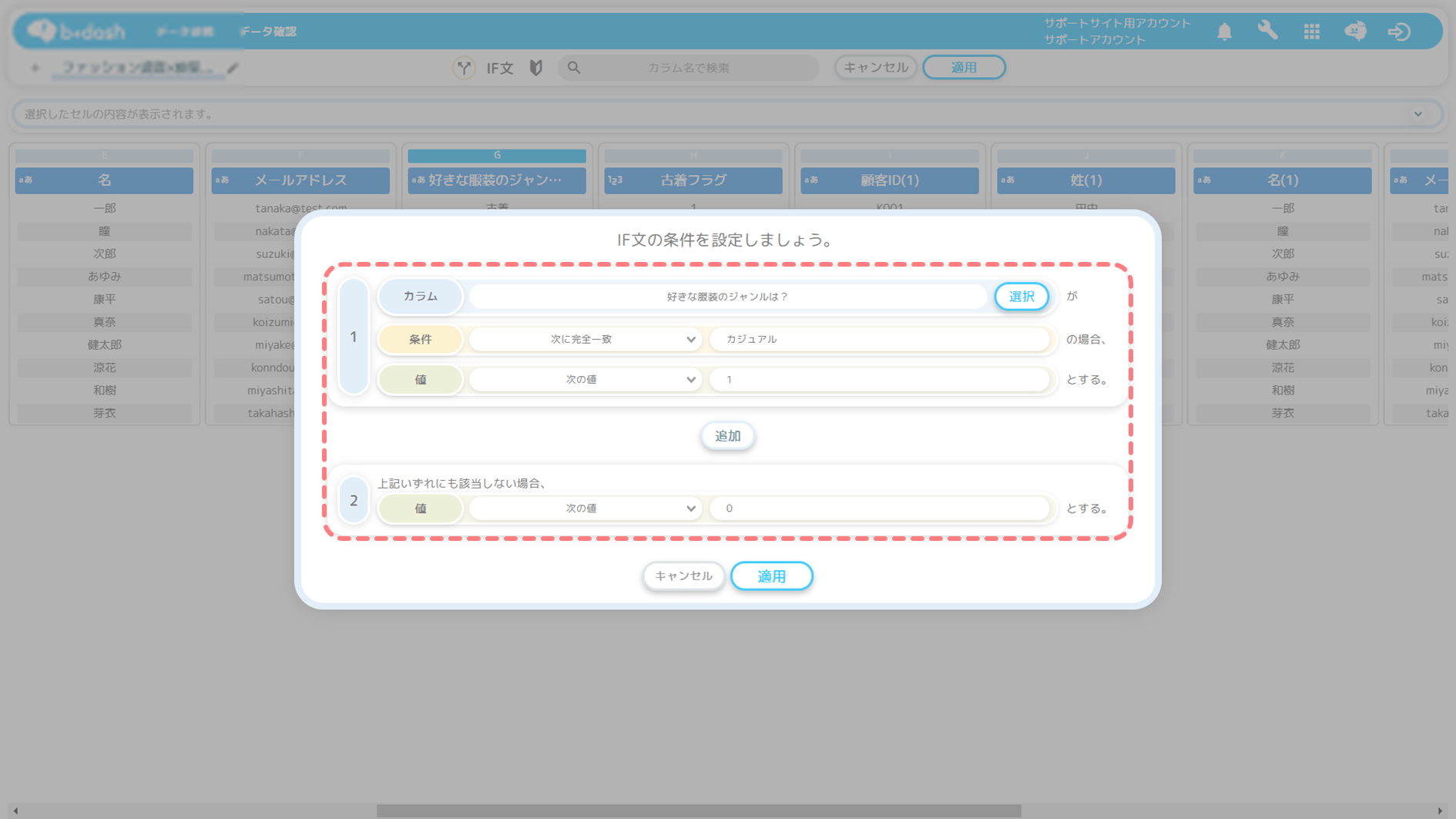
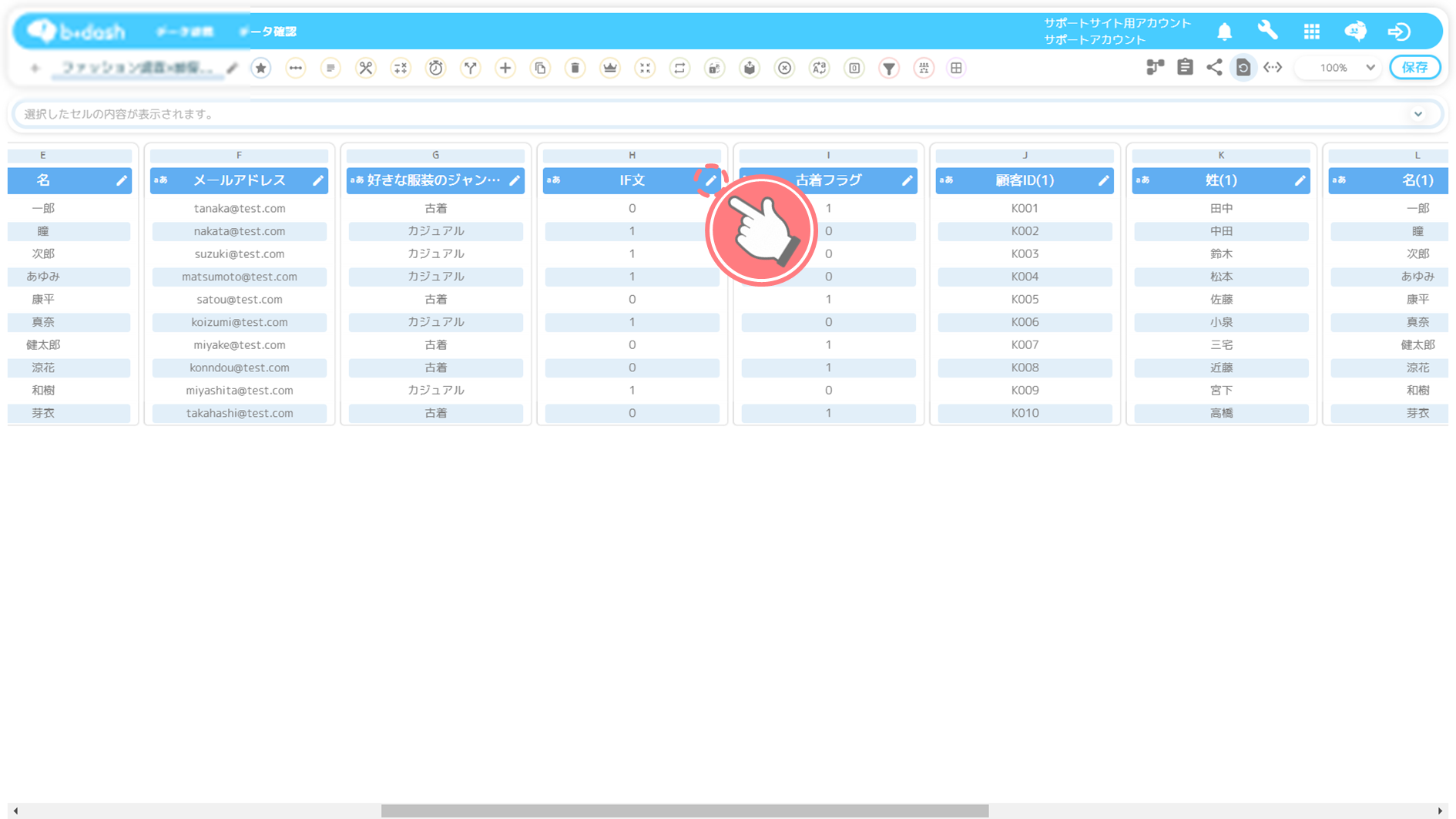
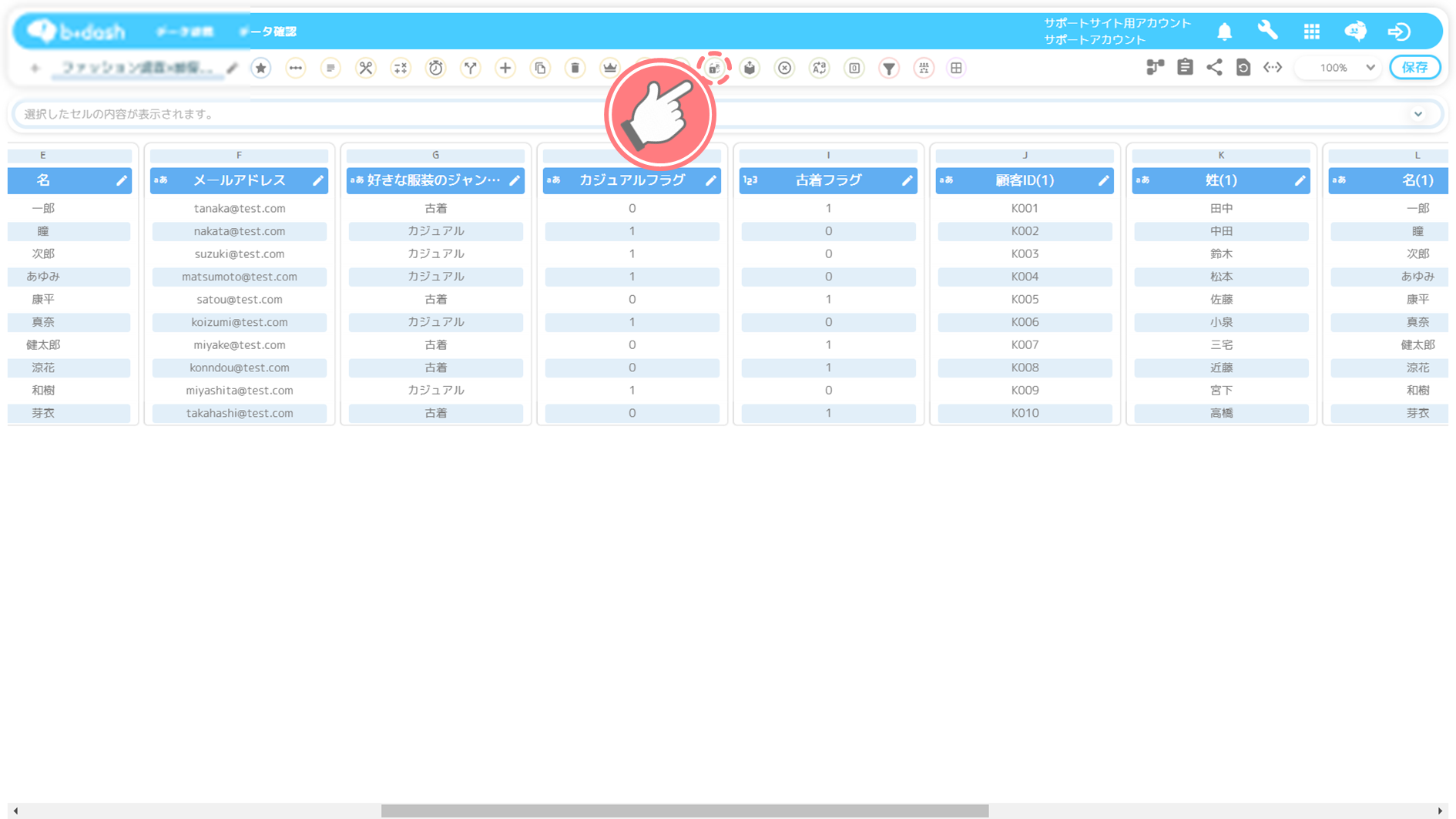
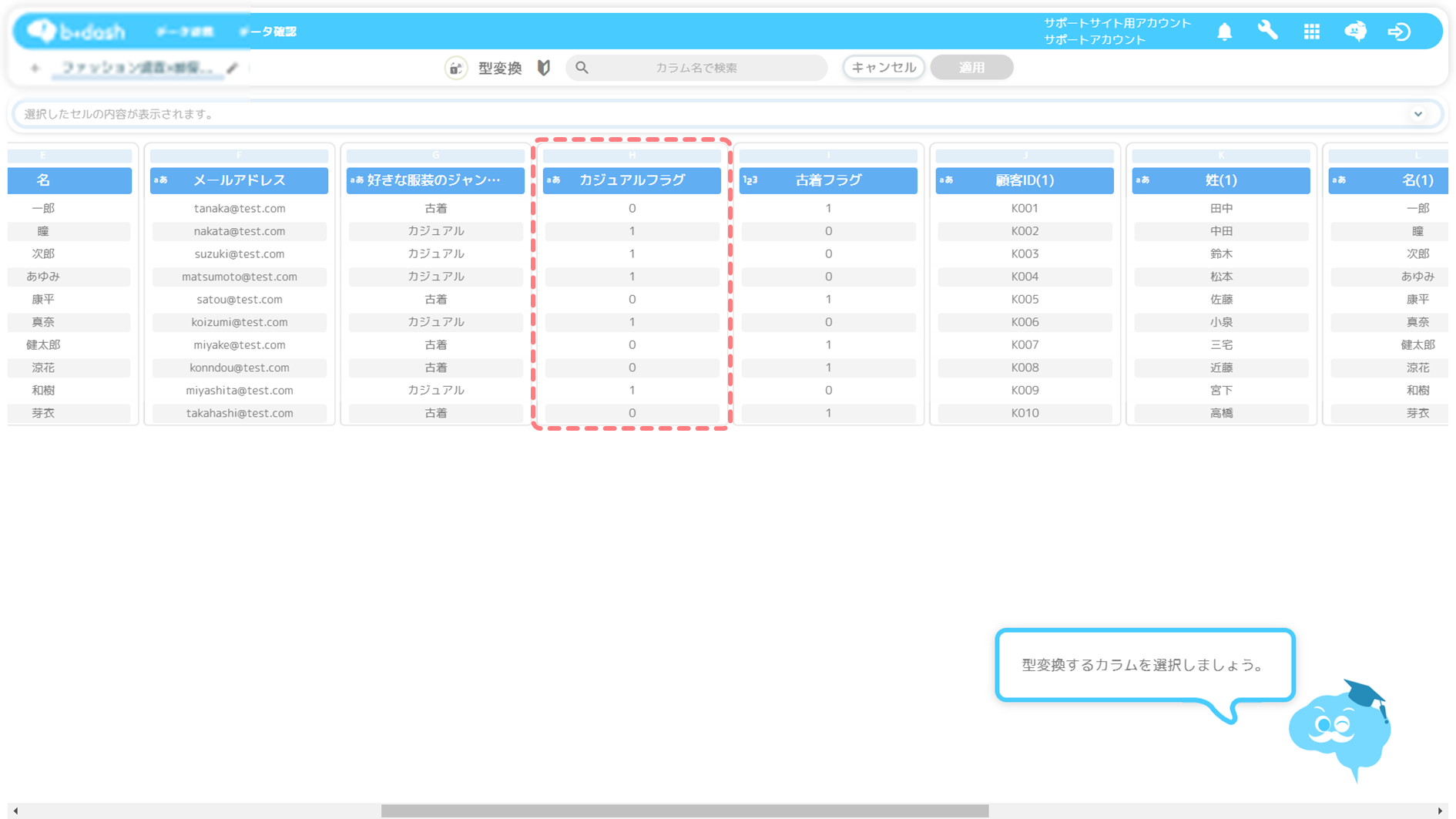
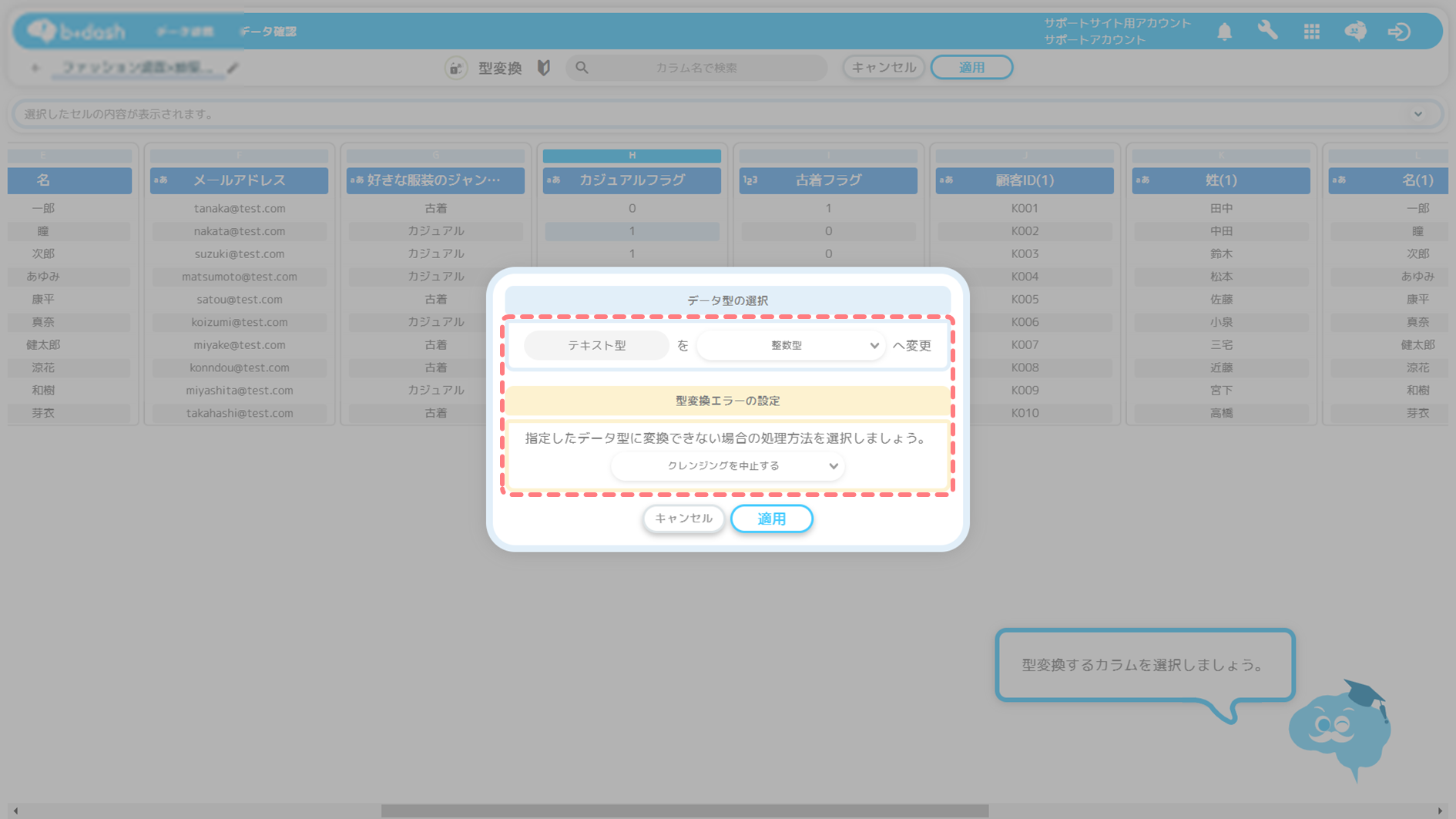
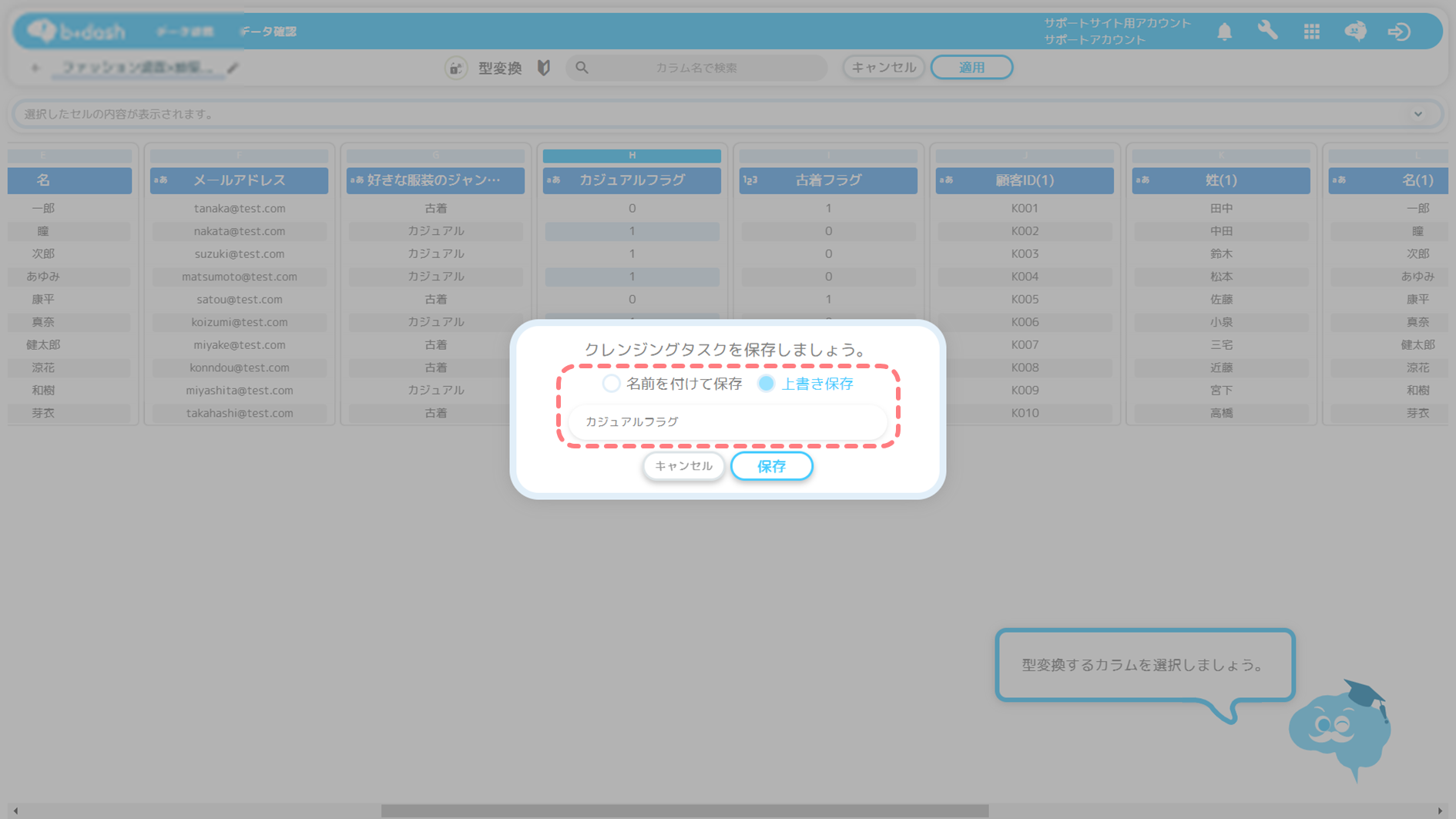
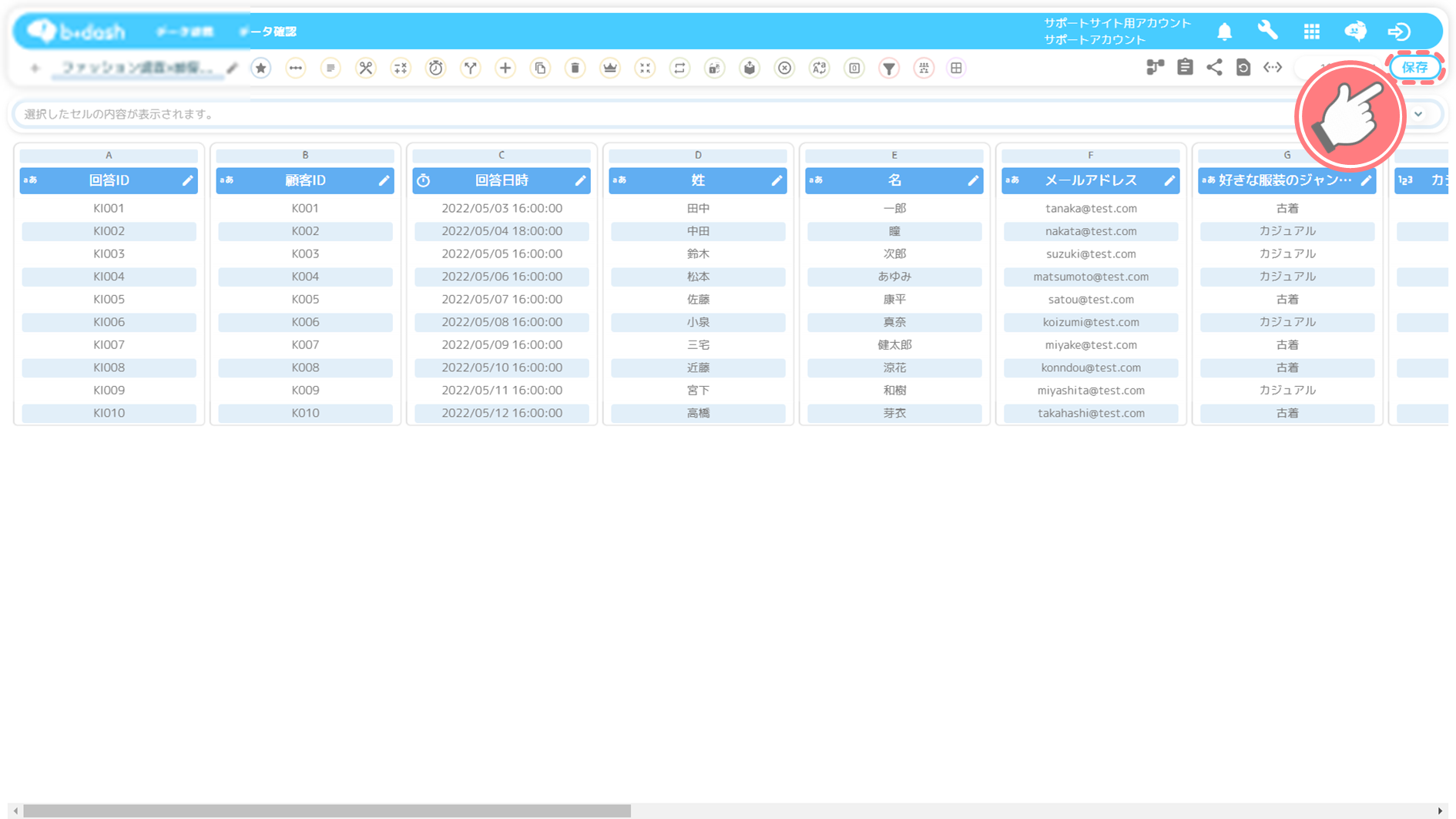
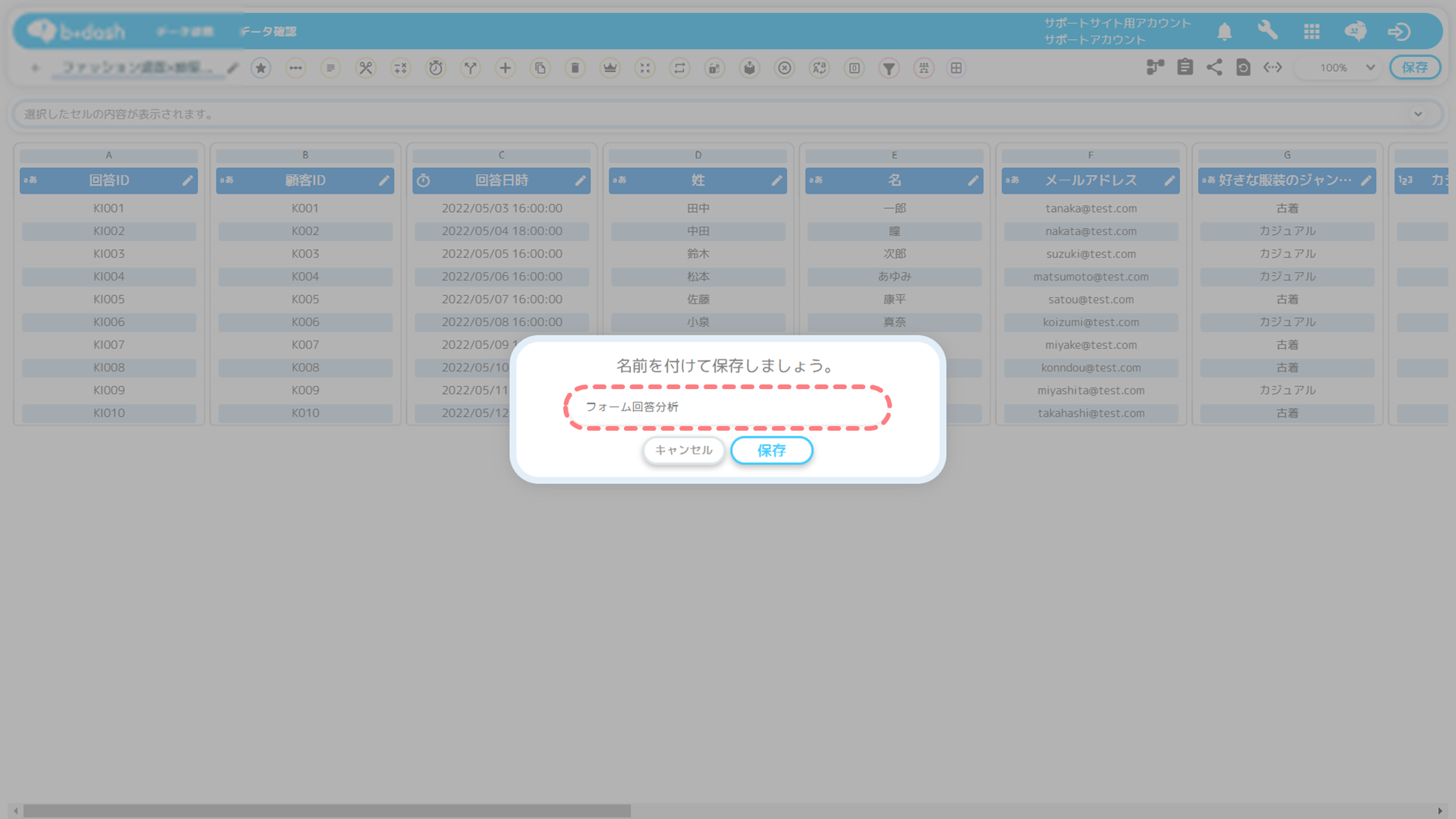
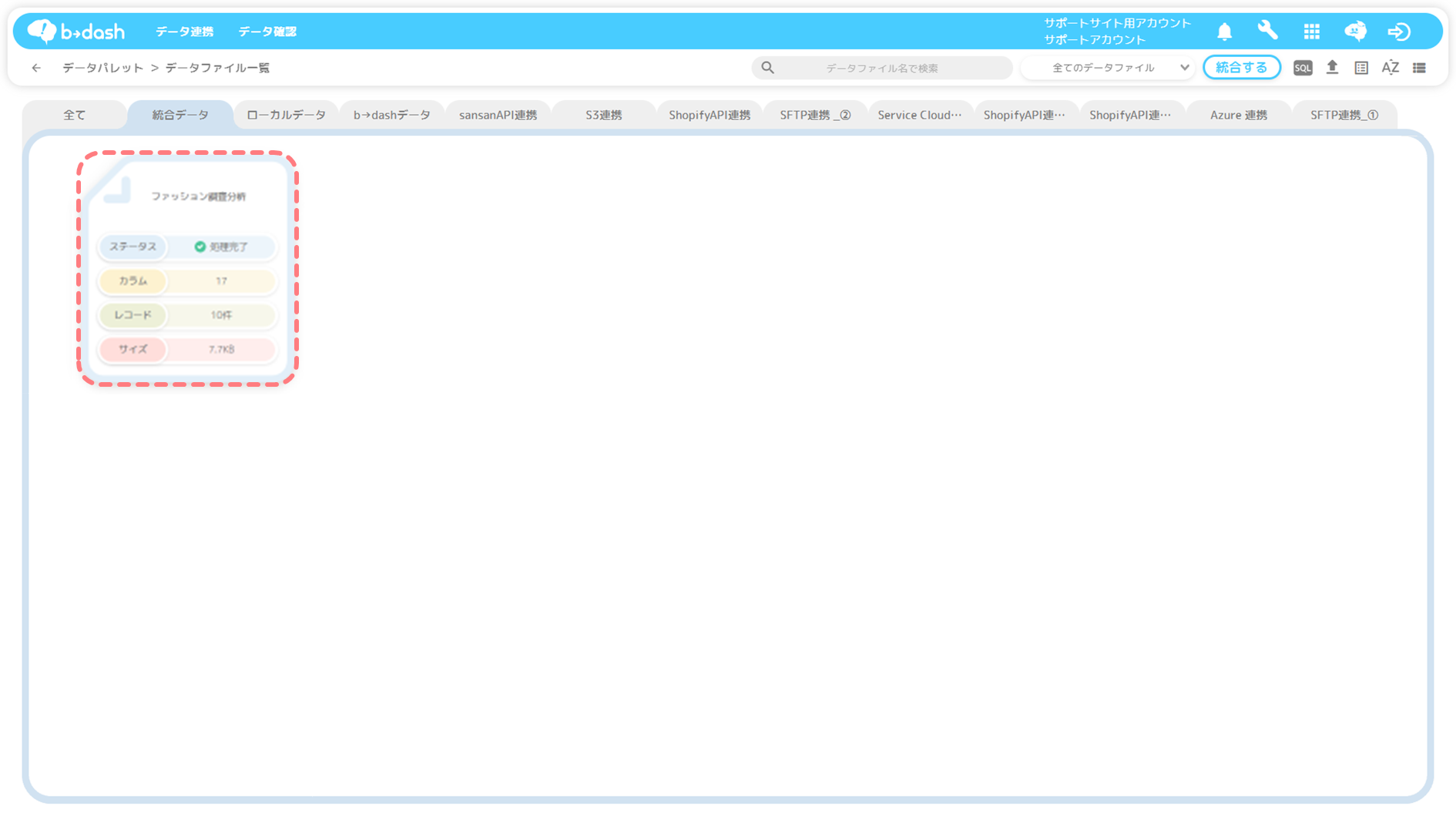
-3.png)